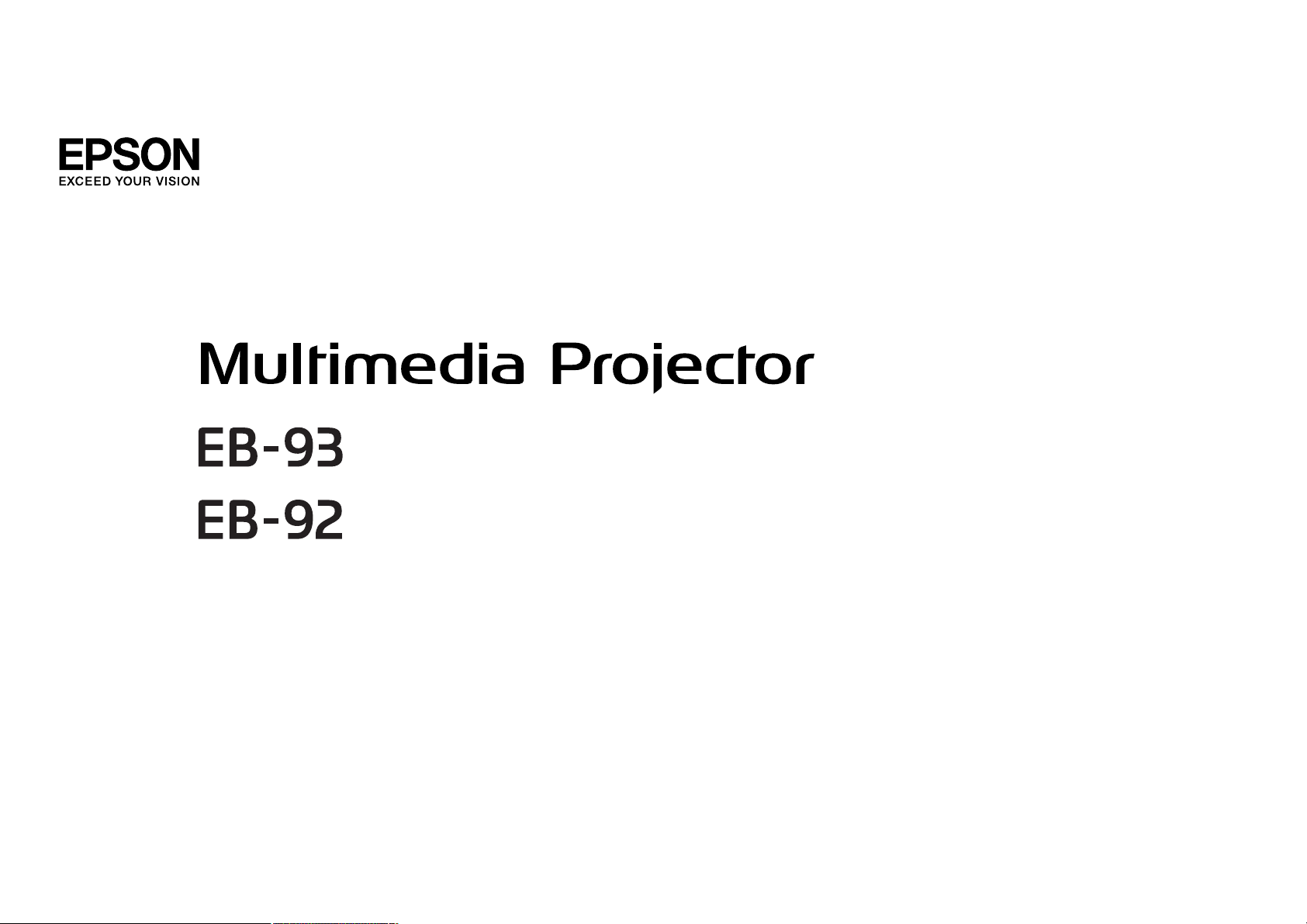
Посібнику користувача
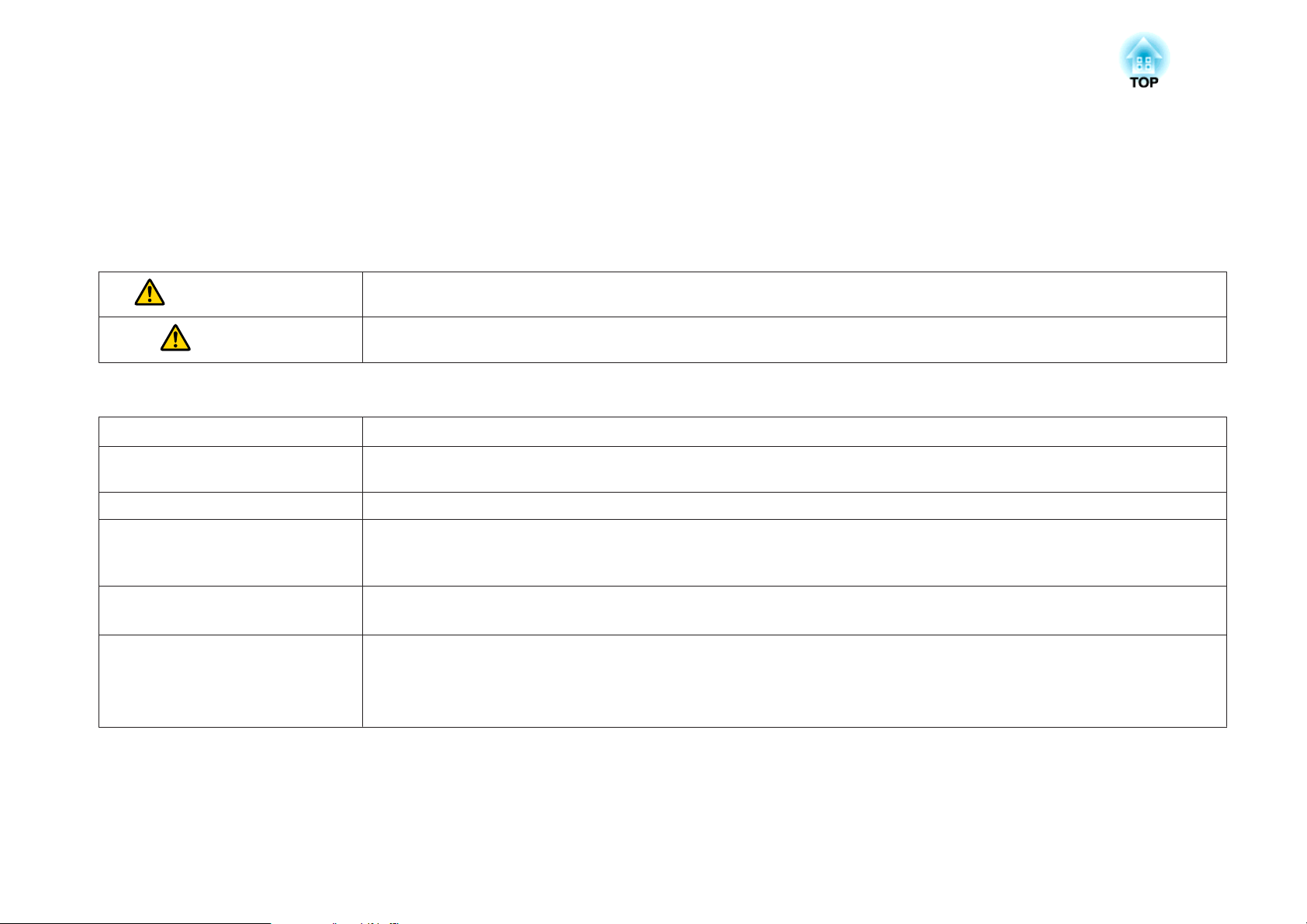
Умовні Позначки, що Використовуються в Цьому Посібнику
• Вказівки щодо техніки безпеки
У документації та на самому проекторі є графічні символи, які допомагають безпечно користуватися пристроєм.
Щоб не допустити отримання травм і пошкодження майна, вивчіть значення попереджувальних символів і обов’язково звертайте на них увагу.
Попередження
Обережно
• Загальна інформація
Попередження
a
s Вказує сторінку, де можна знайти детальну інформацію щодо теми, яка розглядається.
g
[Назва] Вказує на назви кнопок на пульті дистанційного керування або панелі керування.
Назва меню Вказує на пункти меню "Конфігурація".
Цим символом позначається інформація, ігнорування якої може призвести до травмування людей, включно із смертельним
кінцем, через неправильне поводження з пристроєм.
Цим символом позначається інформація, ігнорування якої може призвести до травмування людей або пошкодження матеріальних
цінностей через неправильне поводження з пристроєм.
Позначає дії, які в разі недостатньої обережності користувача можуть призвести до пошкоджень чи травм.
Вказує на додаткову інформацію до теми й пункти, які можуть бути корисними.
Вказує на те, що пояснення підкресленого слова (слів) перед цим символом є в словнику термінів. Див. розділ «Глосарій» у
«Додатках».
s "Глосарій" стор.127
Приклад: кнопка [Esc]
Приклад:
Виберіть пункт Яскравість у меню Зображення.
Зображення - Яскравість
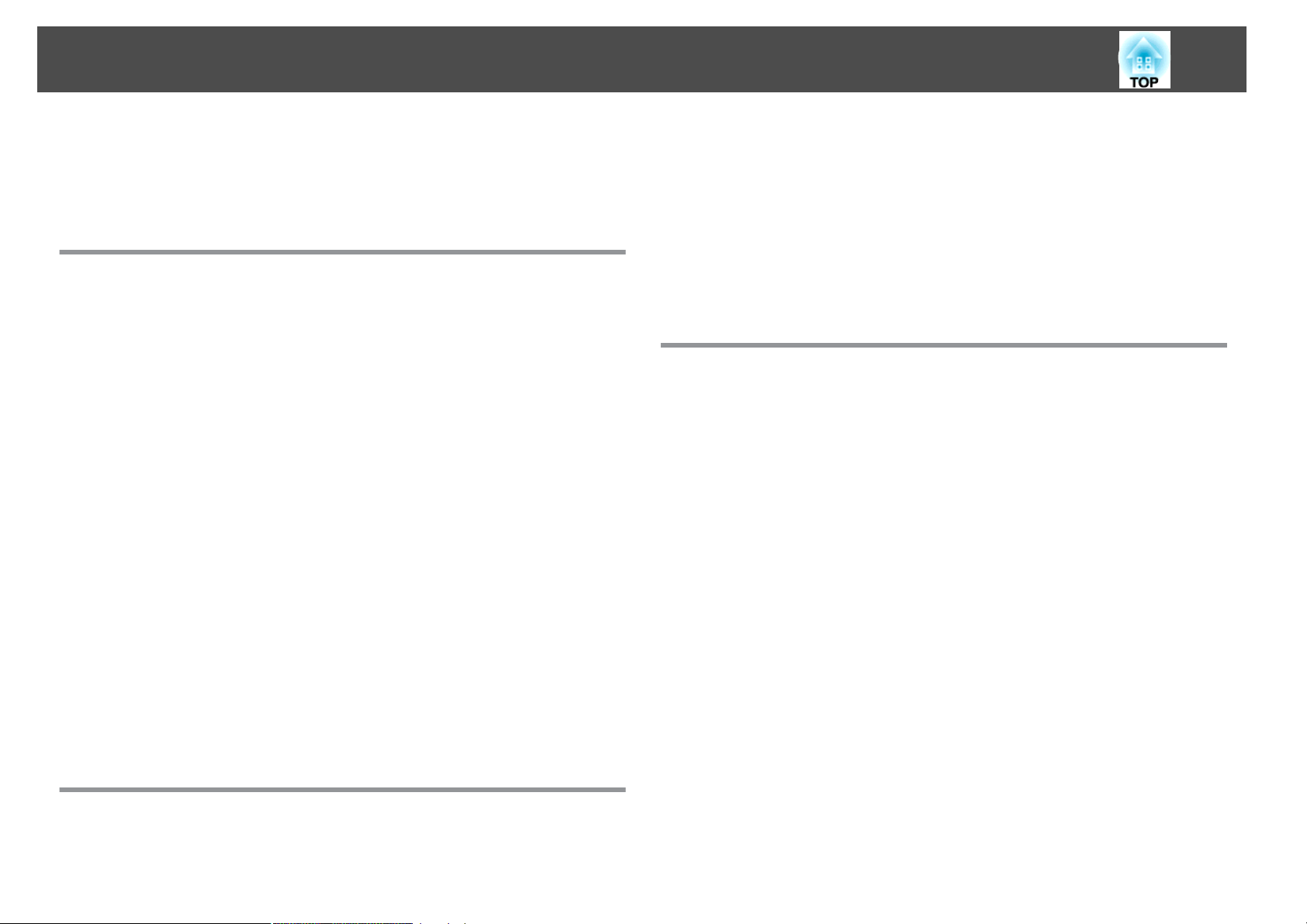
Зміст
3
Умовні Позначки, що Використовуються в
Цьому Посібнику ...................................... 2
Вступ
Функції Проектора ......................................... 7
Список функцій по моделях......................................7
Швидка установка, проста експлуатація, зручне зберігання ................7
Простота написання на білій та чорній дошках з допомогою функції шаблонів
.........................................................7
Підключення за допомогою USB-кабелю і проеціювання (USB Display)......7
Виявляння рухів проектора і автоматичне коригування спотворень
зображення ................................................8
Корисні функції для проекції зображень............................. 8
Проекція зображень з екрана комп'ютера через мережу (тільки EB-93).....8
Просте підключення до комп'ютера за допомогою функції Quick Wireless
(тільки EB-93) ...............................................8
Можливості пульта дистанційного керування .......................8
Збільшення і проекція файлів за допомогою документ-камери...........8
Функції посиленої безпеки ..................................... 8
Найменування і Функції Деталей .......................... 10
Передня і Верхня Панелі ........................................10
Задня панель................................................ 11
Основа....................................................13
Панель керування............................................ 14
Пульт дистанційного керування .................................. 15
Заміна батарей у пульті дистанційного керування.................... 18
Робочий діапазон пульта дистанційного керування ..................19
Підготовка проектора
Установка проектора . . . . . . . . . . ........................... 21
Методи Встановлення.........................................21
Методи установки.......................................... 22
Розмір екрана і приблизна відстань проекції......................... 22
Підключення обладнання ................................. 23
Підключення комп'ютера ....................................... 23
Підключення джерел зображення .................................24
Підключення USB-пристроїв.....................................26
Підключення зовнішнього обладнання.............................27
Підключення мережного кабелю (тільки EB-93)........................ 28
Основні функції
Проеціювання зображень ................................. 30
Підготовка до проеціювання..................................... 30
Автоматичне виявлення вхідного сигналу і зміна зображення, що проеціюється
(Пошук джерела) ............................................. 31
Перемикання на потрібне зображення за допомогою пульта дистанційного
керування.................................................. 32
Проеціювання у режимі USB Display................................32
Системні вимоги ........................................... 32
Перше підключення .........................................33
Видалення................................................ 34
Настройка зображень під час проеціювання ............... 36
Коригування трапецоїдного спотворення ...........................36
Автоматичне коригування (функція Авт.верт.трап.спотв.)..............36
Коригування вручну (функція "Г/В трап. спотв.")..................... 36
Коригування вручну (функція Quick Corner)........................ 37
Регулювання розміру зображення .................................39
Регулювання положення зображення..............................39
Регулювання горизонтального нахилу проектора ......................40
Коригування фокусу...........................................40
Регулювання гучності..........................................40
Вибір якості проекції (вибір Режим кольру)..........................40
Параметр "Автодіафрагма" ...................................... 41
Зміна значення параметра проектованого зображення .................42
Методи зміни..............................................42
Зміна співвідношення сторін...................................42
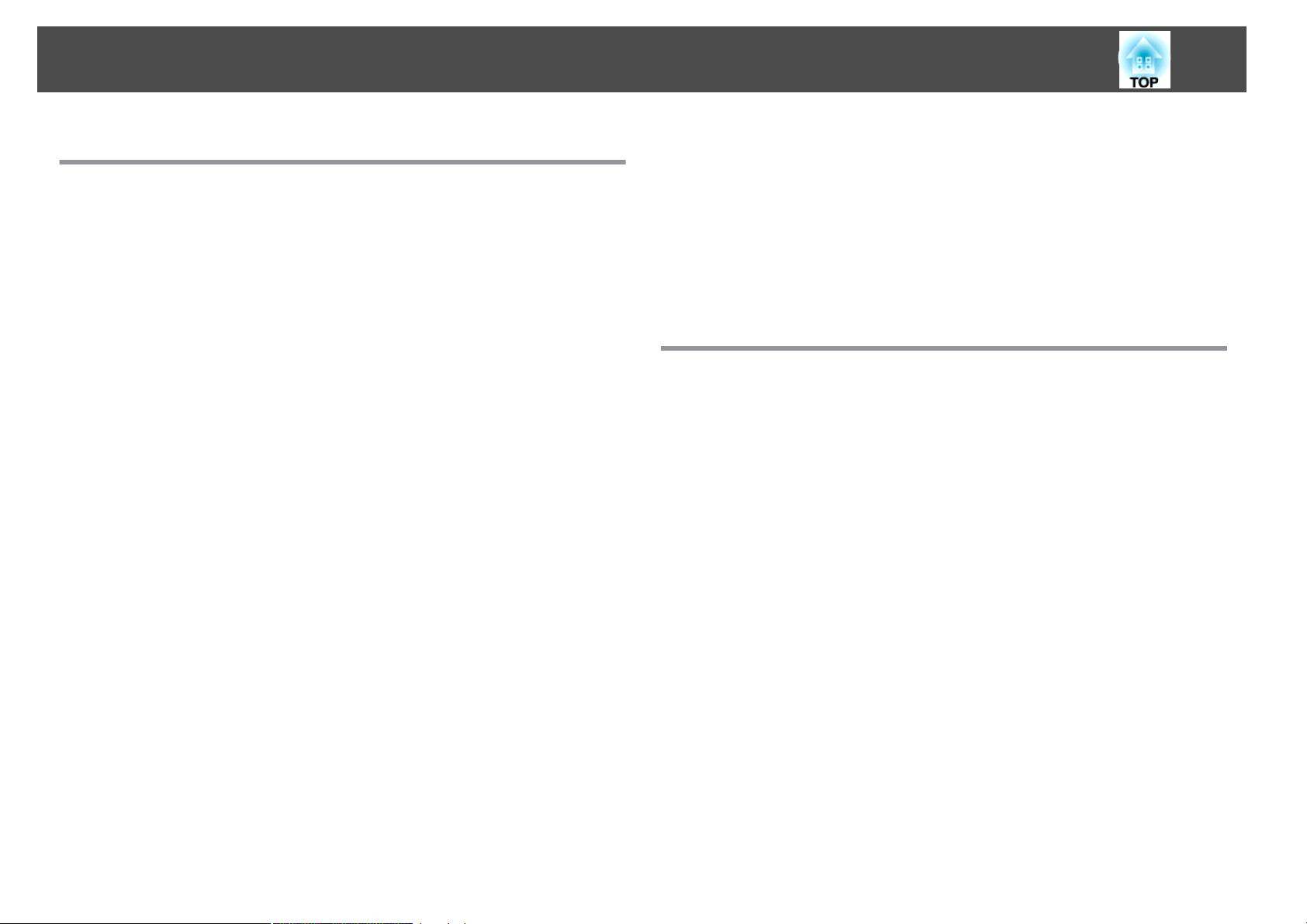
Зміст
4
Корисні Функції
Функції проектора ........................................ 45
Проеціювання без комп'ютера (показ слайдів) ........................45
Файли, які можна проеціювати у вигляді слайдів..................... 45
Приклади показу слайдів.....................................45
Способи керування показом слайдів .............................46
Проеціювання вибраного зображення ............................ 47
Послідовне проеціювання всіх файлів зображення у папці (показ слайдів)
........................................................ 48
Настройки відображення файлів зображень і настройки показу слайдів . . . . 49
Тимчасове приховування зображення і звуку (вимкнення A/V) ............50
Зупинка зображення (Freeze) ....................................51
Функція покажчика (Покажчик) ................................... 51
Збільшення частини зображення (E-Zoom)...........................52
Керування вказівником миші за допомогою пульта дистанційного керування
(Бездрот.мишка) ..............................................53
Збереження логотипа користувача................................55
Збереження шаблону користувача................................ 56
Функції Безпеки .......................................... 58
Керування користувачами (Захисний пароль).........................58
Типи Захисний пароль....................................... 58
Встановлення Захисний пароль ................................. 58
Введення пароля ...........................................60
Обмеження роботи (Блок-ня керування) ............................60
Замок для захисту від крадіжки...................................62
Монтаж пружинного фіксатора .................................62
Контроль і керування проектором ........................ 63
Про програму EasyMP Monitor (тільки EB-93)..........................63
Зміна параметрів за допомогою веб-браузера (Керування Web) (тільки EB-93)
.......................................................... 63
Настройка проектора ........................................64
Відображення вікна Керування Web.............................64
Відображення вікна Web Remote ................................ 64
Використання функції Повід.про пошту для повідомлення про проблеми (тільки
EB-93).....................................................66
Вміст повідомлення електронної пошти про помилки ................. 66
Керування за допомогою протоколу SNMP (тільки EB-93)................66
Команди ESC/VP21............................................67
Список команд.............................................67
Розташування кабелів........................................ 67
Про PJLink (тільки EB-93)........................................ 68
Про програму Crestron RoomView
Управління проектором за допомогою комп'ютера ...................69
(тільки EB-93)......................69
®
Меню Конфігурація
Використання меню Конфігурація ......................... 75
Список Функцій ........................................... 76
Список пунктів меню конфігурації.................................76
Меню Мережа (тільки EB-93) ...................................77
Меню Зображення ............................................77
Меню Сигнал ................................................ 78
Меню Параметри ............................................. 80
Меню Додаткові ..............................................82
Меню Мережа (тільки EB-93) .....................................84
Примітки щодо користування меню "Мережа"......................84
Операції з багатофункціональною програмованою клавіатурою.........85
Меню Простий ............................................. 85
Меню Дротова LAN..........................................86
Меню Пошта ..............................................87
Меню Інші................................................88
Меню Скинути.............................................89
Меню Інформація (тільки для читання).............................. 89
Меню Скинути...............................................91
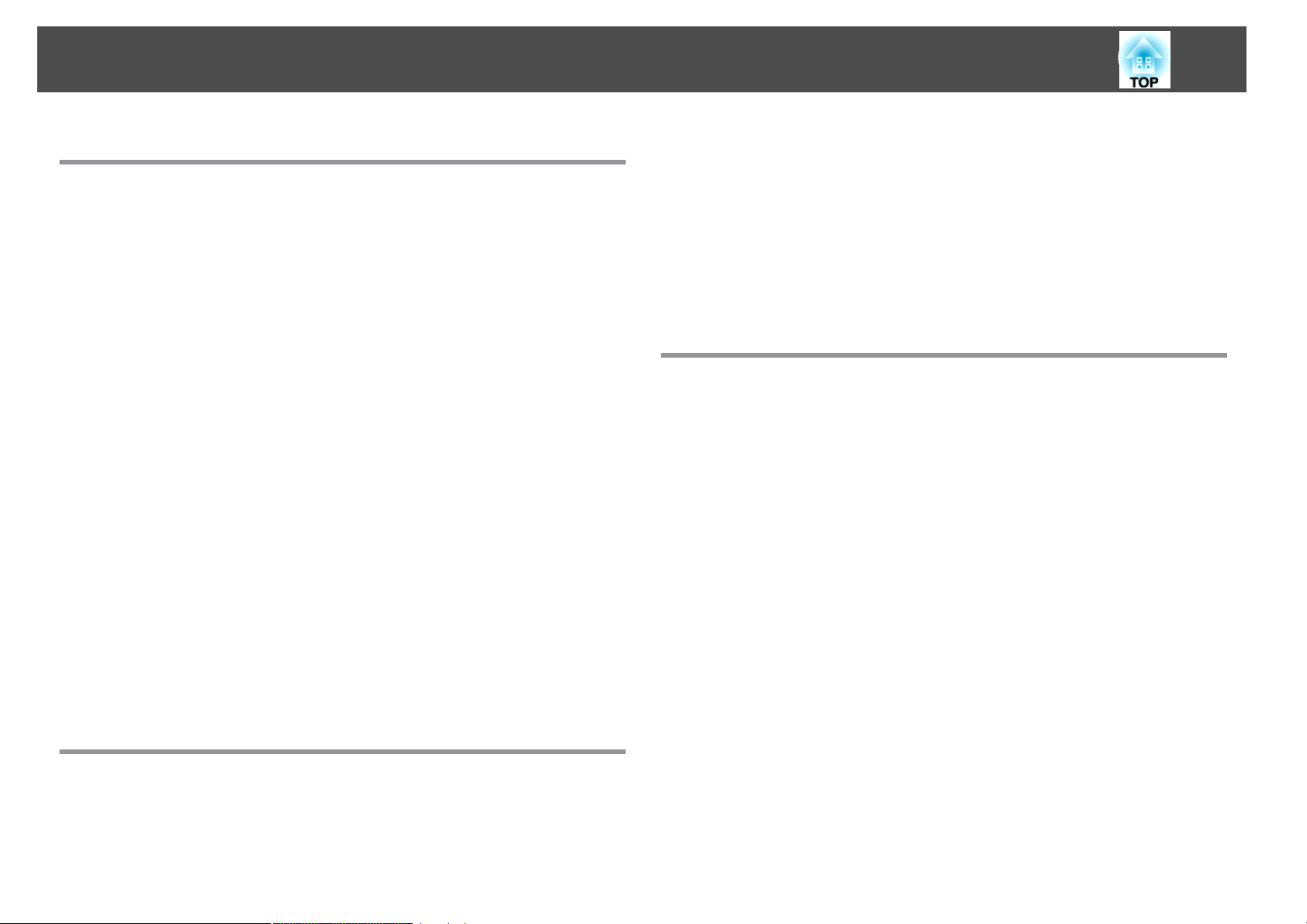
Зміст
5
Вирішення Проблем
Використання довідки .................................... 93
Вирішення Проблем ...................................... 94
Значення індикаторів.......................................... 94
Коли індикатори не допомагають з'ясувати причину негараздів у роботі . . . . . 98
Проблеми з зображенням .......................................99
Немає зображення..........................................99
Рухомі зображення не відображаються (рухомі частини зображення
виглядають чорними) ....................................... 100
Проекція припиняється автоматично ............................100
З'являється повідомлення "Не підтримується" ...................... 100
З'являється повідомлення "Немає сигналу"........................ 101
Зображення нечіткі, поза фокусом або спотворені.................. 101
На зображенні з'являються перешкоди чи спотворення .............. 102
Зображення обрізане (велике) чи мале, або співвідношення сторін
невідповідне............................................. 103
Неправильно відтворено кольори зображення.....................103
Зображення виглядають темними.............................. 104
Проблеми, що виникають на початку проекції ....................... 104
Проектор не вмикається..................................... 104
Інші проблеми.............................................. 105
Звуку не чутно або він ледь чутний ............................. 105
Пульт дистанційного керування не працює........................106
Як змінити мову повідомлень і меню............................ 106
Пошта не надходить навіть при виникненні проблем з проектором...... 107
Значення параметра "Event ID" (тільки EB-93) . . . . . ........ 108
Заміна Витратних Матеріалів ............................ 112
Заміна лампи............................................... 112
Інтервал заміни лампи...................................... 112
Заміна лампи............................................. 113
Скидання параметра Час роб. лампи ............................ 115
Заміна повітряного фільтра..................................... 116
Інтервал заміни повітряного фільтра............................ 116
Спосіб заміни повітряного фільтра.............................. 116
Додатки
Додаткове Приладдя і Витратні Матеріали ............... 118
Додаткове приладдя..........................................118
Витратні Матеріали ........................................... 119
Розмір екрана і Відстань проекції ........................ 120
Відстань проекції............................................ 120
Сумісні параметри екрана монітора ...................... 121
Підтримувані значення роздільної здатності ......................... 121
Комп'ютерні сигнали (аналоговий RGB) .......................... 121
Роздільний відеосиг.........................................121
Композитний відеосигнал....................................121
Вхідний сигнал з порту HDMI ................................. 121
Технічні характеристики ................................. 123
Загальні Технічні Характеристики Проектора........................ 123
Зовнішній Вигляд ........................................ 126
Технічне обслуговування
Очищення ............................................... 110
Очищення Поверхні Проектора.................................. 110
Чищення об'єктива ...........................................110
Очищення повітряного фільтра .................................. 110
Глосарій ................................................. 127
Загальні Попередження ................................. 129
Позначення ................................................ 129
Загальне попередження ....................................... 130
Покажчик ............................................... 147
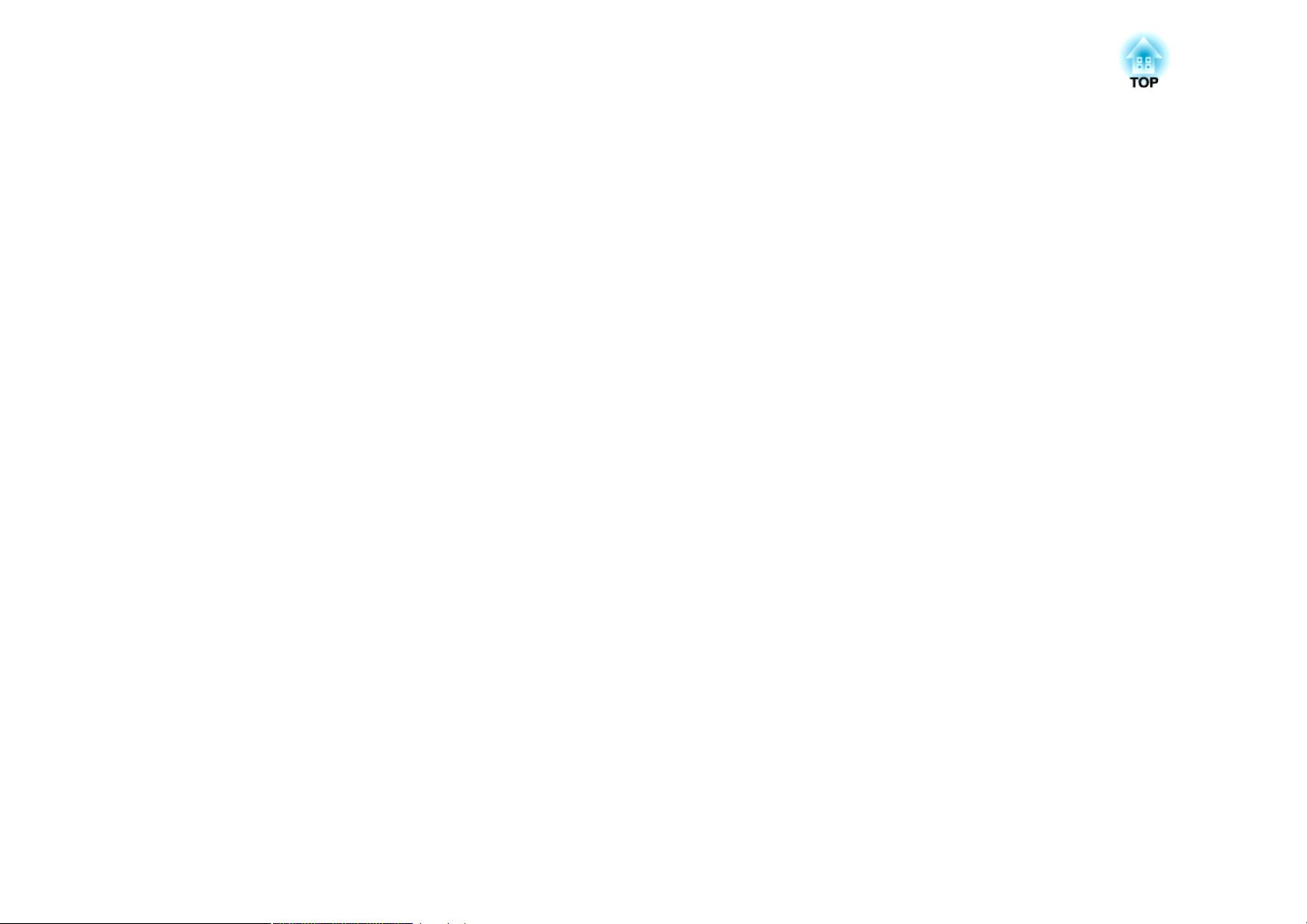
Вступ
В цій главі розповідається про функції та назви деталей проектора.

Функції Проектора
7
Список функцій по моделях
Функціональні можливості моделей відрізняються. Нижче наведено
таблицю з переліком функцій для кожної моделі.
Функція EB-93 EB-92
USB Display
Порт HDMI
Авт.верт.трап.спотв.
Quick Wireless Connection
Підключення через дротову мережу
Параметри мережі
Слайди
Для роботи функції USB Display необхідно підключення за допомогою
*1
стандартного кабелю USB.
*2 Для підключення через порт HDMI необхідно скористатися стандартним
кабелем HDMI.
*3 Для роботи функції Quick Wireless Connection необхідно використовувати
Quick Wireless Connection USB Key.
*1
*2
*3
-
-
-
Швидка установка, проста експлуатація, зручне зберігання
• Вмикається й вимикається без вимикача – просто вставте вилку в
розетку електромережі.
• Зображення можна проеціювати на великий екран з малої відстані.
• Просте регулювання по висоті одним важелем.
• Не потребує часу для охолодження, тому можна зразу переносити
на інше місце.
Простота написання на білій та чорній дошках з допомогою функції шаблонів
Проекція може включати лінійку або сітку з
ліній. Це може бути корисним, якщо треба
накреслити на дошці діаграму.
s Параметри - Шаблон стор.80
Підключення за допомогою USB-кабелю і проеціювання (USB Display)
Для виводу зображень з комп'ютера
потрібно лише підключити його до
проектора за допомогою стандартного
кабелю USB. Комп’ютерний кабель
непотрібний.
s "Проеціювання у режимі USB Display"
стор.32
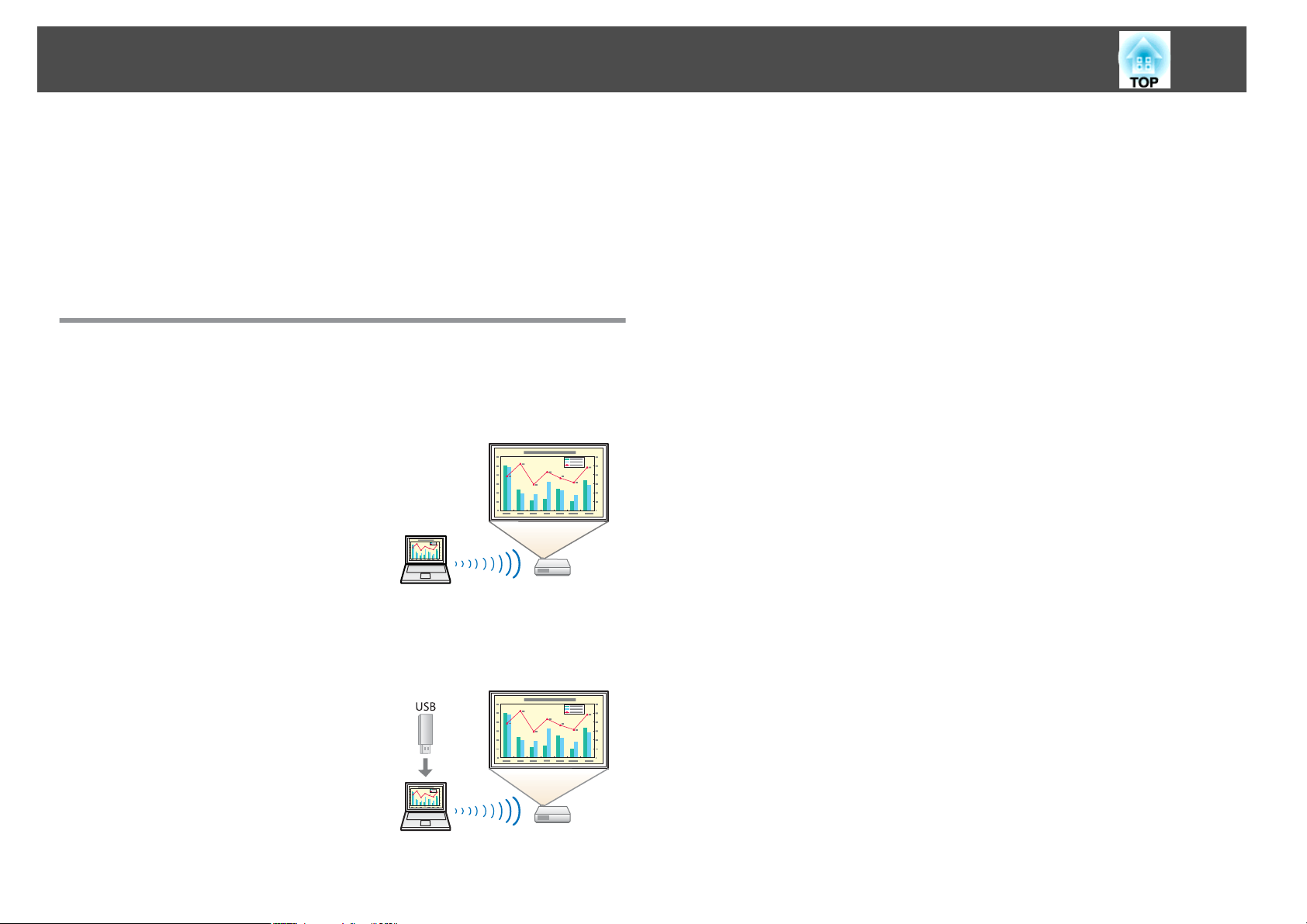
Функції Проектора
8
Виявляння рухів проектора і автоматичне коригування спотворень зображення
Цей проектор автоматично коригує трапецоїдні спотворення під час
встановлення або переміщення проектора.
s
"Автоматичне коригування (функція Авт.верт.трап.спотв.)"
стор.36
Корисні функції для проекції зображень
Проекція зображень з екрана комп'ютера через мережу (тільки EB-93)
Проектор можна підключити до комп'ютера
в мережі та проеціювати екран комп'ютера за
допомогою програми EasyMP Network
Projection, що постачається з проектором.
s Посібник з експлуатації EasyMP Network
Projection
Можливості пульта дистанційного керування
За допомогою пульта дистанційного керування можна виконувати
навіть такі дії, як збільшення частини зображення. Пульт
дистанційного керування можна також використовувати як бездротову
мишу і керувати покажчиком на екрані проектора або курсором на
екрані комп'ютера.
s
"Функція покажчика (Покажчик)" стор.51
s
"Збільшення частини зображення (E-Zoom)" стор.52
s
"Керування вказівником миші за допомогою пульта дистанційного
керування (Бездрот.мишка)" стор.53
Збільшення і проекція файлів за допомогою документ-камери
За допомогою додаткового модуля документ-камери можна
проектувати паперові документи та об'єкти. Фокусування зображення
налаштовується автоматично за допомогою функції Автофокус. За
допомогою цифрового масштабування зображення можна збільшувати.
s
"Додаткове приладдя" стор.118
Просте підключення до комп'ютера за допомогою функції Quick Wireless (тільки EB-93)
Просто підключивши додатковий модуль
Quick Wireless Connection USB Key, можна
проектувати екран комп'ютера. (Тільки
комп'ютери під управлінням Windows)
Функції посиленої безпеки
• Захист паролем для обмеження доступу й керування
користувачами.
Встановивши пароль, ви зможете контролювати користувачів доступ
до проектора.
s
"Керування користувачами (Захисний пароль)" стор.58
• Функція блокування не дозволяє натискати кнопки на панелі
керування
Ця функція корисна для перешкоджання зміні параметрів проектора
без дозволу (наприклад, на різних заходах, у школах тощо).
s
"Обмеження роботи (Блок-ня керування)" стор.60
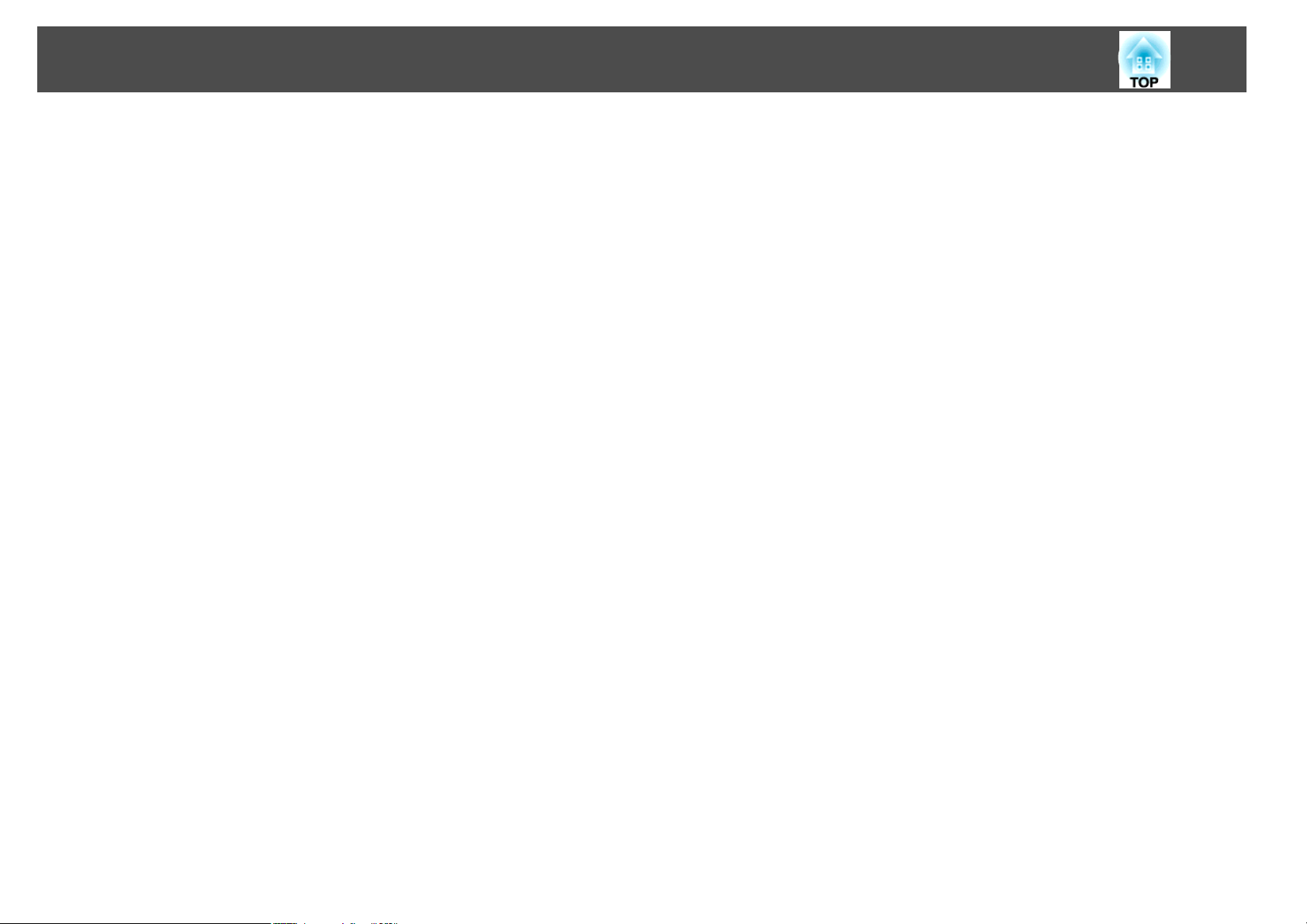
Функції Проектора
• Оснащення різними пристроями для захисту від крадіжок
Проектор оснащено такого типу пристосуваннями для захисту від
крадіжки.
• Гніздо безпеки
• Точка встановлення захисного кабелю
s
"Замок для захисту від крадіжки" стор.62
9
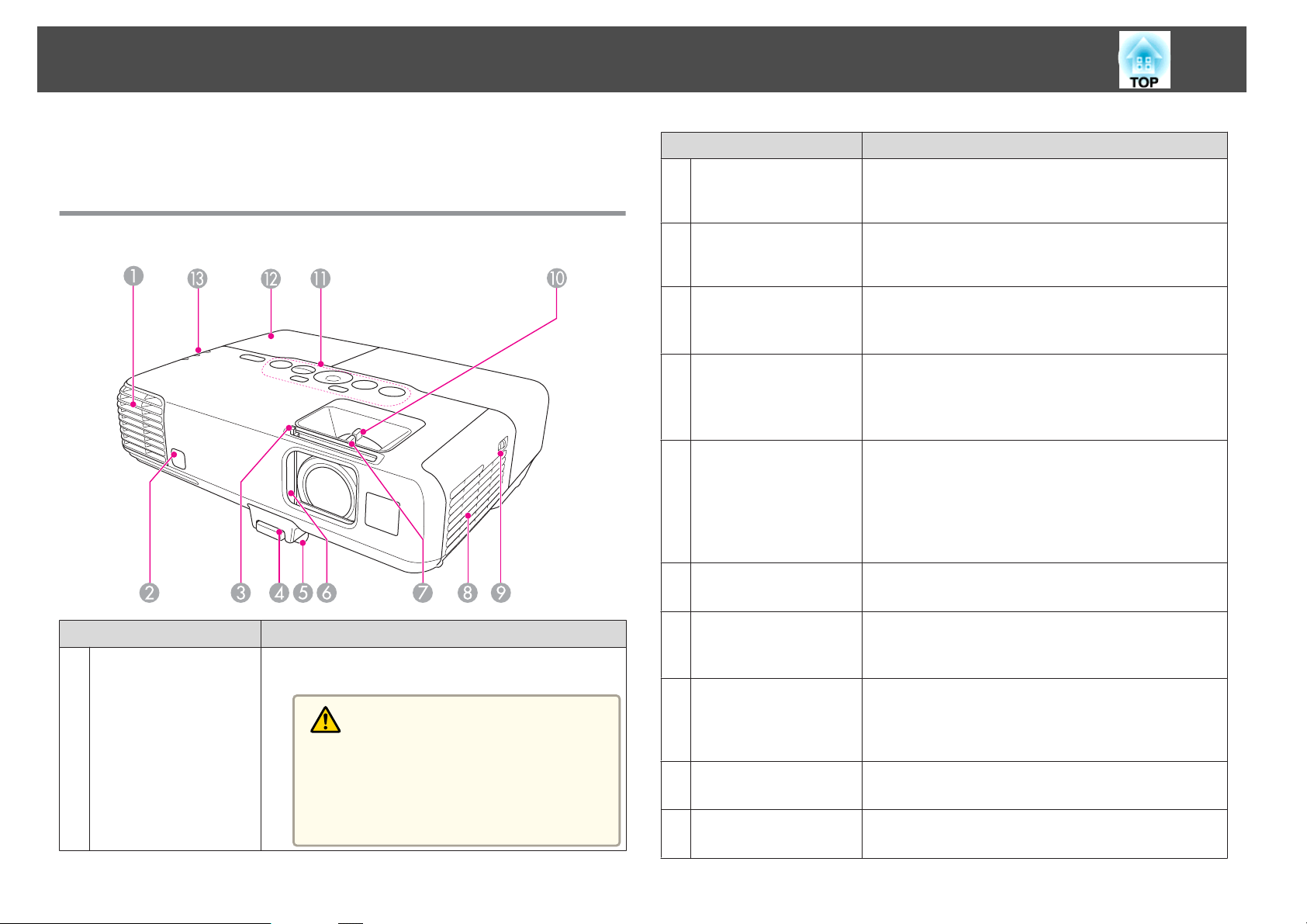
Найменування і Функції Деталей
10
У цьому посібнику для опису усіх функцій використовуються
зображення моделі EB-93, якщо не вказано інше.
Передня і Верхня Панелі
Найменування Функція
Приймач
B
дистанційного
сигналу
Ручка перемикача
C
заглушення сигналу
аудіо/відео
Важіль регулювання
D
опори
Передня
E
регульована опора
Перемикач
F
заглушення сигналу
аудіо-відео
Фокусувальне кільце
G
Приймає сигнали з пульта дистанційного керування.
Зсуньте цю ручку, якщо потрібно відкрити чи закрити
перемикач заглушення сигналу аудіо/відео.
Натисніть на цей важіль, коли потрібно висунути або
втягнути передню опору.
s "Регулювання положення зображення" стор.39
Коли проектор встановлений на столі або подібній
поверхні, то, регулюючи довжину опори, можна
відрегулювати положення зображення на екрані.
s "Регулювання положення зображення" стор.39
Для захисту об'єктива цей перемикач закривається,
коли проектор не використовується. За допомогою
цього перемикача можна під час проеціювання
тимчасово вимикати зображення й звук.
s "Тимчасове приховування зображення і звуку
(вимкнення A/V)" стор.50
Регулює фокусування зображення.
s "Коригування фокусу" стор.40
Найменування Функція
Випускний отвір для
A
повітря
Випускні отвори для повітря використовуються для
внутрішнього охолодження проектора.
Обережно
Під час роботи проектора не притуляйте до випускних отворів руки й обличчя, а також не
ставте поруч з цими отворами предмети, які
можуть деформуватися або зазнати ушкоджень від гарячого повітря.
Отвір
H
повітрозабірника
(повітряний фільтр)
Перемикач
I
відкриття/закриття
кришки повітряного
фільтра
Кільце
J
масштабування
Панель керування
K
Слугує для забирання повітря для охолодження
проектора всередині.
s "Очищення повітряного фільтра" стор.110
Відкриває і закриває кришку повітряного фільтра.
s "Заміна повітряного фільтра" стор.116
Регулює розмір зображення.
s "Регулювання розміру зображення" стор.39
Призначена для керування проектором.
s "Панель керування" стор.14
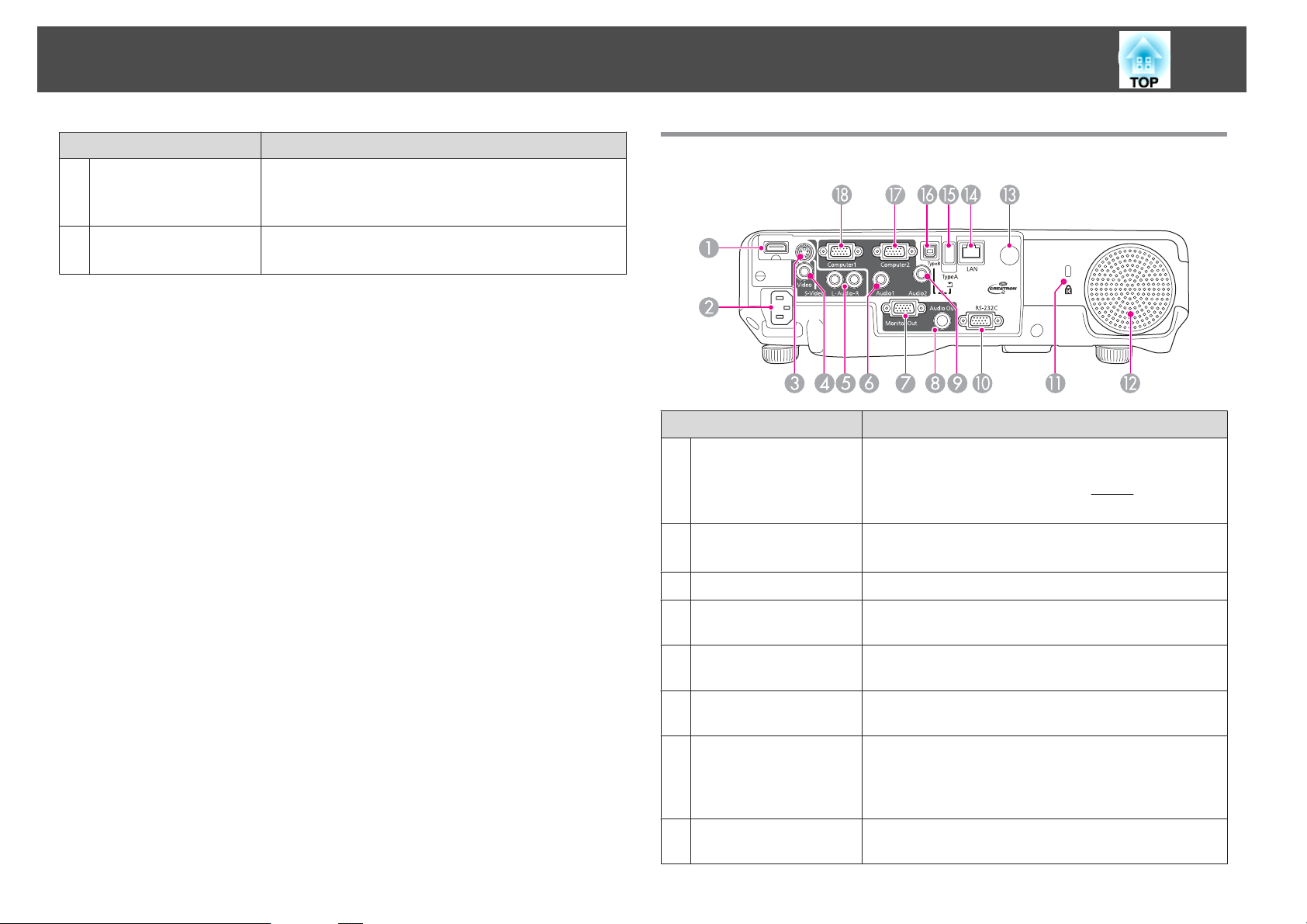
Найменування і Функції Деталей
11
Найменування Функція
Кришка лампового
L
відсіку
Індикатори
M
Відкрийте цю кришку, коли потрібно замінити лампу
проектора.
s "Заміна лампи" стор.112
Вказує на стан проектора.
s "Значення індикаторів" стор.94
Задня панель
Найменування Функція
Порт HDMI
A
Гніздо живлення
B
Порт S-Video
C
Порт Video
D
Призначений для введення відеосигналів із HDMIсумісної відеоапаратури та комп'ютерів. Цей
проектор сумісний зі стандартом
s "Підключення обладнання" стор.23
Для підключення до проектора кабелю живлення.
s "Підготовка до проеціювання" стор.30
Для приймання сигналів S-video з джерел відео.
Вхід композитного відеосигналу, отриманого з
джерела відеоінформації.
HDCPg.
Порт Audio-L/R
E
Порт Audio1
F
Порт Monitor Out
G
Порт Audio Out
H
Вхід аудіосигналу від обладнання, підключеного до
порту S-Video або порту Video.
Вхід аудіосигналу від обладнання, підключеного до
порту Computer1.
Виведення аналогового RGB-сигналу з порту
Computer1 на зовнішній монітор. Виведення сигналу
з інших портів та виведення роздільного відеосигналу
неможливе.
Вихідний аудіосигнал з поточного зображення
проектора на зовнішній динамік.
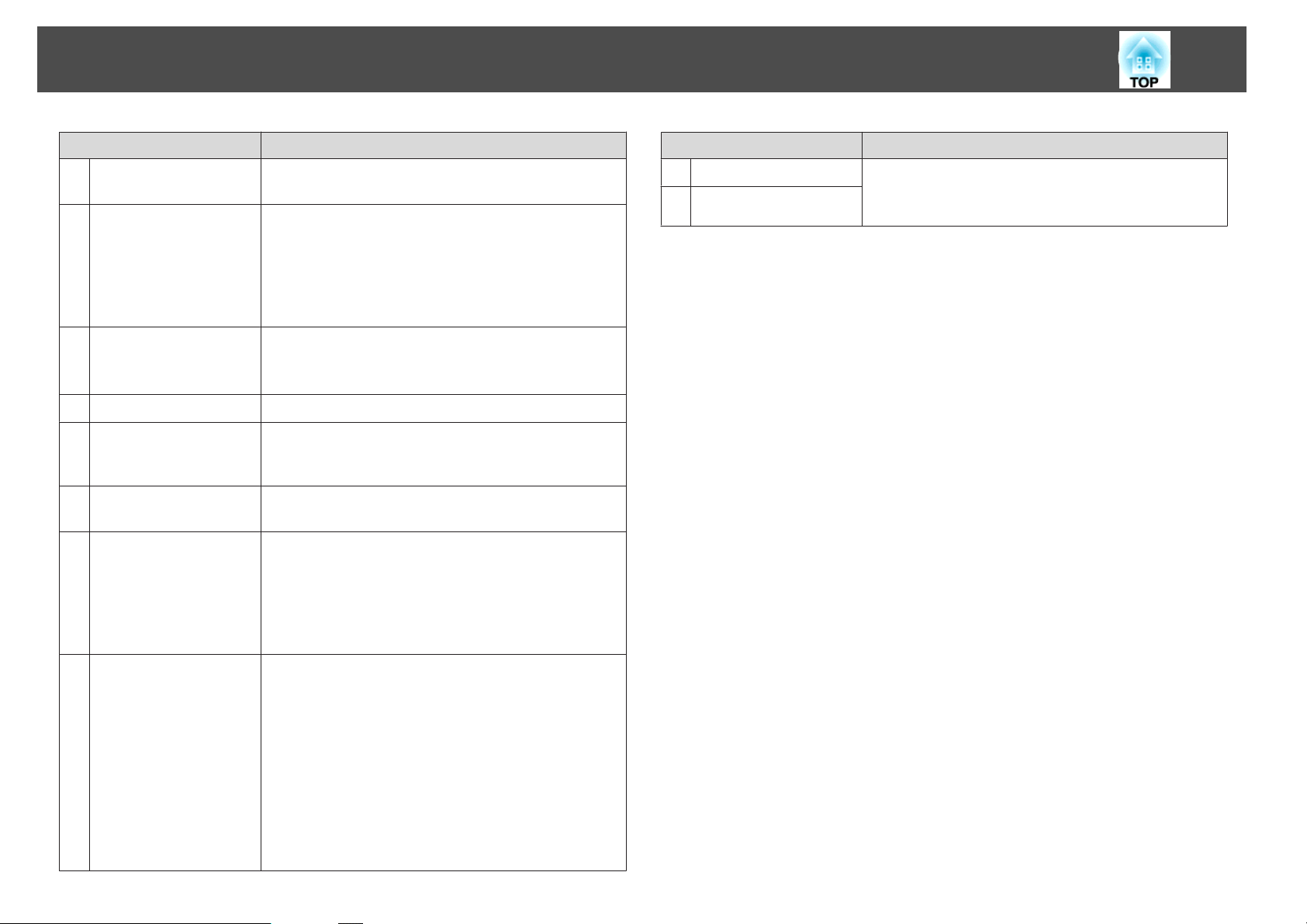
Найменування і Функції Деталей
12
Найменування Функція
Порт Audio2
I
Порт RS-232C
J
Гніздо безпеки
K
Гучномовець
L
Приймач
M
дистанційного
сигналу
Порт LAN
N
(тільки EB-93)
Порт USB(TypeA)
O
Вхід аудіосигналу від обладнання, підключеного до
порту Computer2.
Якщо керування проектором здійснюватиметься за
допомогою комп'ютера, з'єднайте проектор з
комп'ютером через цей порт кабелем RS-232C. Цей
порт призначено для керування; за звичайних умов
ним користуватися не слід.
s "Команди ESC/VP21" стор.67
Гніздо безпеки сумісне з системою Microsaver Security
System виробництва компанії Kensington.
s "Замок для захисту від крадіжки" стор.62
Слугує для відтворення звуку.
Приймає сигнали з пульта дистанційного керування.
Слугує для підключення до локальної мережі за
допомогою мережного кабелю.
• Підключення накопичувачів USB або цифрової
камері та проектування зображень в режимі
Слайди.
s "Проеціювання без комп'ютера (показ
слайдів)" стор.45
• Підключення додаткової документ-камери.
Найменування Функція
Порт Computer2
Q
Порт Computer1
R
Для сигналів зображення з комп'ютера і роздільних
відеосигналів з інших джерел відеосигналу.
Порт USB(TypeB)
P
• Підключення проектора до комп'ютера через
стандартний USB-кабель для проектування
зображень з комп'ютера.
s "Проеціювання у режимі USB Display"
стор.32
• Підключення проектора до комп'ютера за
допомогою стандартного кабелю USB і
використання функції Бездрот.мишка.
s "Керування вказівником миші за допомогою
пульта дистанційного керування
(Бездрот.мишка)" стор.53
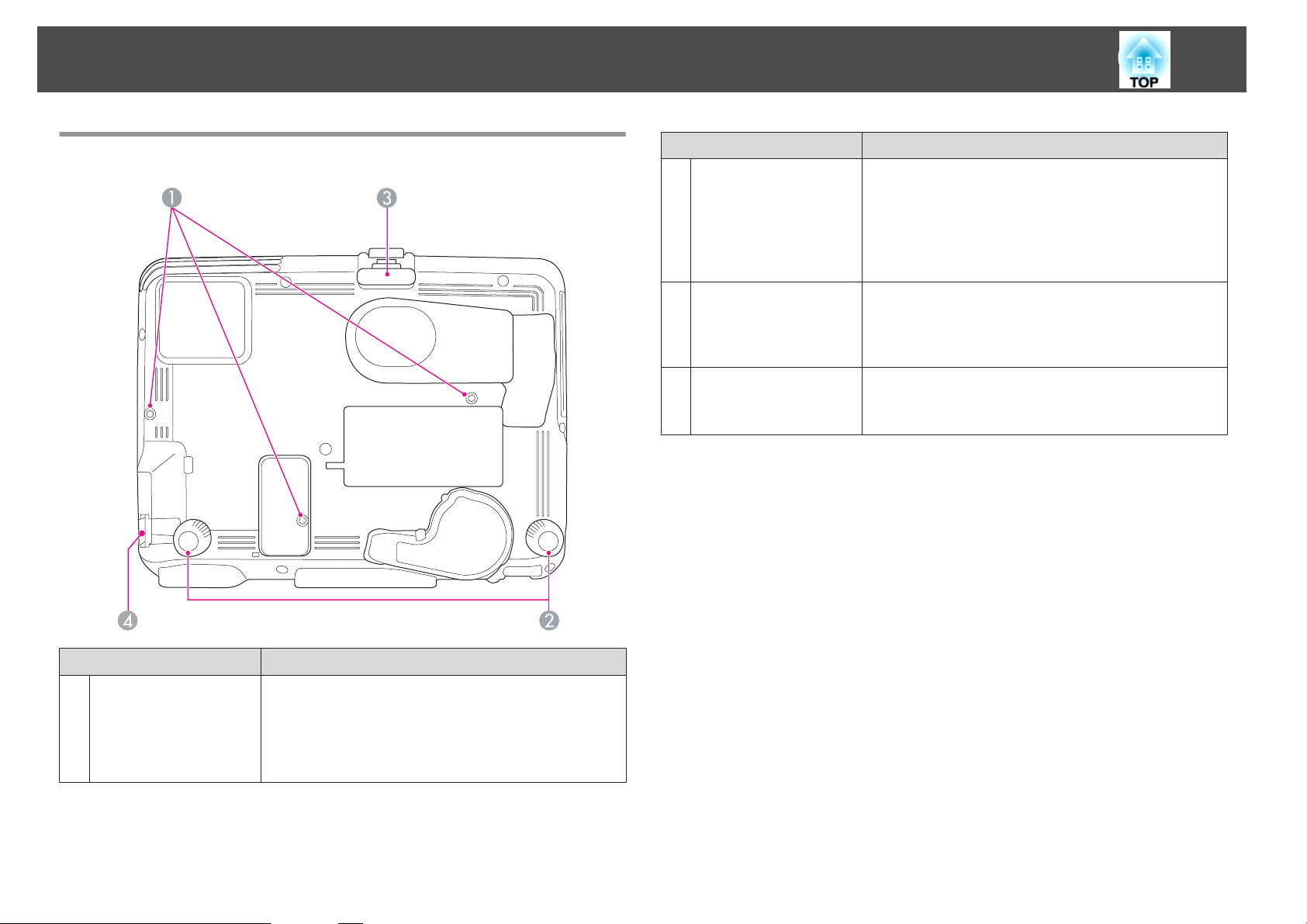
Найменування і Функції Деталей
13
Основа
Найменування Функція
Задні опори
B
Передня ніжка для
C
регулювання висоти
Точка встановлення
D
захисного кабелю
Призначені для регулювання горизонтального нахилу
проектора, встановленого на столі або подібній
поверхні. Щоб висунути або втягнути опору, слід її
повернути.
s "Регулювання горизонтального нахилу проектора"
стор.40
Коли проектор встановлений на столі або подібній
поверхні, то, регулюючи довжину опори, можна
відрегулювати положення зображення на екрані.
s "Регулювання положення зображення" стор.39
Проведіть крізь цей отвір доступний у продажу
пружинний фіксатор і закріпіть його на місці.
s "Замок для захисту від крадіжки" стор.62
Найменування Функція
Точки для кріплення
A
на стелі (три точки)
Місце кріплення додаткового кронштейну для
монтажу на стелі, коли проектор підвішується на
стелі.
s "Установка проектора" стор.21
s "Додаткове приладдя" стор.118
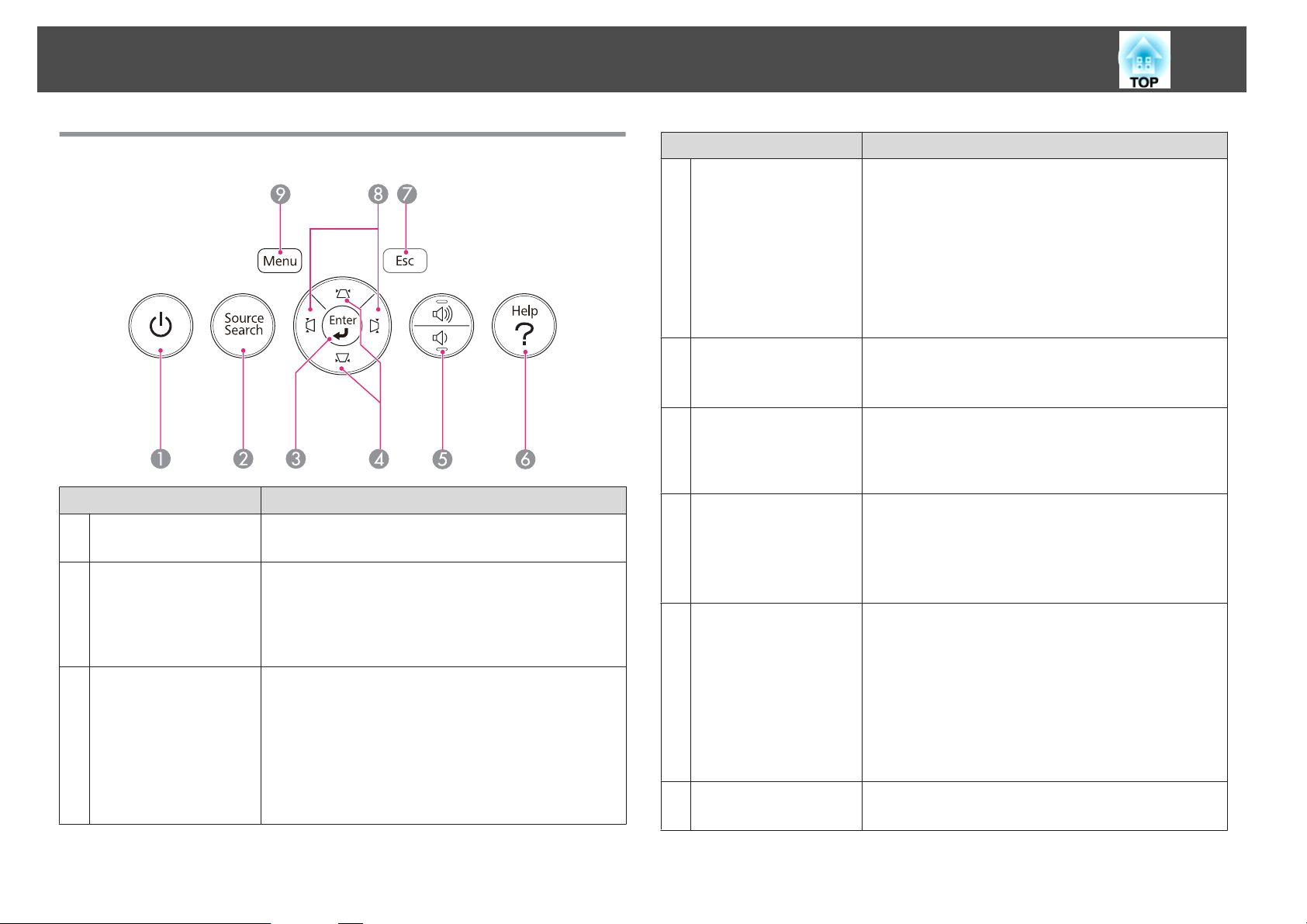
Найменування і Функції Деталей
14
Панель керування
Найменування Функція
Кнопка [t]
A
Кнопка [Source
B
Search]
Кнопка [Enter]
C
Вмикає і вимикає живлення проектора.
s "Підготовка до проеціювання" стор.30
Перехід до наступного джерела, від якого надходить
сигнал зображення.
s "Автоматичне виявлення вхідного сигналу і зміна
зображення, що проеціюється (Пошук джерела)"
стор.31
• Під час відображення меню "Конфігурація" або
довідки ця кнопка використовується для
підтвердження поточного вибору й переходу до
наступного рівня.
• За допомогою цієї кнопки під час проеціювання
аналогового сигналу RGB через порт Computer1 або
Computer2 можна автоматично оптимізувати
параметри Трасування, Синхрон. та Позиція.
Найменування Функція
Кнопки [w][v]
D
Кнопка [a][b]
E
Кнопка [Help]
F
Кнопка [Esc]
G
Кнопки [<][>]
H
Кнопка [Menu]
I
• Призначені для коригування вертикальних
трапецоїдних спотворень.
"Коригування вертикальних трапецоїдних
s
спотворень" стор.37
• Під час відображення меню "Конфігурація" або
довідки ці кнопки використовуються для вибору
пунктів меню та значень параметрів.
s "Використання меню Конфігурація" стор.75
s "Використання довідки" стор.93
[a] – зменшує гучність.
[b] – збільшує гучність.
"Регулювання гучності" стор.40
s
Виводить на екран і закриває вікно довідки, в якому
пояснюється, як розв'язувати проблеми в разі їх
виникнення.
s "Використання довідки" стор.93
• Зупиняє виконання поточної функції.
• Під час відображення меню "Конфігурація"
використовується для переходу до попереднього
рівня меню.
s "Використання меню Конфігурація" стор.75
• Призначені для коригування горизонтальних
трапецоїдних спотворень.
"Коригування горизонтальних трапецоїдних
s
спотворень" стор.37
• Під час відображення меню "Конфігурація" або
довідки ці кнопки використовуються для вибору
пунктів меню та значень параметрів.
s "Використання меню Конфігурація" стор.75
s "Використання довідки" стор.93
Відображення меню "Конфігурація" й вихід з нього.
s "Використання меню Конфігурація" стор.75
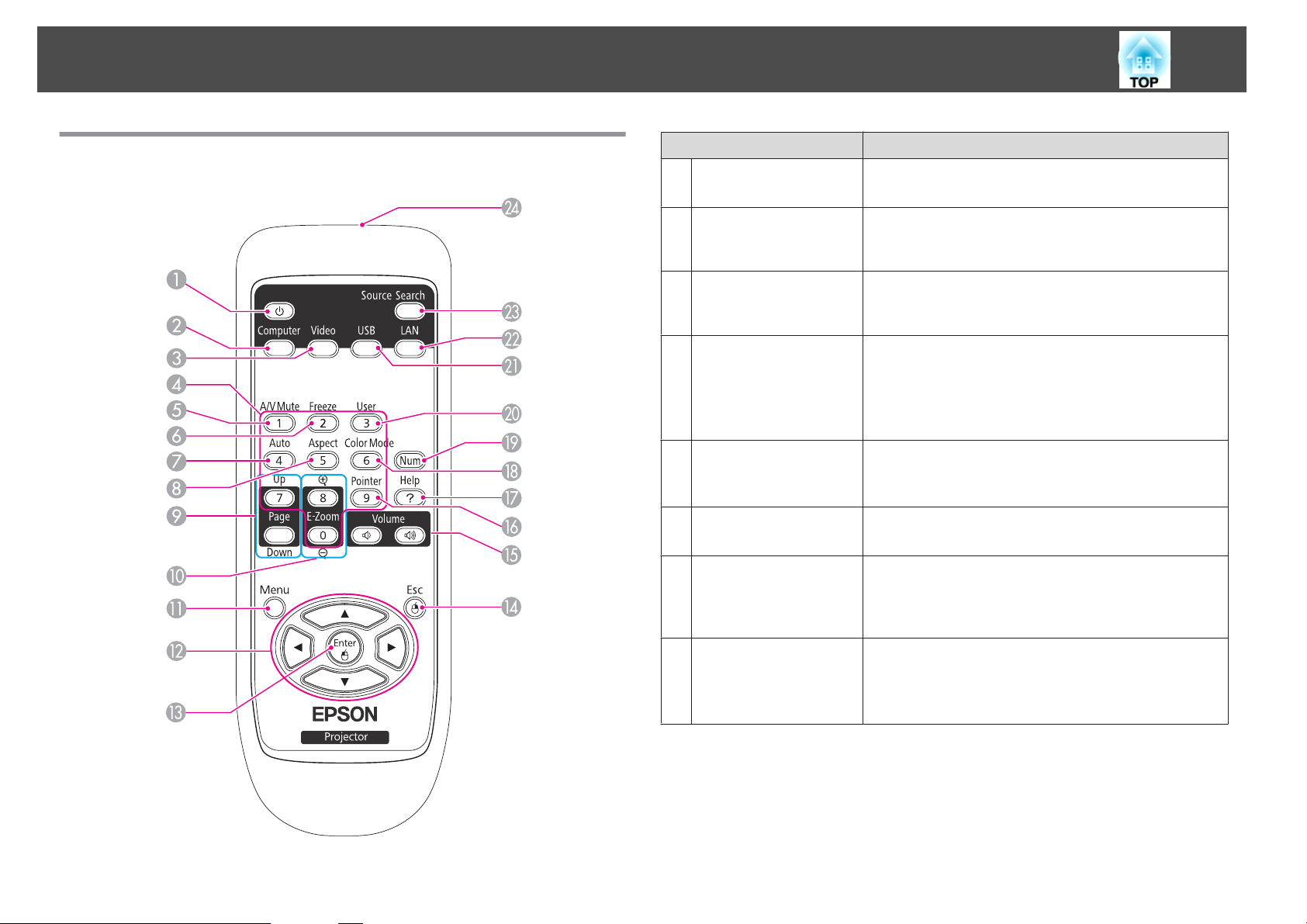
Найменування і Функції Деталей
15
Пульт дистанційного керування
Найменування Функція
Кнопка [t]
A
Кнопка [Computer]
B
Кнопка [Video]
C
Кнопки з цифрами
D
Кнопка [A/V Mute]
E
Кнопка [Freeze]
F
Кнопка [Auto]
G
Вмикає і вимикає живлення проектора.
s "Підготовка до проеціювання" стор.30
При натисканні цієї кнопки джерело входу
перемикається між сигналом з вхідного порту
Computer1 і сигналом з вхідного порту Computer2.
При кожному натисканні на цю кнопку джерело
зображення буде перемикатися між портамиS-Video,
Video та HDMI.
• Введення паролю.
s "Встановлення Захисний пароль" стор.58
• Використовується для введення цифрових
параметрів у меню Мережа у складі меню
"Конфігурація".
Вмикає й вимикає відео та звук.
s "Тимчасове приховування зображення і звуку
(вимкнення A/V)" стор.50
Зупиняє й продовжує відтворення зображення.
s "Зупинка зображення (Freeze)" стор.51
За допомогою цієї кнопки під час проеціювання
аналогового сигналу RGB через порт Computer1 або
Computer2 можна автоматично оптимізувати
параметри Трасування, Синхрон. та Позиція.
Кнопка [Aspect]
H
Кожне натискання цієї кнопки змінює
співвідношення сторін.
s "Зміна значення параметра проектованого
зображення " стор.42

Найменування і Функції Деталей
16
Найменування Функція
Кнопки [Page]
I
[Up] / [Down]
Кнопки [E-Zoom]
J
[z][x]
Кнопка [Menu]
K
Перехід до наступної/попередньої сторінки файлу,
наприклад, файлу PowerPoint, коли
використовуються описані нижче методи
проеціювання.
• З використанням функції "Бездрот.мишка"
s "Керування вказівником миші за допомогою
пульта дистанційного керування
(Бездрот.мишка)" стор.53
• З використанням функції "USB Display"
s "Проеціювання у режимі USB Display"
стор.32
• При підключенні до мережі (тільки EB-93)
Під час проеціювання зображень у режимі Слайди за
допомогою цих кнопок можна переходити до
наступного або попереднього зображення.
Збільшує або зменшує зображення, не змінюючи
розміру проекції.
s "Збільшення частини зображення (E-Zoom)"
стор.52
Відображення меню "Конфігурація" й вихід з нього.
s "Використання меню Конфігурація" стор.75
Найменування Функція
L
Кнопки [ ]
[
Кнопка [Enter]
M
][ ][ ]
• Під час відображення меню "Конфігурація" або
довідки ці кнопки використовуються для вибору
пунктів меню та значень параметрів.
s "Використання меню Конфігурація" стор.75
• Під час показу слайдів ці кнопки використовуються
для переходу до попереднього або наступного
зображення, повороту зображення і т.ін.
s "Способи керування показом слайдів"
стор.46
• Під час використання функції "Бездрот.мишка"
покажчик миші переміщується у напрямку
натискання кнопки.
s "Керування вказівником миші за допомогою
пульта дистанційного керування
(Бездрот.мишка)" стор.53
• Під час відображення меню "Конфігурація" або
довідки ця кнопка використовується для
підтвердження поточного вибору й переходу до
наступного рівня.
s "Використання меню Конфігурація" стор.75
• При використанні функції "Бездрот.мишка" діє так
само, як ліва кнопка миші.
s "Керування вказівником миші за допомогою
пульта дистанційного керування
(Бездрот.мишка)" стор.53
Кнопка [Esc]
N
• Зупиняє виконання поточної функції.
• Під час відображення меню "Конфігурація"
використовується для переходу до попереднього
рівня меню.
"Використання меню Конфігурація" стор.75
s
• При використанні функції "Бездрот.мишка" діє так
само, як права кнопка миші.
s "Керування вказівником миші за допомогою
пульта дистанційного керування
(Бездрот.мишка)" стор.53
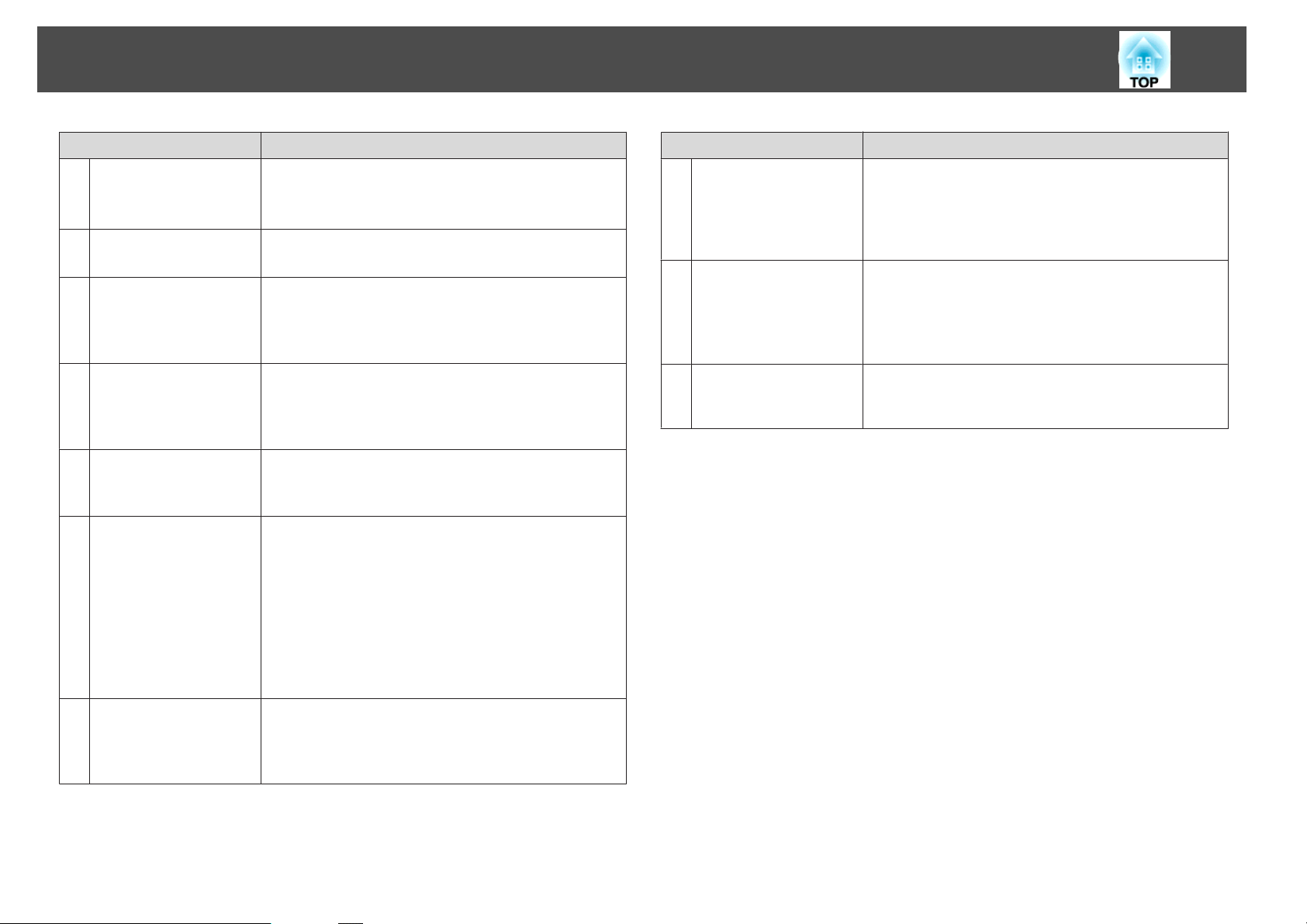
Найменування і Функції Деталей
17
Найменування Функція
Кнопки [Volume]
O
[a][b]
Кнопка [Pointer]
P
Кнопка [Help]
Q
Кнопка [Color Mode]
R
Кнопка [Num]
S
Кнопка [User]
T
[a] – зменшує гучність.
[b] – збільшує гучність.
s "Регулювання гучності" стор.40
Призначена для увімкнення екранного покажчика.
s "Функція покажчика (Покажчик)" стор.51
Виводить на екран і закриває вікно довідки, в якому
пояснюється, як розв'язувати проблеми в разі їх
виникнення.
s "Використання довідки" стор.93
Кожне натискання цієї кнопки змінює режим
кольору.
s "Вибір якості проекції (вибір Режим кольру)"
стор.40
Цю кнопку слід утримувати натиснутою під час
введення пароля за допомогою кнопок із цифрами.
s "Встановлення Захисний пароль" стор.58
Цій кнопці можна призначити один з шести пунктів
меню "Конфігурація", який часто вживається. При
натисканні кнопки [User] відкривається призначений
їй пункт меню або вікно настройки, що дає змогу
швидко встановити параметри або відрегулювати
настройки.
s "Меню Параметри" стор.80
За замовчуванням призначається функція
Енергоспоживання.
Найменування Функція
Кнопка [LAN]
V
Кнопка [Source
W
Search]
Зона сигналу
X
дистанційного
керування
Зміна на проеціювання зображення з EasyMP Network
Projection. Перехід до джерела зображення Quick
Wireless Connection USB Key, якщо цей додатковий
модуль використовується для проеціювання. (тільки
EB-93)
Перехід до наступного джерела, від якого надходить
сигнал зображення.
s "Автоматичне виявлення вхідного сигналу і зміна
зображення, що проеціюється (Пошук джерела)"
стор.31
Передає сигнали пульта дистанційного керування.
Кнопка [USB]
U
Кожне натискання цієї кнопки змінює:
• USB Display
• Зображення з приладу, що підключений до порту
USB(TypeA)
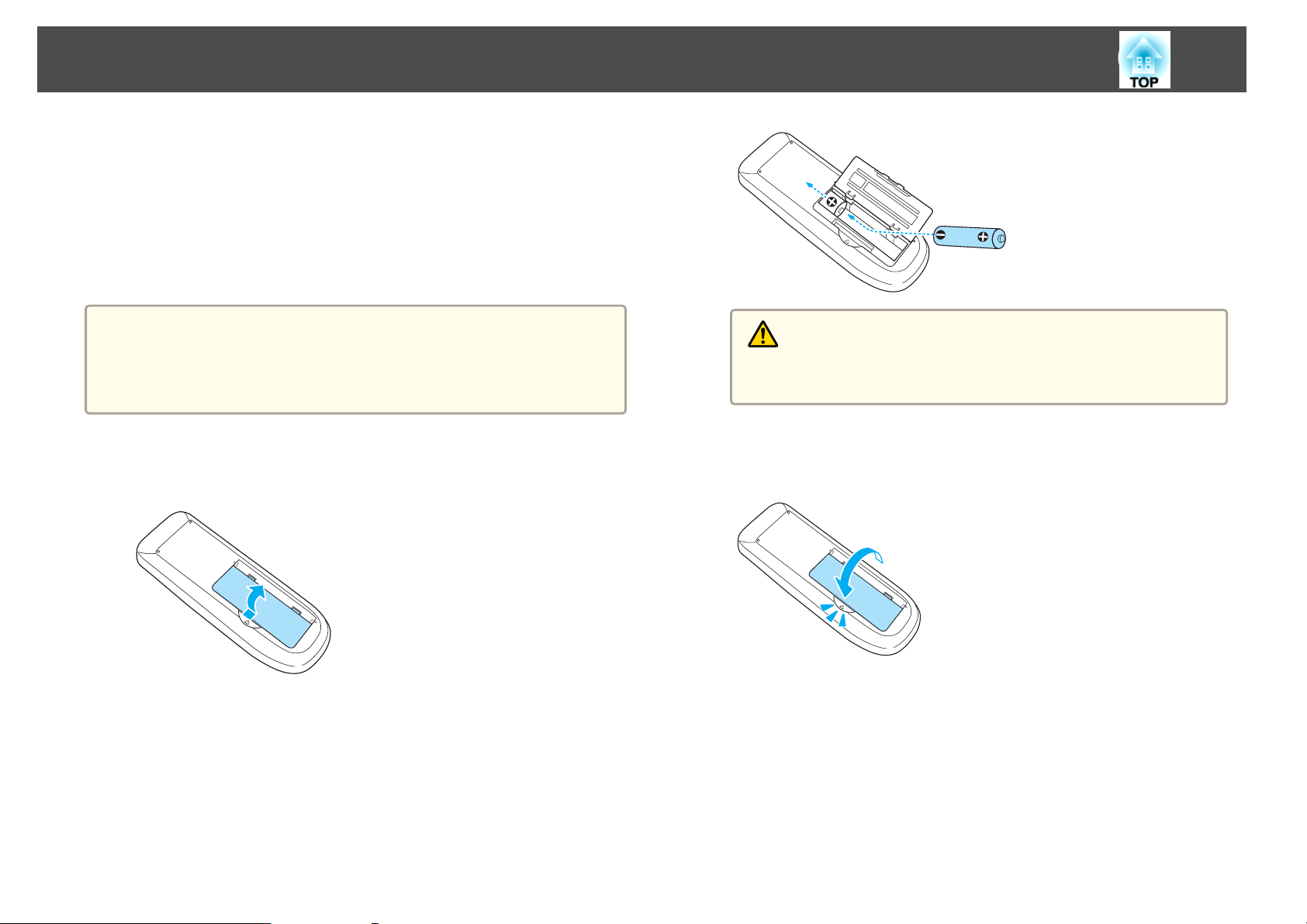
Найменування і Функції Деталей
Заміна батарей у пульті дистанційного керування
Якщо в роботі пульта ДК стаються затримки чи він не працює після
нетривалої перерви, це може означати, що розрядилися батареї. В
такому випадку замініть їх. Для цього необхідно завжди мати дві
запасні лужні або марганцеві батарейки AA. Ви не повинні
використовувати інші батарейки, крім лужних або марганцевих
батарейок AA.
18
Попередження
Перед виконанням операцій з батареями обов'язково прочитайте цей
посібник:
s Інструкції з техніки безпеки
a
Зніміть кришку відділення для батарей.
Підніміть кришку, натиснувши на фіксатор кришки відділення
для батарей і проштовхнувши її вперед.
Замініть батарейки.
b
c
Обережно
Щоб правильно встановити батареї, перевірте розташування знаків
(+) і (—) у батарейному відділенні.
Поставте кришку відділення для батарей на місце.
Натисніть на кришку відділення для батарей, поки не почуєте
клацання.
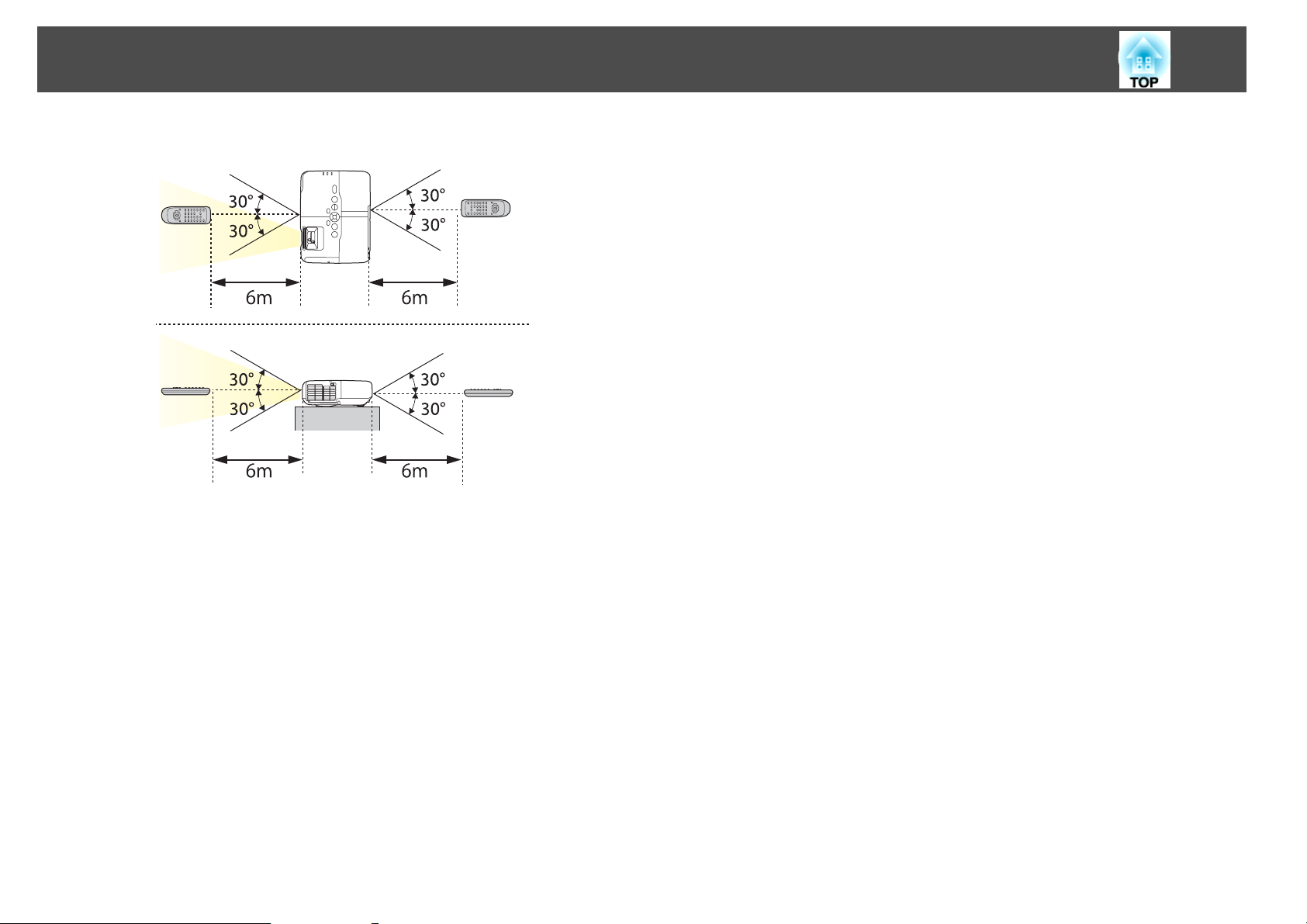
Найменування і Функції Деталей
Робочий діапазон пульта дистанційного керування
19
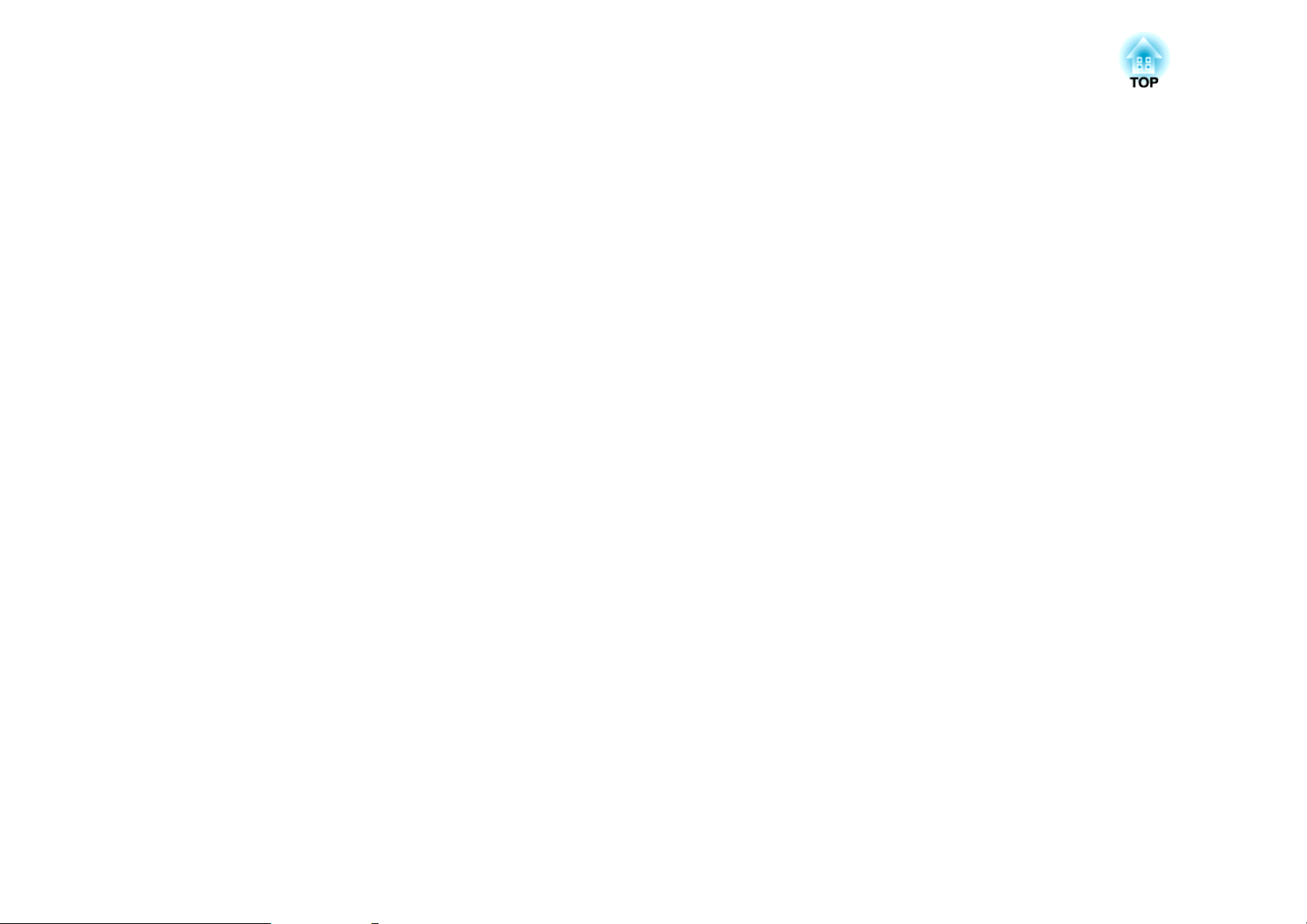
Підготовка проектора
У цьому розділі наведено вказівки стосовно установки проектора і підключення джерел зображення.
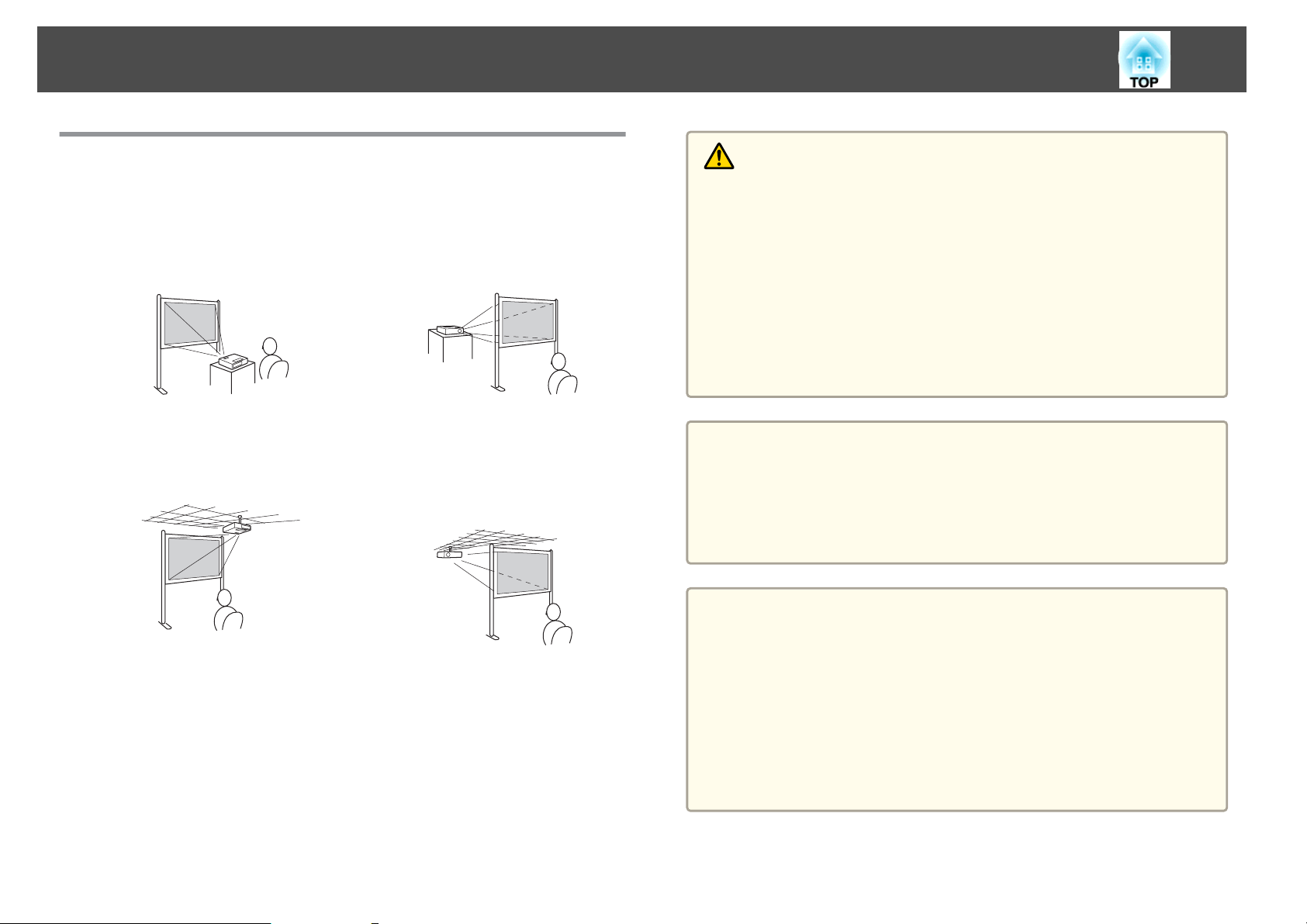
Установка проектора
21
Методи Встановлення
Проектор підтримує наступні чотири методи проекції. Встановлюйте
проектор відповідно до умов на місці установки.
• Проеціювання зображень спереду екрана (Передня проекція)
• Проекція зображень з проектора, підвішеного до стелі й
розташованого перед екраном.
(Проекція Передня/Стеля)
• Проеціювання зображень зпоза напівпрозорого екрана
(Задня проекція)
• Проекція зображень з проектора, підвішеного до стелі й
розташованого поза напівпрозорим екраном. (Проекція Задня/Стеля)
Попередження
• В разі монтажу проектора на стелі необхідно дотримуватись особливих
правил. Якщо проектор підвісити неправильно, він може впасти й
спричинити нещасний випадок і травми.
• Якщо використовувати клей в Точки для кріплення на стелі, щоб не
випали гвинти, чи наносити на проектор змазку або оливу, то корпус
проектора може тріснути й спричинити падіння з кронштейна. Це може
призвести до важкої травми для особи, що випадково опиниться під
проектором, і пошкодити сам проектор.
Під час монтажу чи регулювання проектора, встановленого під стелею,
не використовуйте для запобігання випадіння гвинтів клей, а також
мастила, оливи тощо.
Попередження
• Не ставте проектор на бік і не користуйтеся ним у такому положенні. Це
може призвести до перебоїв у роботі.
• Не закривайте впускний та випускний вентиляційні отвори проектора.
Закриття будь-якого з отворів може призвести до займання внаслідок
підвищення температури всередині проектора.
a
• В разі кріплення проектора до стелі потрібен додатковий
Кронштейн для монтажу на стелі.
s "Додаткове приладдя" стор.118
• Щоб змінити настройки способу проекції показаним нижче
чином, натисніть і не відпускайте кнопку [A/V Mute] на пульті
дистанційного керування впродовж приблизно п'яти секунд.
ПередняWПередня/Стеля
Щоб вказати спосіб проекції Задня чи Задня/Стеля,
скористайтеся меню "Конфігурація".
Додаткові - Проекція стор.82
s
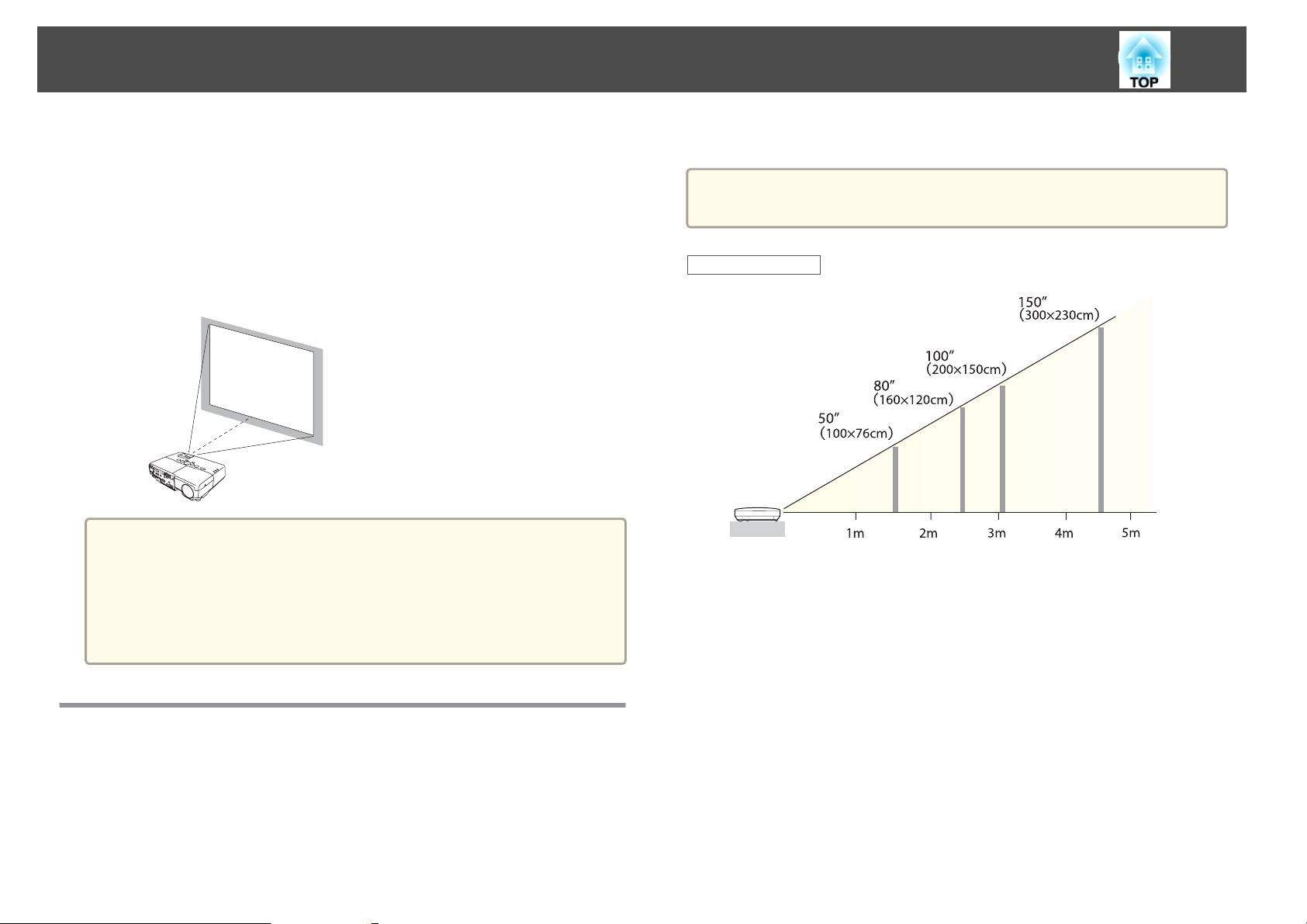
Установка проектора
Методи установки
s
"Розмір екрана і Відстань проекції" стор.120
22
Встановіть проектор наступним чином.
• Проектор слід встановлювати паралельно до екрана.
Коли проектор встановлений під кутом до екрана, під час проекції
зображення може зазнавати трапецоїдних спотворень.
• Проектор слід ставити на рівну поверхню.
Якщо проектор буде нахилено, зображення також буде нахилено.
• Якщо встановити проектор паралельно до екрану неможливо,
a
див. наступні вказівки.
s "Коригування трапецоїдного спотворення" стор.36
• Якщо встановити проектор на рівній поверхні неможливо, див.
наступні вказівки.
s "Регулювання горизонтального нахилу проектора" стор.40
При коригуванні трапецоїдного спотворення розмір
a
Розмір екрана 4:3
проеційованого зображення може зменшитися.
Розмір екрана і приблизна відстань проекції
Розмір проеційованого зображення залежить від відстані між
проектором й екраном. Праворуч показані схеми, за допомогою яких
можна вибрати місце розташування проектора відповідно до розміру
екрана. На цих схемах вказані орієнтовні мінімальні відстані для
проеціювання з максимальним збільшенням. Докладні відомості
стосовно відстаней проекції див. у цьому розділі:
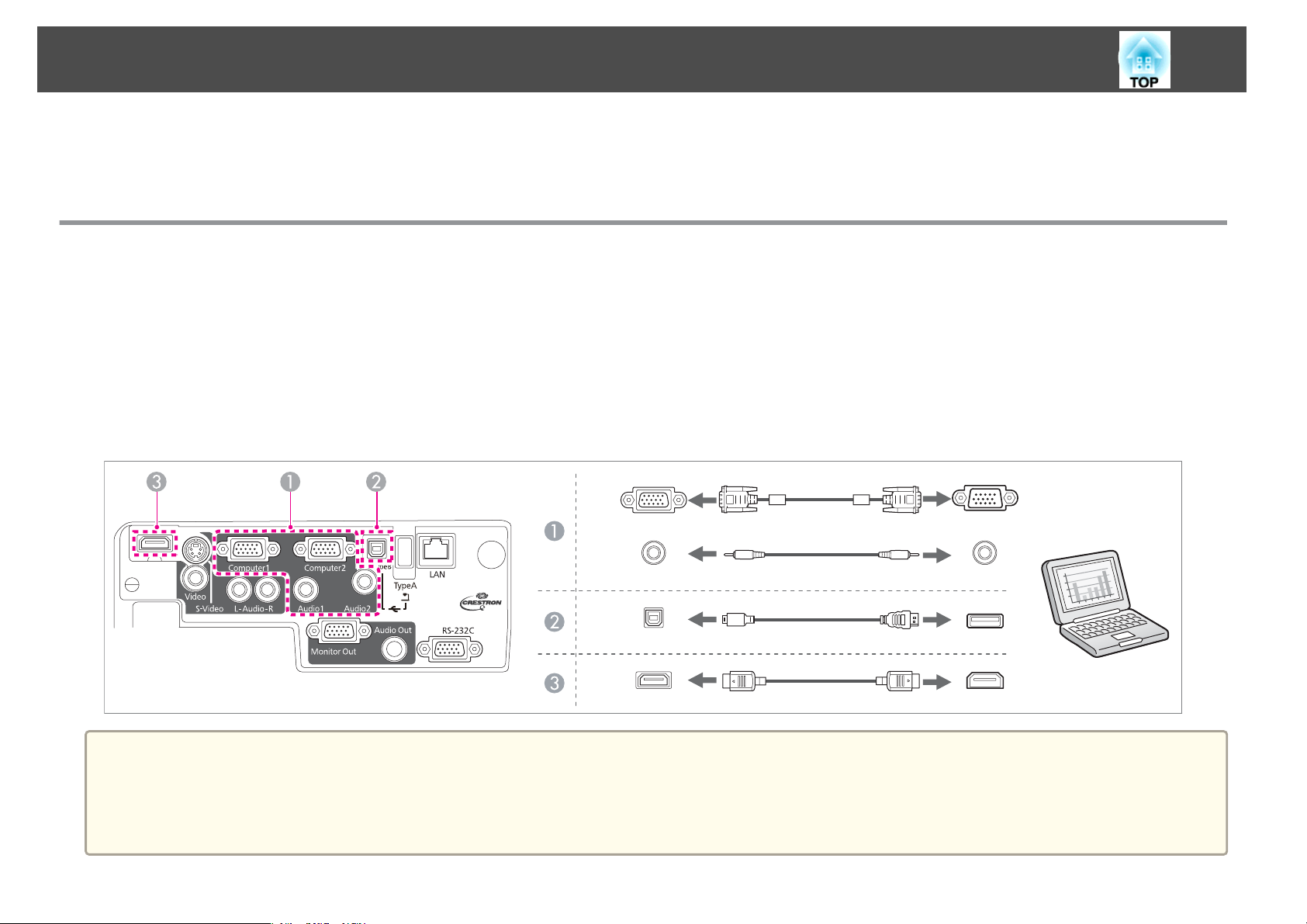
Підключення обладнання
Схеми, наведені у цьому розділі, стосуються моделей EB-93.
Для підключення різних джерел використовуються різні порти, які відрізняються назвою, місцем розташування й орієнтацією роз'єму.
Підключення комп'ютера
Для проеціювання зображень з комп'ютера необхідно його підключити в один з описаних способів.
Підключення комп'ютерним кабелем з комплекту проектора
A
Підключіть порт виведення зображення з комп'ютера до порту проектора Computer1 або Computer2.
Якщо використовується стандартний кабель USB
B
Підключіть порт USB комп'ютера до порту проектора USB(TypeB).
Підключення стандартним кабелем HDMI (продається у торговельній мережі)
C
Підключіть порт HDMI комп'ютера до порту проектора HDMI.
23
a
Computer1/2
Audio1/2
USBTypeB
HDMI
• За допомогою стандартного кабелю USB можна підключити проектор до комп’ютера і проектувати зображення з комп’ютера. Ця функція називається
USB Display.
s "Проеціювання у режимі USB Display" стор.32
• Щоб виводити аудіосигнал на динамік проектора, аудіовихід комп'ютера слід підключити до порту проектора Audio1 або Audio2 за допомогою
стандартного аудіокабелю.
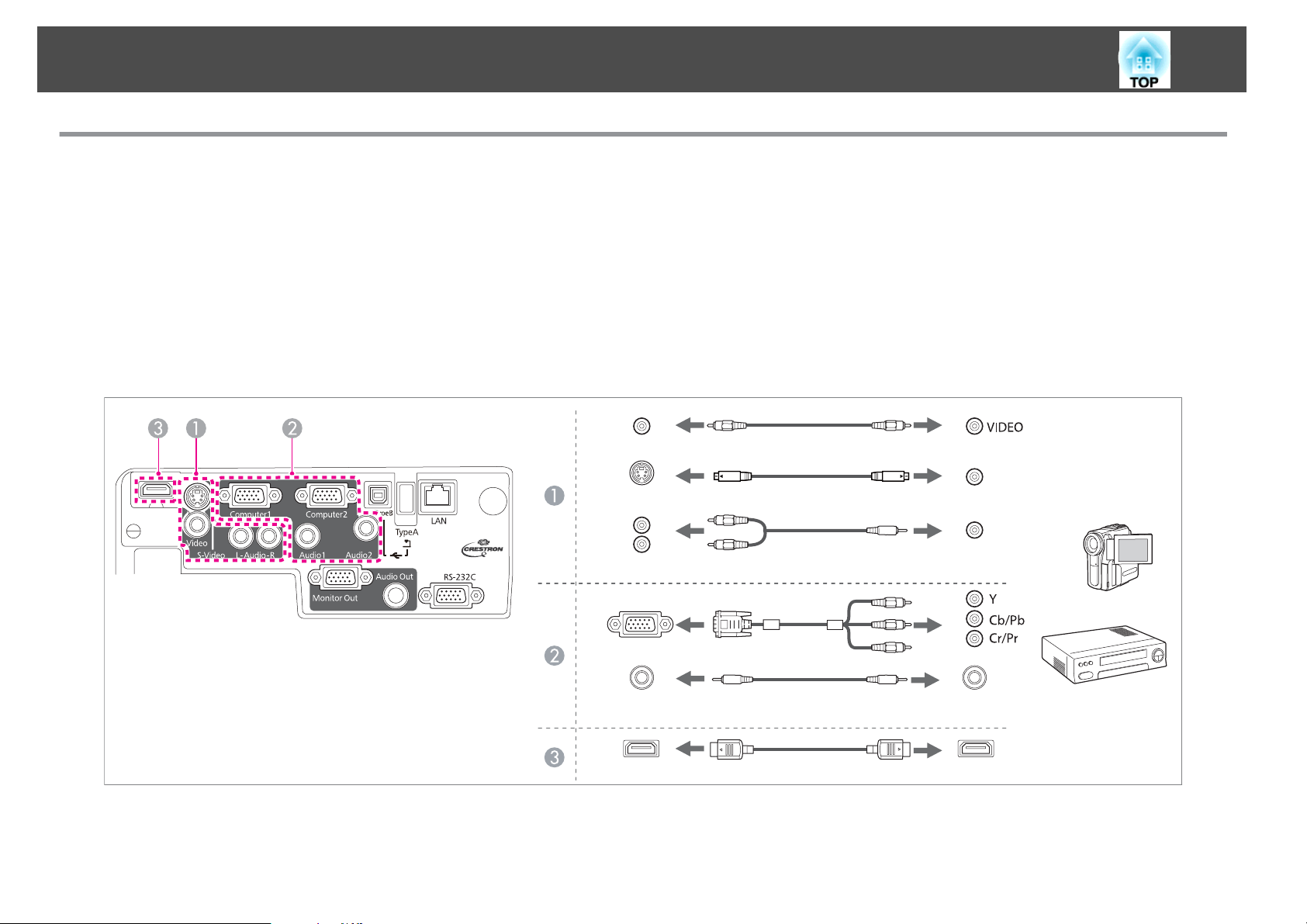
Підключення обладнання
Підключення джерел зображення
Для проеціювання зображень з програвача DVD-дисків, відеомагнітофона тощо, необхідно підключити проектор в один з описаних способів.
Підключення стандартним кабелем відео або S-video
A
Підключіть вихідний порт Video або S-video на джерелі сигналу до порту проектора Video або S-Video.
Підключення додатковим кабелем для компонентного відеосигналу
B
s "Додаткове приладдя" стор.118
Підключіть вихідний порт компонентного відеосигналу на джерелі сигналу до порту проектора Computer1 або Computer2.
Підключення стандартним кабелем HDMI (продається у торговельній мережі)
C
З'єднайте порт HDMI джерела зображення і порт HDMI проектора стандартним кабелем HDMI, який продається у торговельній мережі.
Video
S-VIDEO
S-Video
24
Audio(L-R)
Computer1/2
Audio1/2
HDMI
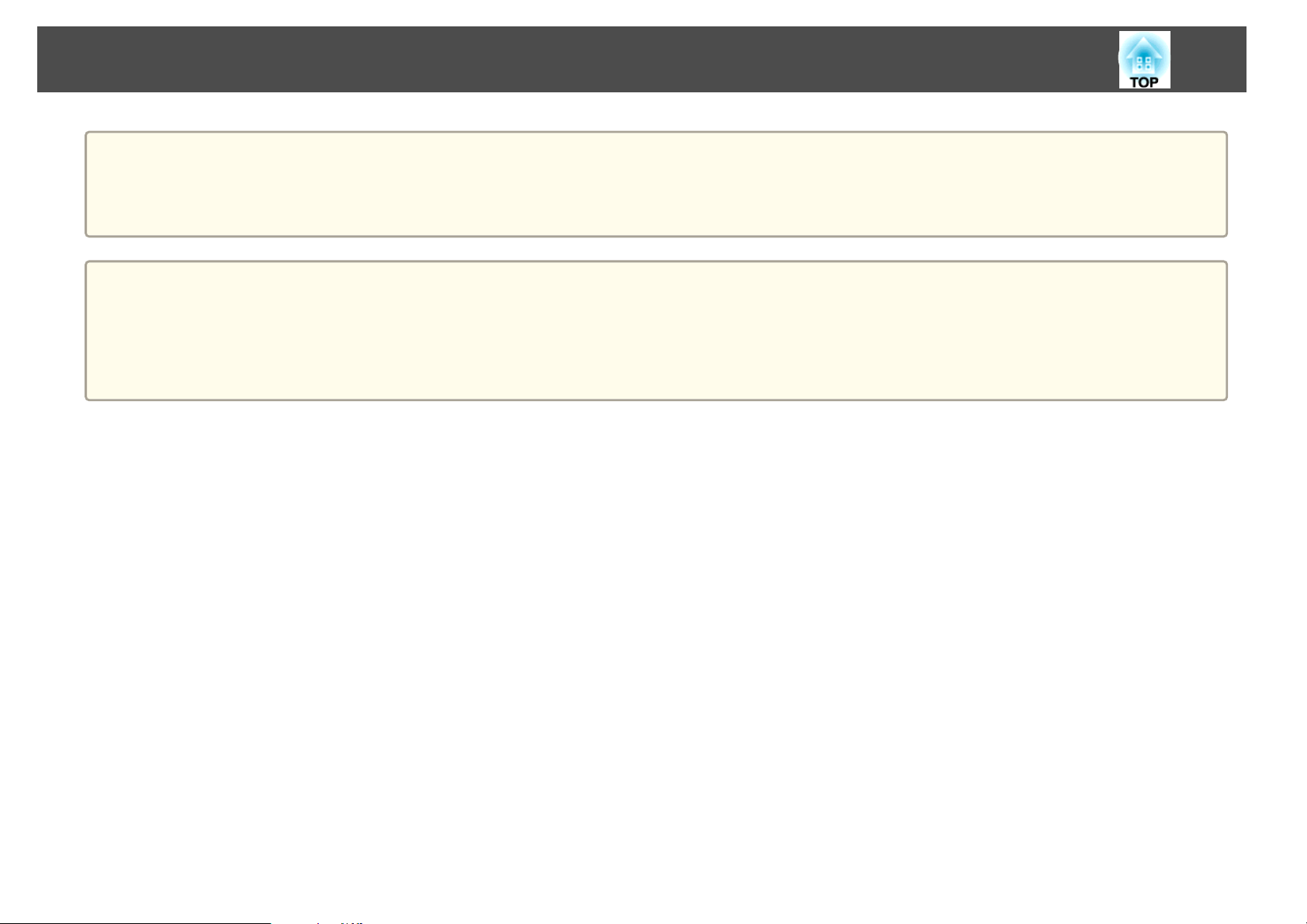
Підключення обладнання
Попередження
• Якщо під час підключення до проектора джерело вхідного сигналу увімкнуте, це може призвести до порушень у роботі апаратури.
• Якщо вилка роз'єму відрізняється від гнізда за орієнтацією чи формою, не намагайтеся вставити її силою. Це може призвести до пошкодження пристрою або
порушень у роботі апаратури.
• Якщо потрібно підключити до проектора джерело сигналу з роз'ємом нестандартної форми, скористайтеся кабелем, який додається до цього пристрою,
a
або кабелем з додаткового приладдя проектора.
• При використанні доступного в продажу аудіокабелю 2RCA(L/R)/ зі стереофонічним міні-штепселем, переконайтеся, що на ньому є маркування «No
resistance».
• Щоб виводити аудіосигнал на динамік проектора, аудіовихід джерела сигналу слід підключити до порту проектора Audio-L/R за допомогою
стандартного аудіокабелю.
25

Підключення обладнання
Підключення USB-пристроїв
Можна підключати такі пристрої, як накопичувач USB, Докум.-камера (додаткове приладдя), жорсткий диск з інтерфейсом USB й цифрова
фотокамера.
Пристрій USB слід підключати до порту USB(TypeA) проектора за допомогою кабелю USB, що постачається з проектором.
26
З підключеного пристрою USB (накопичувача, цифрової фотокамери тощо) можна проеціювати зображення у режимі показу слайдів.
s
"Приклади показу слайдів" стор.45
Якщо під час проеціювання зображень з іншого порту була підключена Документ-камера, щоб перейти до проеціювання зображень з Документкамери, слід натиснути кнопку [USB] на пульті дистанційного керування або кнопку [Source Search] на панелі керування.
s
"Автоматичне виявлення вхідного сигналу і зміна зображення, що проеціюється (Пошук джерела)" стор.31
Попередження
• При використанні USB-концентратора з'єднання може працювати неправильно. Такі пристрої, як цифрові камери і накопичувачі USB, слід підключати
безпосередньо до проектора.
• Підключаючи і використовуючи USB-сумісний жорсткий диск, обов'язково підключайте адаптер змінного струму, що постачається разом із жорстким диском.
• Цифрову камеру або жорсткий диск слід підключати до проектора за допомогою кабелю USB, який додається до пристрою або рекомендований виробником.
• Використовуйте USB-кабель довжиною менше 3 м. Якщо довжина кабелю перевищує 3 м, слайди можуть відображатися неправильно.
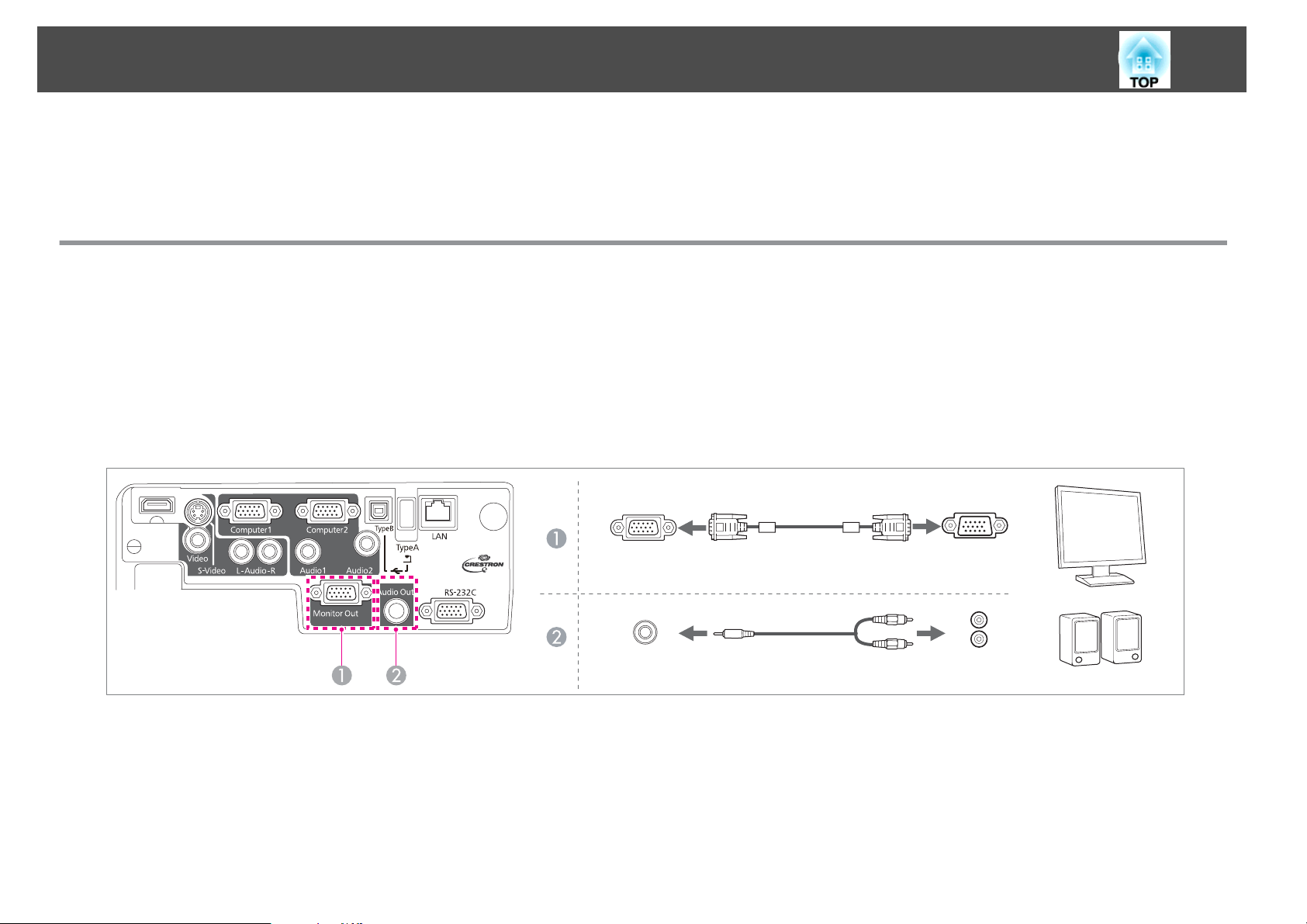
Підключення обладнання
Відключення USB-пристроїв
Після закінчення проеціювання витягніть USB-пристрій з проектора. Якщо до проектора підключена цифрова фотокамера або жорсткий диск, спершу
вимкніть цей пристрій, а потім відключіть його від проектора.
Підключення зовнішнього обладнання
Для виведення зображень та звуку можна підключати зовнішній монітор і динамік. Звук з мікрофона можна виводити через динамік проектора,
підключивши мікрофон.
Виведення зображень на зовнішній монітор
A
Підключіть зовнішній монітор до порту проектора Monitor Out за допомогою кабелю, що постачається із зовнішнім монітором.
Виведення звуку на зовнішній динамік
B
Підключіть зовнішній динамік до порту проектора Audio Out за допомогою стандартного аудіокабелю.
27
MonitorOut
AudioOut
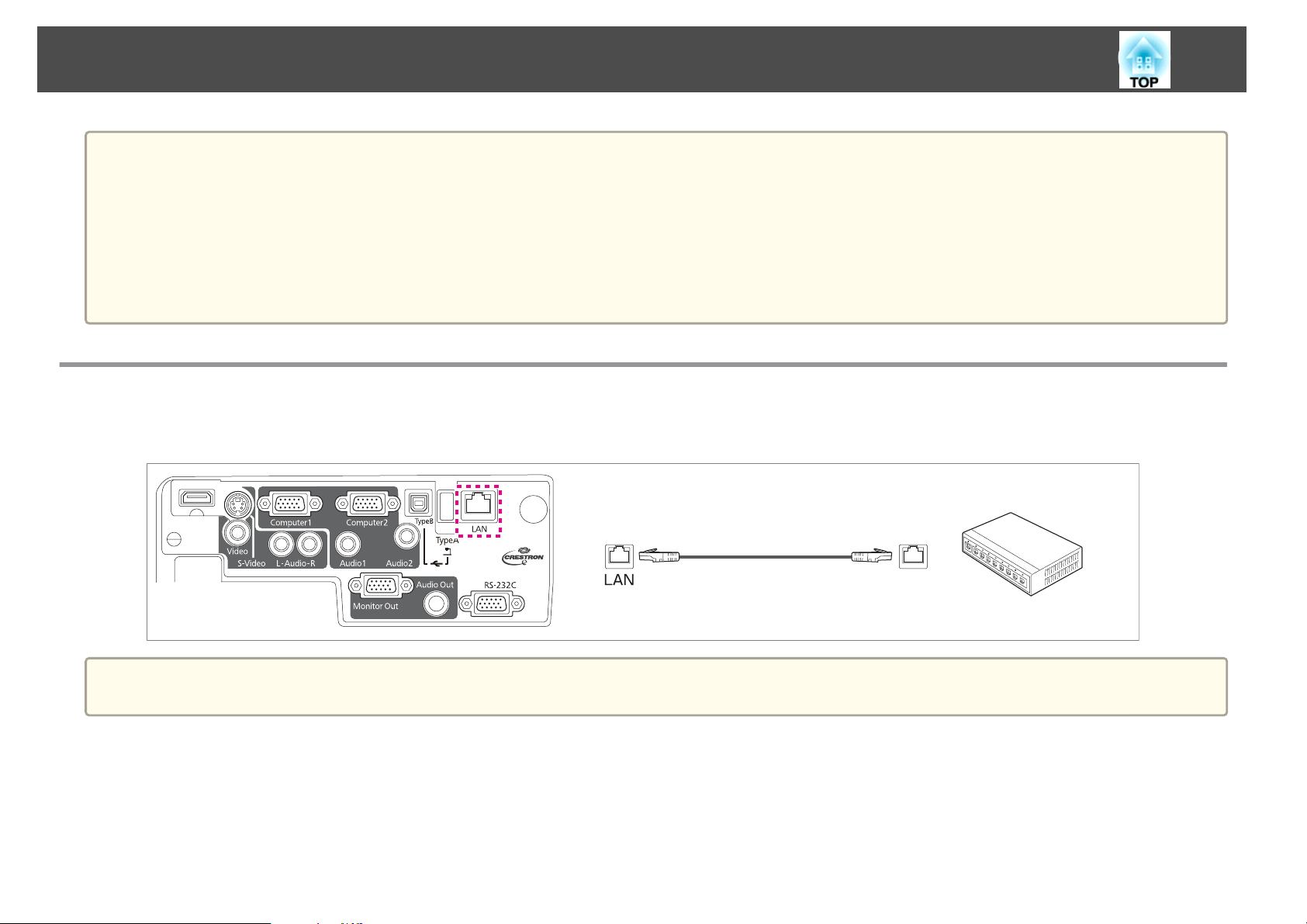
Підключення обладнання
• Якщо для параметра Режим очікування встановлено значення Зв'язок вкл., виводити зображення на зовнішній монітор можна навіть тоді, коли
a
проектор знаходиться у режимі очікування.
s Додаткові - Режим очікування стор.82
• На зовнішній монітор можна виводити лише аналоговий RGB-сигнал з порту Computer1. Виведення сигналу з інших портів та виведення роздільного
відеосигналу неможливе.
• Повзунки параметрів для таких функцій, як корекція трапец., меню Конфігурація або вікна довідки, не виводяться на зовнішній монітор.
• Коли штепсель аудіокабелю вставлено у порт Audio Out, виведення звуку з вбудованих динаміків проектора припиняється, звук перемикається на
зовнішній вихід.
Підключення мережного кабелю (тільки EB-93)
Підключіть порт мережного концентратора або іншого обладнання до порту LAN проектора за допомогою стандартного мережного кабелю 100BASETX або 10BASE-T.
28
a
Щоб уникнути несправностей, використовуйте екранований кабель LAN категорії 5.

Основні функції
У цьому розділі наведені вказівки стосовно проеціювання і настройки зображень.
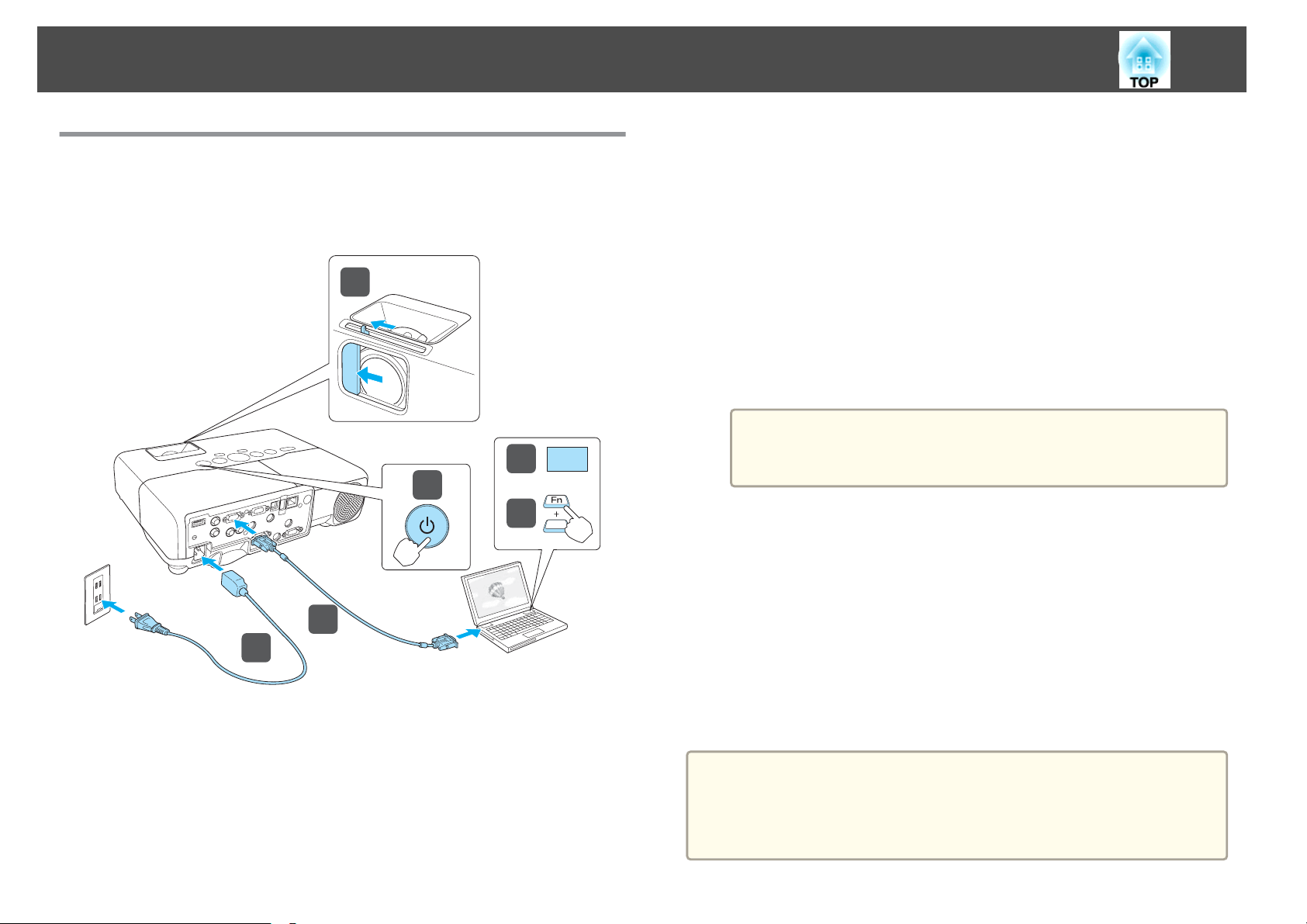
Проеціювання зображень
30
Підготовка до проеціювання
У цьому розділі наведені вказівки стосовно підключення проектора до
комп'ютера за допомогою комп'ютерного кабелю і проеціювання
зображень.
4
ON
5
3
6
b
2
1
a
Увімкніть кабель живлення проектора у розетку електричної
мережі.
d
Посуньте ручку і відкрийте перемикач заглушення сигналу
аудіо-відео.
Увімкніть комп'ютер.
e
f
Якщо зображення не проеціюється на екран проектора, виконайте одну
з описаних нижче дій.
• Натисніть кнопку [Source Search] на панелі керування або на пульті
• Вкажіть порт, який використовуватиметься як джерело сигналу,
У настройках комп'ютера увімкніть виведення зображення на
зовнішній пристрій замість екрана основного монітора.
Якщо використовується ноутбук, настройки для виведення
зображення на зовнішній пристрій слід виконувати за
допомогою комп'ютера.
Натисніть клавішу Fn (функціональна клавіша) і, не відпускаючи
її, натисніть клавішу b.
У різних комп'ютерах спосіб зміни настройок може
a
дистанційного керування.
s
"Автоматичне виявлення вхідного сигналу і зміна зображення, що
проеціюється (Пошук джерела)" стор.31
натиснувши відповідну кнопку на пульті дистанційного керування.
s
"Перемикання на потрібне зображення за допомогою пульта
дистанційного керування" стор.32
відрізнятися. Детальніше див. в документації на конкретний
комп’ютер.
b
c
Підключіть проектор до комп'ютера комп'ютерним кабелем.
Увімкніть проектор.
a
Коли зображення з'явиться на екрані проектора, відрегулюйте його
в разі необхідності.
"Коригування трапецоїдного спотворення" стор.36
s
s "Коригування фокусу" стор.40

Проеціювання зображень
31
Автоматичне виявлення вхідного сигналу і зміна зображення, що проеціюється (Пошук джерела)
Щоб розпочати проеціювання зображень, які надходять через порт
проектора, натисніть кнопку [Source Search].
Оскільки на екран проектора виводяться лише зображення з портів, на
які надходять вхідні сигнали, можна швидко вибрати для
проеціювання потрібне зображення.
На пульті ДК На панелі керування
a
Коли сигнал зображення відсутній, відображається таке вікно.
Приклад: EB-93
* тільки EB-93.
Коли підключено кілька джерел зображення, натискайте кнопку [Source
Search] доти, доки на екрані не з'явиться потрібне зображення.
Підключивши відеообладнання, розпочніть відтворення відео, перш
ніж переходити до цієї операції.

Проеціювання зображень
32
Перемикання на потрібне зображення за допомогою пульта дистанційного керування
Перейти до потрібного зображення можна безпосередньо за допомогою
кнопок на пульті ДК.
Пульт ДК
Кожне натискання цієї кнопки змінює:
A
• Порт Computer1
• Порт Computer2
Кожне натискання цієї кнопки змінює:
B
• Порт S-Video
• Порт Video
• Порт HDMI
Кожне натискання цієї кнопки змінює:
C
• USB Display
• Зображення з приладу, що підключений до порту
USB(TypeA)
Зміна на проеціювання зображення з EasyMP Network Projection.
D
Перехід до джерела зображення Quick Wireless Connection USB Key,
якщо цей додатковий модуль використовується для проеціювання.
(тільки EB-93)
Проеціювання у режимі USB Display
За допомогою стандартного кабелю USB можна підключити проектор
до комп’ютера і проектувати зображення з комп’ютера.
Щоб запустити режим USB Display, у меню "Конфігурація" встановіть
для параметра USB Type B значення USB Display.
s
Додаткові - USB Type B стор.82
Системні вимоги
Для ОС Windows
ОС
ЦП
Обсяг пам'яті
Вільне місце
Дисплей
Windows 2000 з пакетом оновлення 4 (SP4)
32-розрядні версії операційних систем:
Windows XP
Windows XP з пакетом оновлення 2 (SP2) або новіша версія
Windows Vista
Windows Vista з пакетом оновлення 1 (SP1) або новіша
версія
Windows 7
64-розрядні версії операційних систем:
Windows 7
Mobile Pentium III з тактовою частотою 1,2 ГГц або більше
Рекомендовано: Pentium M 1,6 ГГц або більше
256 МБ або більше
Рекомендовано: 512 МБ або більше
20 МБ або більше
Роздільна здатність не менше 640x480 і не більше 1600x1200.
Якість передачі кольору 16-біт (повноколірний режим) або
краща

Проеціювання зображень
33
Для Mac OS
ОС
ЦП
Обсяг пам'яті
Вільне місце
Екран
Mac OS X 10.5.1 або новіша версія
Mac OS X 10.6.x
Power PC G4 з тактовою частотою щонайменше 1 ГГц
Рекомендовано CoreDuo з тактовою частотою щонайменше
1,83 ГГц
512 МБ або більше
20 МБ або більше
Роздільна здатність не менше 640x480 і не більше 1680x1200.
Якість передачі кольору 16-біт (повноколірний режим) або
краща
Перше підключення
Під час першого підключення комп'ютера до проектора за допомогою
кабелю USB необхідно встановити драйвер. Ці процедури в ОС
Windows і Mac OS відрізняються.
• Під час наступних підключень драйвер встановлювати більше не
a
Для ОС Windows
a
треба.
• Якщо підключено кілька джерел зображення, виберіть джерело
вхідного сигналу USB Display.
Підключіть порт USB комп'ютера до порту проектора
USB(TypeB) за допомогою стандартного кабелю USB.
Для ОС Windows 2000
Двічі клацніть Комп'ютер, EPSON PJ_UD, потім
EMP_UDSE.EXE.
Для ОС Windows XP
Установлення драйвера починається автоматично.
b
c
d
Для ОС Windows Vista/Windows 7
Коли відобразиться діалогове вікно, натисніть Виконати
EMP_UDSE.exe.
Коли з'явиться вікно "Ліцензійна угода", виберіть
Погоджуюся.
Комп'ютерні зображення проектуються на екран.
До початку проекції може минути кілька хвилин. Поки
комп'ютерні зображення проектуються, не чіпайте обладнання —
не відключайте кабель USB і не вимикайте проектор.
Після закінчення роботи відключіть кабель USB.

Проеціювання зображень
34
При відключенні USB-кабелю немає потреби використовувати
функцію Безпечне видалення пристрою.
• Якщо встановлення програми не було виконано
a
Для Mac OS
автоматично, двічі клацніть значок Мій комп'ютер на
екрані комп'ютера і послідовно виберіть EPSON_PJ_UD -
EMP_UDSE.EXE.
• Якщо з якихось причин зображення не проеціюється,
послідовно виберіть на комп'ютері пункти меню Всі
програми - EPSON Projector - Epson USB Display - Epson
USB Display Vx.xx.
• Якщо використовується комп'ютер з ОС Windows 2000, а
вхід до системи здійснено за обліковим записом
користувача, то з'явиться повідомлення про помилку, і
встановити програмне забезпечення буде неможливо. В
цьому випадку оновіть ОС Windows, встановивши
останню версію, перезапустіть комп'ютер і спробуйте
виконати підключення ще раз.
Для отримання додаткових відомостей зверніться до
місцевого дилера або за найближчою адресою, вказаною у
цьому документі:
s Список контактних даних для проектора Epson
d
e
f
Коли з'явиться вікно "Ліцензійна угода", виберіть
Погоджуюся.
Введіть пароль адміністратора і почніть встановлення.
Після завершення встановлення значок USB Display
відображається в панелі Dock та в меню.
Комп'ютерні зображення проектуються на екран.
До початку проекції може минути кілька хвилин. Під час
проеціювання зображень з комп'ютера не чіпайте обладнання —
не відключайте кабель USB і не вимикайте проектор.
Після завершення проекції виберіть пункт Відключити в меню
значкаUSB Display на панелі меню або на панелі Dock і
відключіть кабель USB.
• Якщо папка Setup з програмним забезпеченням USB
a
Display не з'явилася у диспетчері Finder автоматично, двічі
клацніть EPSON PJ_UD - Інсталятор USB Display.
• Якщо з якоїсь причини проекція не відбувається, клацніть
значок USB Display на панелі Dock.
• Якщо на панелі Dock немає значка USB Display, запустіть
USB Display з папки Програми.
• Якщо вибрати пункт Quit у меню значка USB Display на
панелі "Dock", програма USB Display не буде запускатися
автоматично при підключенні USB-кабелю.
a
b
c
Підключіть порт USB комп'ютера до порту проектора
USB(TypeB) за допомогою стандартного кабелю USB.
Папка Setup з програмним забезпеченням USB Display
відображається у диспетчері Finder.
Двічі клацніть значок Інсталятор USB Display.
Виконайте встановлення, користуючись інструкціями на екрані.
Видалення
Для ОС Windows 2000
a
Натисніть кнопку Пуск, виберіть пункт Настройка, потім
виберіть пункт Панель керування.
Двічі клацніть Встановлення й видалення програм.
b
c
Натисніть Змінити або видалити програми.

Проеціювання зображень
35
d
Виберіть Epson USB Display і натисніть Змінити/Видалити.
Для ОС Windows XP
Натисніть кнопку Пуск і виберіть пункт Панель керування.
a
b
Двічі клацніть Встановлення й видалення програм.
c
Виберіть Epson USB Display і натисніть Видалити.
Для ОС Windows Vista/Windows 7
Натисніть кнопку Пуск і виберіть пункт Панель керування.
a
b
Виберіть пункт Видалити програму в розділі Програми.
c
Виберіть Epson USB Display і натисніть Видалити.
Для Mac OS
a
Відкрийте папку Applications і двічі клацніть значок USB
Display, а потім двічі клацніть Інструмент.
b
Запустіть програму видалення USB.

Настройка зображень під час проеціювання
36
Коригування трапецоїдного спотворення
Для коригування трапецоїдного спотворення можна скористатися
одним з описаних нижче способів.
• Автоматичне коригування (функція Авт.верт.трап.спотв.)
Автоматичне коригування вертикальних трапецоїдних спотворень.
• Коригування вручну (функція "Г/В трап. спотв.")
Виконується коригування трапецоїдних спотворень вручну окремо
для горизонтального й вертикального напрямів.
• Коригування вручну (функція Quick Corner)
Виконується коригування кожного з чотирьох кутів окремо.
Автоматичне коригування (функція Авт.верт.трап.спотв.)
Коли проектор виявляє будь-який рух, наприклад, під час
встановлення, переміщення або нахилу, він автоматично коригує
вертикальні трапецоїдні спотворення. Ця функція називається
Авт.верт.трап.спотв.
Коли проектор залишається нерухомим близько двох секунд після
виявлення переміщення, відображається вікно регулювання, а потім
виконується автоматичне коригування зображення на екрані.
Нижче наведені умови, необхідні для коригування зображення за
допомогою функції Авт.верт.трап.спотв.
Кут корекції: прибл. 30˚ по вертикалі
• Функція Авт.верт.трап.спотв. діє лише в тому випадку, коли для
a
параметра Проекція у меню Конфігурація встановлено значення
Передня.
s Додаткові - Проекція стор.82
• Якщо функція Авт.верт.трап.спотв. непотрібна, встановіть для
параметра Авт.верт.трап.спотв. значення Вимкн.
s Параметри - Корекція трапец. - Г/В трап.спотв. -
Авт.верт.трап.спотв. стор.80
a
При коригуванні трапецоїдного спотворення розмір
проеційованого зображення може зменшитися.
Коригування вручну (функція "Г/В трап. спотв.")
Коригування трапецоїдного спотворення вручну виконується окремо
для горизонтального й вертикального напрямів. Функція "Г/В трап.
спотв." ідеально підходить для точного коригування трапецоїдних
спотворень.
Нижче наведені умови, необхідні для коригування зображення за
допомогою функції Авто Г/В тр. спотв.
Кут корекції: прибл. 30˚ по горизонталі/прибл. 30˚ по вертикалі

Настройка зображень під час проеціювання
37
Коригування вертикальних трапецоїдних спотворень
Натисніть кнопки [ ][ ] на панелі керування.
Коригування горизонтальних трапецоїдних спотворень
Натисніть кнопки [ ][ ] на панелі керування.
Коригування вручну (функція Quick Corner)
Ця функція дозволяє вручну відкоригувати кожен з чотирьох кутів
проектованого зображення окремо.
a
Натисніть кнопку [Menu] під час проеціювання.
s
"Використання меню Конфігурація" стор.75
На пульті ДК На панелі керування
Виберіть пункт Корекція трапец. у меню Параметри.
b
a
Виконати коригування вручну можна за допомогою функції "Г/В
трап.спотв." у меню "Конфігурація".
s Параметри - Корекція трапец. - Г/В трап.спотв. стор.80
c
Виберіть пункт Quick Corner, і натисніть кнопку [Enter].

Настройка зображень під час проеціювання
38
d
Виберіть кут, який потрібно відкоригувати, за допомогою
кнопок[
керування або кнопок [
керування і натисніть кнопку [Enter].
], [ ], [ ] і [ ] на пульті дистанційного
], [ ], [ ] і [ ] на панелі
e
Відкоригуйте положення кута за допомогою кнопок [ ],
[
кнопок [
Якщо натиснути кнопку [Enter], відобразиться вікно, показане
для кроку 4.
Якщо під час регулювання відображається повідомлення
"Подальше регулювання неможливе.", подальше регулювання в
напрямку, показаному сірою стрілкою, неможливе.
], [ ] і [ ] на пульті дистанційного керування або
], [ ], [ ] і [ ] на панелі керування.
f
За необхідності, повторіть процедури 4 й 5 для решти кутів.

Настройка зображень під час проеціювання
39
g
Коли корекцію буде завершено, натисніть кнопку [Esc] для
виходу з меню корекції.
Оскільки значення параметра Корекція трапец. було змінено на
Quick Corner, наступного разу при натисканні кнопок [
[
], [ ] і [ ] на панелі керування відображатиметься вікно,
показане в описі дії 3. Якщо є потреба виконувати коригування
горизонтальних і вертикальних трапецоїдних спотворень за
допомогою кнопок [
змініть значення параметра Корекція трапец. на Г/В
трап.спотв.
s
Параметри - Корекція трапец. - Г/В трап.спотв. стор.80
Якщо кнопку [Esc] утримувати натиснутою приблизно дві
a
секунди при обраному методі корекції Quick Corner,
з'явиться такий екран.
], [ ], [ ] і [ ] на панелі керування,
],
Регулювання розміру зображення
Регулювання розміру зображення не екрані проектора виконується
повертанням кільця масштабування.
T
W
W T
Регулювання положення зображення
Щоб висунути або втягнути передню опору, натисніть на важіль опори.
Для зміни положення зображення можна нахиляти проектор під кутом
до 16 градусів.
Скидання Quick Corner: видалення результатів корекції за
методом Quick Corner.
Перекл.на Г/В трап.спотв: вибір методу корекції Г/В
трап.спотв.
s "Меню Параметри" стор.80
a
Чим більше кут нахилу, тим складніше відрегулювати фокус.
Проектор слід встановлювати таким чином, щоб не було потреби
значно його нахиляти.

Настройка зображень під час проеціювання
40
Регулювання горизонтального нахилу проектора
Відрегулювати горизонтальний нахил проектора можна висуваючи та
втягуючи задні опори.
Витягніть задню опору.
A
Втягніть задню опору.
B
Коригування фокусу
Регулювання гучності
Для регулювання гучності можна скористатися одним з описаним
нижче способів.
• Відрегулюйте гучність за допомогою кнопки [Volume] на панелі
керування або на пульті дистанційного керування.
[
a
] – зменшує гучність.
[
b
] – збільшує гучність.
На пульті ДК На панелі керування
• Відрегулюйте гучність за допомогою меню "Конфігурація".
s
Параметри - Гучність стор.80
Для налаштування фокусу використовується кільце фокусу.
Обережно
Не починайте роботу з великою гучністю.
Раптовий гучний звук може викликати втрату слуху. Завжди знижуйте
гучність перед вимкненням живлення, що потім послідовно збільшити її
при ввімкненні проектора.
Вибір якості проекції (вибір Режим кольру)
Оптимальної якості зображення досягти легко: для цього просто
виберіть параметр, який найкраще відповідає умовам навколишнього

Настройка зображень під час проеціювання
41
середовища під час проектування. Яскравість зображення змінюється
відповідно до вибраного режиму.
Режим Застосування
Динамічний
Презентація
Театр
*1
Фото
*2
Спорт
sRGB
Дошка оголош.
Біла дошка
*1 Цей вибір можливий тільки за умови, що вхідним сигналом є RGB або
джерелом сигналу є USB Display, USB або LAN.
*2 Цей вибір можливий лише за умови, що вхідним сигналом є роздільний
відеосигнал або джерелом сигналу є Video.
Ідеальний для приміщень із яскравим
освітленням. Цей режим найяскравіший, він
добре відтворює тіні в напівтонах.
Ідеальний для показу кольорових презентацій у
яскраво освітленому приміщенні.
Ідеальний для перегляду фільмів у затемненому
приміщенні. Зображення в цьому режимі мають
природні відтінки.
Ідеальний для проектування нерухомих
зображень, таких як фотографії, у яскраво
освітленому приміщенні. Зображення виходять
яскравими і контрастними.
Ідеальний для перегляду телепередач у
приміщенні з яскравим освітленням. Зображення
виходять яскравими і живими.
Ідеальний для проеціювання зображень, які
відповідають стандарту кольорів
Навіть якщо ви проектуєте зображення на чорну
чи зелену дошку, цей параметр надає
зображенням природного відтінку, як на екрані.
Ідеально підходить для показу кольорових
презентацій на білій дошці.
sRGBg.
Щоразу при натисканні кнопки [Color Mode] на екрані з'являтиметься
назва Режим кольру і Режим кольру змінюватиметься.
Пульт ДК
Режим кольру можна встановити у меню "Конфігурація.
a
s Зображення - Режим кольру стор.77
Параметр "Автодіафрагма"
Автоматичне настроювання світності відповідно до яскравості дозволяє
одержувати глибокі, багаті зображення.
a
Натисніть кнопку [Menu].
s
"Використання меню Конфігурація" стор.75
На пульті ДК На панелі керування

Настройка зображень під час проеціювання
42
b
Виберіть параметр Автодіафрагма у меню Зображення.
c
Виберіть Увімкн.
Настройки зберігаються для кожного Режим кольру.
На закінчення настройки натисніть кнопку [Menu].
d
Параметр Автодіафрагма може бути встановлений тільки в
a
Зміна значення параметра проектованого зображення
Співвідношення сторінg проектованого зображення можна змінювати
таким чином, щоб воно відповідало типу, роздільній здатності та
співвідношенню висоти та ширини вхідного сигналу.
Режим кольру Динамічний або Театр.
Методи зміни
Щоразу при натисканні кнопки [Aspect] на екрані з'являтиметься назва
формату і формат змінюватиметься.
Пульт ДК
Формат проекції можна встановити у меню "Конфігурація.
a
Зміна співвідношення сторін
Проекція зображень з відеообладнання
Щоразу при натисканні кнопки [Aspect] на пульті дистанційного
керування співвідношення сторін змінюватиметься у такій
послідовності: 4:3 та 16:9.
Якщо вхідний сигнал має формат 720p/1080i, а для співвідношення
сторін встановлено значення 4:3, до зображення застосовується
масштабування у формат 4:3 (частина зображення з боків обрізується).
Наприклад: вхідний сигнал 720p (роздільна здатність: 1280x720, співвідношення
сторін: 16:9)
s Сигнал - Співвідн. сторін стор.78
Можливі формати проекції будуть різними залежно від сигналу і
джерела зображення, яке наразі проеціюється.

Настройка зображень під час проеціювання
43
Далі наведені приклади проекції для кожного із значень
співвідношення сторін.
4:3
A
16:9
B
Проекція зображень з порту HDMI
Щоразу при натисканні кнопки Aspect на пульті дистанційного
керування співвідношення сторін змінюватиметься у такій
послідовності: Авто, 4:3 та 16:9.
Наприклад: вхідний сигнал 1080p (роздільна здатність: 1920x1080,
співвідношення сторін: 16:9)
Авто
A
4:3
B
16:9
C
Режим
«Співвідн.
сторін»
Нормальне
4:3
16:9
Якщо частини зображення відсутні, встановіть для параметра
a
Розділ. здатність у меню "Конфігурація" значення Розтягнуте або
Нормальне залежно від формату екрана комп'ютера.
s Сигнал - Розділ. здатність стор.78
Вхідний сигнал
XGA 1024X768(4:3) WXGA 1280X800(16:10)
Проекція зображень з комп'ютера
Щоразу при натисканні кнопки [Aspect] на пульті дистанційного
керування співвідношення сторін змінюватиметься у такій
послідовності: Нормальне, 4:3 та 16:9.

Корисні Функції
У цій главі розповідається про корисні поради щодо проведення презентацій і функції безпеки.

Функції проектора
45
Проеціювання без комп'ютера (показ слайдів)
Підключаючи до проектора USB-пристрої збереження даних,
наприклад, жорсткий диск або накопичувач USB, можна проеціювати
записані на них файли без застосування комп'ютера. Ця функція
називається Слайди.
• Іноді не вдається використовувати накопичувачі USB з функцією
a
Файли, які можна проеціювати у вигляді слайдів
Тип Тип файлу
Зображен-ня.jpg Не можна проеціювати наступне:
безпеки.
• Під час проеціювання слайдів неможливо виконувати
коригування трапецоїдних спотворень за допомогою кнопок
[
], [ ], [ ] і [ ] на панелі керування.
Примітки
(розширення)
– формати кольорового режиму CMYK;
– прогресивні формати;
– зображення з роздільною здатністю понад
8192x8192;
Внаслідок особливостей стиснення файлів JPEG
проекція може бути нечіткою, якщо рівень
стиснення занадто високий.
Тип Тип файлу
(розширення)
.png Неможливо проеціювати зображення з
• Підключаючи і використовуючи USB-сумісний жорсткий диск,
a
обов'язково підключайте адаптер змінного струму, що
постачається разом із жорстким диском.
• Ця модель проектора не підтримує деякі файлові системи, тому
необхідно використовувати носії, відформатовані в ОС Windows.
• Відформатуйте носій з використанням файлової системи
FAT16/32.
Примітки
роздільною здатністю понад 1280x800.
Приклади показу слайдів
Проеціювання зображень з накопичувача USB
.bmp Неможливо проеціювати зображення з
роздільною здатністю понад 1280x800.
.gif • Неможливо проеціювати зображення з
роздільною здатністю понад 1280x800.
• Не підтримується проеціювання анімованих
файлів GIF.
s
"Проеціювання вибраного зображення" стор.47
s
"Послідовне проеціювання всіх файлів зображення у папці (показ
слайдів)" стор.48

Функції проектора
46
Способи керування показом слайдів
Опис виконання дій наводиться на прикладі пульта дистанційного
керування, однак такі самі дії можна виконувати з панелі керування.
Запуск показу слайдів
a
b
Змініть джерело на USB.
s
"Перемикання на потрібне зображення за допомогою пульта
дистанційного керування" стор.32
Підключіть накопичувач USB або цифрову камеру до проектора.
s
"Підключення USB-пристроїв" стор.26
Почнеться показ слайдів і відобразиться список файлів.
• JPEG-файли відображаються у вигляді ескізів (вміст файлів
відображається у вигляді невеликих зображень).
• Інші файли та папки відображаються у вигляді піктограм,
наведених у наступній таблиці.
Піктограма
Файл Піктогра-маФайл
Файли JPEG
*
Файли BMP
a
• До проектора можна також підключити карту пам'яті, вставивши
її до пристрою зчитування карток пам'яті USB і підключивши
його до проектора. Однак деякі пристрої читання карток, які є у
торговельній мережі, можуть бути несумісними з цим
проектором.
• Якщо відображається показане вікно (Виберіть диск), виберіть
потрібний диск за допомогою кнопок [
] і натисніть кнопку [Enter].
і [
], [ ], [ ]
Файли GIF Файли PNG
* Якщо файл неможливо відобразити у вигляді ескізу, він відображається у
вигляді піктограми.
• Щоб показати вікно "Виберіть диск", наведіть курсор на напис
Виберіть диск вгорі вікна зі списком файлів і натисніть
кнопку [Enter].
Проеціювання зображень
Виберіть файл чи папку для проеціювання за допомогою
a
кнопок [
], [ ], [ ] і [ ].

Функції проектора
47
a
Якщо на екрані показані не всі файли і папки, натисніть
кнопку [Down] на пульті дистанційного керування або ж
наведіть курсор на напис Наступ.стор. внизу вікна і
натисніть кнопку [Enter].
Щоб повернутися до попереднього вікна, натисніть
кнопку [Up] на пульті дистанційного керування, або ж
наведіть курсор на напис Попер. стор. вгорі екрана і
натисніть кнопку [Enter].
b
Під час проеціювання натисніть кнопку [ ] або [ ].
Припинення показу слайдів
Щоб припинити показ слайдів, відключіть пристрій USB від порту USB
проектора. При використанні цифрових камер, жорстких дисків тощо
вимкніть живлення пристрою і потім відключіть.
b
Повертання зображень
Зображення можна обертати з кроком 90˚. Функція обертання
доступна також під час показу Слайди.
Натисніть кнопку [Enter].
При цьому відображається вибране зображення.
Якщо вибрана папка, відображаються файли у вибраній папці.
Щоб повернутися до попереднього вікна, наведіть курсор на
напис Вгору і натисніть кнопку [Enter].
Розпочніть демонстрацію зображень або показ слайдів.
a
Проеціювання вибраного зображення
Попередження
Забороняється відключати накопичувач USB під час доступу до нього. Це
може призвести до помилок показу слайдів.
a
Запустіть показ слайдів.
Відобразиться список файлів.
s
"Запуск показу слайдів" стор.46

Функції проектора
48
b
c
Виберіть потрібний файл за допомогою кнопок [ ],
[
Натисніть кнопку [Enter].
Зображення буде показано на екрані проектора.
], [ ] і [ ].
Послідовне проеціювання всіх файлів зображення у папці (показ слайдів)
Можна проеціювати файли зображення із папки послідовно, по
одному. Ця функція називається Слайди. Щоб запустити показ слайдів,
виконайте таку послідовність дій.
Для того щоб під час показу слайдів файли змінювались
a
a
автоматично, встановіть для параметра Час зміни слайдів у вікні
Параметр функції "Слайди" будь-яке значення, за винятком Ні.
Стандартне значення – 3 сек.
s "Настройки відображення файлів зображень і настройки
показу слайдів" стор.49
Запустіть показ слайдів.
Відобразиться список файлів.
s
"Запуск показу слайдів" стор.46
За допомогою кнопок [ ][ ][ ][ ] наведіть курсор
b
на папку, з якої потрібно демонструвати слайди, і натисніть
кнопку [Enter].
d
Для переходу до наступного чи попереднього файлу
a
Щоб повернутися до списку файлів, натисніть клавішу [Esc].
зображення скористайтеся кнопками [
][ ].
c
У вікні зі списком файлів виберіть внизу праворуч напис
Слайди і натисніть кнопку [Enter].
Почнеться показ слайдів і файли зображень з вибраної папки
будуть автоматично проеціюватися послідовно, по одному.
Після проеціювання останнього файлу знову автоматично
відобразиться список файлів. Якщо у вікні Параметр для
параметра Безперервне відтворення встановлено значення

Функції проектора
49
Увімкн., після досягнення кінця списку проеціювання почнеться
з початку.
s
"Настройки відображення файлів зображень і настройки
показу слайдів" стор.49
Під час проеціювання показу слайдів можна переходити до
наступного екрана, повертатися до попереднього або припиняти
відтворення.
Якщо для параметра Час зміни слайдів у вікні Параметр
a
Перелічені далі функції можна використовувати під час проектування
файлу зображення в режимі слайд-шоу.
• Freeze
s
• Вимкнення A/V
s
стор.50
встановлено значення Ні, під час показу слайдів автоматична
зміна файлів не відбуватиметься. Щоб перейти до наступного
файлу, натисніть на пульті дистанційного керування кнопку [
кнопку [Enter] або кнопку [Down].
"Зупинка зображення (Freeze)" стор.51
"Тимчасове приховування зображення і звуку (вимкнення A/V)"
],
a
b
За допомогою кнопок [ ][ ][ ][ ] наведіть курсор
на папку, для якої потрібно встановити параметри показу, і
натисніть кнопку [Esc]. У показаному підменю виберіть пункт
Параметр і натисніть кнопку [Enter].
Коли відобразиться екран Параметр, наведений нижче,
встановіть значення кожного параметра.
Для задання параметрів треба розмістити курсор на бажаному
елементі та натиснути кнопку [Enter].
В наведеній далі таблиці описано призначення кожної з кнопок.
• E-Zoom
s
"Збільшення частини зображення (E-Zoom)" стор.52
Настройки відображення файлів зображень і настройки показу слайдів
Встановити порядок показу файлів та параметри роботи функції
Слайди можна на екрані Параметр.
Порядок показу
Порядок сортування
Безперервне
відтворення
Можна вказати порядок сортування файлів під час
показу: За назвою або За датою.
Можна вказати спосіб упорядкування файлів: За
зростан. або За зменшен.
Можна ввімкнути або вимкнути повторення показу
слайдів.

Функції проектора
50
Час зміни
слайдів
Ефект
Після закінчення настройок наведіть курсор на кнопку OK за
Можна встановити час, на протязі якого окремий
файл буде відображатися у Слайд-шоу. Можна
встановити будь-яке значення від Ні (0) до 60 сек.
Якщо встановлено значення Ні, автоматичне
відтворення вимикається.
Можна встановити ефект при зміні слайдів.
c
допомогою кнопок [
кнопку [Enter].
Застосовуються параметри.
Якщо застосовувати параметри не потрібно, наведіть курсор на
пункт Скасувати і натисніть кнопку [Enter].
Тимчасове приховування зображення і звуку
(вимкнення A/V)
Ця команда корисна, коли потрібно зосередити увагу слухачів на
словах ведучого презентації або якщо потрібно приховати деякі деталі,
наприклад, зміну файлів під час презентації з комп'ютера.
], [ ], [ ] і [ ] і натисніть
Щоразу при натисканні кнопки [A/V Mute] та при відкриванні й
закриванні кришки об'єктива режим вимкнення A/V вмикається або
вимикається.
Пульт ДК Проектор
• Якщо ця функція використовується під час проеціювання
a
рухомих зображень, відтворення зображення й звуку з джерела
не припиниться. Тому повернутися до того місця, де був
увімкнутий режим "Вимкнення A/V", буде неможливо.
• Аудіосигнал з мікрофона виводиться, навіть якщо увімкнена
функція Вимкнення A/V.
• У меню "Конфігурація" можна вибрати фон, який
відображатиметься на екрані при натисканні кнопки [A/V
Mute].
s Додаткові - Дисплей - Вимкнення A/V стор.82
• Коли перемикач заглушення сигналу аудіо/відео зачинений
впродовж приблизно 30 секунд, активується Тайм.криш. об'єкт.,
і живлення автоматично вимикається. Якщо немає потреби
вмикати Тайм.криш. об'єкт., встановіть для параметра
Тайм.криш. об'єкт. значення Вимкн.
s Додаткові - Операція - Тайм.криш. об'єкт. стор.82
• Під час виконання Вимкнення A/V лампа продовжуватиме
працювати, тобто години її роботи будуть накопичуватися.

Функції проектора
51
Зупинка зображення (Freeze)
Коли для рухомого зображення виконується функція Freeze, проекція
цього зображення залишається на екрані, тож ви можете
демонструвати рухоме зображення покадрово, як нерухому
фотографію. Крім того, якщо функцію Freeze активовано заздалегідь,
можна виконувати такі дії, як непомітна зміна файлів під час
презентації з комп'ютера (зображення не виводитиметься на екран).
Щоразу при натисканні кнопки [Freeze] режим "Стоп-кадр" вмикається
або вимикається.
Пульт ДК
• Звук при цьому не зупиняється.
a
• Під час проекції рухомих зображень відтворення продовжується,
навіть якщо кадр зупинено, відтак продовжити відтворення
проектованого зображення з того місця, на якому ви
зупинилися, неможливо.
• Якщо натиснути кнопку [Freeze] під час відображення меню
"Конфігурація" або довідки, поточне вікно меню або довідки
закриється.
• Функція Freeze працює також в режимі E-Zoom.
Функція покажчика (Покажчик)
Ця функція дозволяє переміщувати на проеційованому зображенні
значок покажчика, що допомагає привернути увагу до ділянки, про яку
розповідає доповідач.
a
Відображення покажчика на екрані.
Щоразу при натисканні кнопки [Pointer] покажчик з'являється
або зникає.
Пульт ДК

Функції проектора
52
b
Переміщення значка покажчика ( ).
Пульт ДК
Якщо одночасно натискати сусідні кнопки [ ], [ ],
] і [ ], покажчик буде переміщатися по діагоналі.
[
Форму значка покажчика можна вибрати в меню
a
Конфігурація.
Параметри - Форма покажчика стор.80
s
Збільшення частини зображення (E-Zoom)
Ця функція корисна, якщо потрібно збільшити зображення для
перегляду окремих деталей, таких як графіки й таблиці.
Запустіть функцію E-Zoom.
a
Натисніть кнопку [
Пульт ДК
z
], щоб показати перехрестя ( ).

Функції проектора
53
b
c
Наведіть перехрестя ( ) на ділянку зображення, яку потрібно
збільшити.
Пульт ДК
Якщо одночасно натискати сусідні кнопки [ ], [ ],
[
] і [ ], покажчик буде переміщатися по діагоналі.
Збільшуйте.
Пульт ДК
Кнопка [z]: при натисканні щоразу
збільшує ділянку. Якщо утримувати
кнопку натиснутою, збільшення
відбуватиметься швидше.
Кнопка [x]: зменшує збільшене
зображення.
Кнопка [Esc]: скасування режиму EZoom.
• На екрані з'являться дані про масштаб збільшення.
a
Виділену ділянку можна збільшити від 1 до 4 разів за 25
поступових кроків.
• Під час перегляду збільшеного зображення можна
виконувати прокрутку за допомогою кнопок [
[
], [ ] і [ ].
],
Керування вказівником миші за допомогою пульта дистанційного керування (Бездрот.мишка)
За допомогою пульта дистанційного керування проектора можна
керувати вказівником миші комп'ютера. Ця функція називається
Бездротова мишка.
Функцію Бездрот.мишка можна використовувати у таких операційних
системах:
ОС Windows Mac OS
ОС
* У деяких версіях операційних систем використання функції бездротової
миші може виявитися неможливим.
Щоб увімкнути функцію бездротової мишки, виконайте наступні дії.
a
b
Підключіть проектор до комп'ютера за допомогою одного з
наступних кабелів.
• Комп'ютерний кабель або стандартний кабель HDMI
• Стандартний кабель USB
s
"Підключення комп'ютера" стор.23
Змініть джерело на одне з наступних.
• Комп'ютер1
• Комп'ютер2
Windows 98
Windows 98SE
Windows Me
Windows 2000
Windows XP
Windows Vista
Windows 7
Mac OS X 10.3.x
Mac OS X 10.4.x
Mac OS X 10.5.x
Mac OS X 10.6.x

Функції проектора
54
• HDMI
s
"Перемикання на потрібне зображення за допомогою пульта
дистанційного керування" стор.32
Встановіть для USB Type B значення Бездрот.мишка.
c
s
Додаткові - Бездрот.мишка стор.82
Після підключення вказівником миші можна керувати наступним
чином.
Переміщення покажчика миші
Кнопки [ ][ ][ ][ ]:
Переміщення вказівника миші.
Натискання кнопок миші
Кнопка [Enter]: ліва кнопка миші. Для
імітації подвійного клацання швидко
натисніть двічі.
Кнопка [Esc]: права кнопка миші.
Перетягання
Натисніть кнопку [Enter] і, не
відпускаючи її, натискайте кнопки
[
], [ ], [ ] і [ ].
Кнопки Page Up/Down
• Якщо одночасно натискати сусідні кнопки [ ], [ ],
a
] і [ ], покажчик буде переміщатися по діагоналі.
[
• Якщо на комп'ютері встановлений зворотній порядок роботи
кнопок миші, то функції кнопок пульта ДУ будуть зворотними.
• Бездрот.мишка не діє під час використання таких функцій:
- під час відображення меню "Конфігурація"
- під час відображення меню довідки
- При використанні функції E-Zoom
- При захваті логотипу користувача
- В режимі використання функції вказівника.
- При встановленні гучності
- під час використання функції USB Display
- При відображенні тестового шаблону
- При встановленні Режим кольру.
- При відображенні Режим кольру
- При відображенні назви джерела.
- При перемиканні джерела сигналу
- Під час відображення Message Broadcasting (тільки EB-93)
- При відображенні шаблонів
Кнопка [Up]: перехід на попередню
сторінку.
Кнопка [Down]: перехід на наступну
сторінку.
Відпустіть кнопку [Enter], щоб залишити
об'єкт у вибраному місці.

Функції проектора
Збереження логотипа користувача
Зображення, яке проеціюється, можна зберегти у вигляді логотипа
користувача.
Щойно логотип користувача буде збережено, повернутися до
a
логотипа, установленого виробником, буде неможливо.
55
a
b
Виведіть на екран зображення, яке потрібно зберегти в якості
логотипа користувача, і натисніть кнопку [Menu].
s
"Використання меню Конфігурація" стор.75
На пульті ДК На панелі керування
Виберіть параметр Лого користувача у меню Додаткові.
c
• Якщо для параметра Захист лого корист в меню
a
Коли з'явиться повідомлення "Вибрати це зображення як
логотип користувача?", виберіть Так.
a
Захисний пароль встановлено значення Увімкн., з'явиться
повідомлення і логотип користувача неможливо буде
змінити. Змінити параметри можна після встановлення
для параметра Захист лого корист значення Вимкн.
s "Керування користувачами (Захисний пароль)"
стор.58
• Якщо під час виконання функцій Корекція трапец., EZoom, Співвідн. сторін або Регулюв. масштабу вибрано
параметр Лого користувача, то виконання поточної
функції буде скасовано.
При натисканні кнопки [Enter] на пульті дистанційного
керування чи в панелі керування розмір екрана може
змінитися в залежності від сигналу, оскільки він набуде
роздільної здатності сигналу зображення.

Функції проектора
56
d
e
Переміщуйте прямокутник, щоб обрати частину зображення,
яку потрібно використати в якості логотипа користувача.
Такі самі операції можна виконувати з панелі керування
проектора.
Пульт ДК
Можна зберегти зображення розміром 400х300 точок.
a
Коли після натиснення кнопки [Enter] з'явиться повідомлення
"Вибрати це зображення?", виберіть Так.
f
g
Виберіть коефіцієнт масштабування у вікні масштабу.
Коли з'явиться повідомлення "Зберегти це зображення як
логотип користувача?", виберіть Так.
Зображення буде збережено. Після цього відобразиться
повідомлення "Завершено."
• При збереженні логотипа користувача попередній логотип
a
користувача стирається.
• Збереження логотипа триватиме певний час. Не
використовуйте проектор або інше підключене
обладнання, поки зображення зберігається, бо це може
призвести до порушень у роботі апаратури.
Збереження шаблону користувача
Зображення, яке проеціюється, можна зберегти у вигляді шаблона
користувача.
При збереженні шаблона користувача попередній шаблон
a
користувача стирається.

Функції проектора
57
a
b
Виведіть на екран зображення, яке має використовуватись у
якості шаблону користувача, і натисніть кнопку [Menu].
s
"Використання меню Конфігурація" стор.75
На пульті ДК На панелі керування
Виберіть пункт Шаблон в меню Параметри.
d
Якщо під час виконання налаштувань Корекція трапец., E-
a
Коли з'явиться повідомлення "Використати дане зображення як
Шаблон користувача?", виберіть Так.
Zoom, Співвідн. сторін або Масштаб вибрати команду
Шаблон користувача, то поточну функцію буде скасовано.
c
Виберіть Шаблон користувача.
e
Після натискання кнопки [Enter] з'явиться повідомлення
"Зберегти зображення як Шаблон користувача?". Виберіть Так.
Зображення буде збережено. Після збереження зображення
з'явиться повідомлення "Шаблон користувача був заданий."
• Щойно шаблон користувача буде збережено, повернутися
a
до шаблона, встановленого виробником, буде неможливо.
• Збереження шаблону користувача триватиме певний час.
Не використовуйте проектор або інше підключене
обладнання, поки зображення зберігається, бо це може
призвести до порушень у роботі апаратури.

Функції Безпеки
58
Нижче описано функції посиленої безпеки, які має проектор.
• Захисний пароль
Ця функція дозволяє обмежити коло осіб, що матимуть доступ до
проектора.
• Блок-ня керування
Ця функція дає змогу блокувати зміну параметрів проектора без
дозволу.
s
"Обмеження роботи (Блок-ня керування)" стор.60
• Блокування від Крадіжки
У проекторі передбачені описані нижче функції для захисту від
крадіжки.
s
"Замок для захисту від крадіжки" стор.62
Керування користувачами (Захисний пароль)
Коли активовано функцію "Захисний пароль", користувачі, яким не
відомий пароль, не зможуть користуватися проектором для
демонстрації зображень, навіть якщо увімкнено живлення. Крім того,
логотип користувача, який відображується при вмиканні проектора,
змінити неможливо. Це також функція безпеки, оскільки проектором
неможливо буде користуватися, навіть якщо його вкрадуть. На момент
придбання функція "Захисний пароль" не активована.
• Захист ввімк.живл.
Коли для параметра Захист ввімк.живл. встановлено значення
Увімкн., після підключення до електромережі і ввімкнення проектора
потрібно вводити заданий пароль (це також стосується функції Direct
Power On). Якщо не ввести правильний пароль, користуватися
проектором буде неможливо.
• Захист лого корист
Ніхто не спроможний змінити логотип користувача, встановлений
власником проектора. Коли Захист лого корист Увімкн., перелічені
спроби змінити Лого користувача будуть заборонені.
• Запис логотипа користувача
• Внесення змін у настройки параметрів Фон дисплея, Екран
запуску й Вимкнення A/V у меню Дисплей
s
Додаткові - Дисплей стор.82
• Захист мережі (тільки EB-93)
Коли для параметра Захист мережі встановлено значення Увімкн.,
зміна параметрів меню Мережа заборонена.
s
"Меню Мережа (тільки EB-93)" стор.84
Встановлення Захисний пароль
Для встановлення функції Захисний пароль виконайте таку
послідовність дій.
Типи Захисний пароль
Існує три види налаштувань функції Захисний пароль, кожен для свого
способу використання пристрою.

Функції Безпеки
59
a
b
Під час проекції натисніть і не відпускайте кнопку [Freeze]
близько п'яти секунд.
На екрані з'явиться меню "Захисний пароль".
Пульт ДК
• Якщо функція "Захисний пароль" уже активована,
a
Виберіть тип пароля, який потрібно встановити, і натисніть
кнопку [Enter].
потрібно ввести пароль.
Якщо пароль введено правильно, відкриється меню
"Захисний пароль".
s "Введення пароля" стор.60
• Після встановлення пароля на видному місці проектора
повинна бути приклеєна наліпка з комплекту поставки,
що повідомлятиме про захист паролем, у якості
додаткового засобу стримування для злодіїв.
c
d
Виберіть значення Увімкн. і натисніть кнопку [Enter].
Натисніть кнопку [Esc]. На екрані з'явиться те саме вікно, що й
під час дії 2.
Задайте пароль.
(1) Виберіть параметр Пароль і натисніть кнопку [Enter].
(2) Коли на екрані з'явиться повідомлення "Змінити пароль?", виберіть
Так і натисніть кнопку [Enter]. Стандартне значення пароля –
"0000". Змініть це значення на пароль за бажанням. Якщо вибрати
Ні, знову відобразиться екран, показаний для кроку 2.
(3) Утримуючи натиснутою кнопку [Num], уведіть за допомогою
кнопок із цифрами чотиризначне число. На екрані пароль
відображуватиметься у вигляді зірочок («* * * *»). Після того, як буде
введено четверту цифру, з'явиться екран підтвердження.

Функції Безпеки
60
Пульт ДК
(4) Повторно введіть пароль.
З'явиться повідомлення "Пароль прийнято."
Якщо ви неправильно введете пароль, відобразиться повідомлення
про необхідність повторного введення паролю.
Введення пароля
Коли відобразиться екран паролю, введіть пароль за допомогою кнопок
із цифрами на пульті ДК.
Утримуючи натиснутою кнопку [Num], уведіть пароль за допомогою
кнопок із цифрами.
Попередження
• Якщо тричі поспіль ввести неправильний пароль, приблизно на п'ять
хвилин з'явиться повідомлення "Операції проектора будуть заблоковані.",
і проектор перейде в режим очікування. Якщо це станеться, витягніть
вилку шнура живлення з розетки, потім знову вставте її в розетку і
ввімкніть проектор. На екрані проектора знову з'явиться вікно паролю, у
якому ви зможете ввести правильний пароль.
• Якщо ви забули пароль, запишіть номер, що відображається на екрані, –
"Код запиту: xxxxx", і зверніться за найближчою адресою, наведеною у
документі Список контактних даних для проектора Epson.
s Список контактних даних для проектора Epson
• Якщо ви й надалі повторюватимете ті самі дії та введете неправильний
пароль тридцять разів поспіль, проектор більше не прийматиме пароль і
з'явиться повідомлення: "Операції проектора будуть заблоковані.
Зверніться до Epson, як вказано в документації."
s Список контактних даних для проектора Epson
Обмеження роботи (Блок-ня керування)
Щоб заблокувати кнопки на панелі керування, виконайте одну з
описаних нижче дій.
Якщо пароль введено правильно, захист паролем тимчасово знімається.
• Повне блокув.
Блокуються всі кнопки панелі керування. Ви не зможете виконувати
будь-які операції за допомогою панелі керування, в тому числі
вмикати чи вимикати живлення.
• Блок. Операції
Блокуються всі кнопки панелі керування, крім кнопки [
t
].
Ця функція зручна на громадських заходах чи шоу, коли потрібно
заблокувати всі кнопки під час проеціювання, або в школах, де слід
обмежувати доступ до функцій проектора. Керувати проектором можна
за допомогою пульта ДК.

Функції Безпеки
61
a
b
Натисніть кнопку [Menu] під час проеціювання.
s
"Використання меню Конфігурація" стор.75
На пульті ДК На панелі керування
Виберіть параметр Блок-ня керування у меню Параметри.
d
Коли з'явиться запит на підтвердження, виберіть Так.
Кнопки панелі керування буде заблоковано відповідно до
параметру, який ви вибрали.
Розблокувати кнопки панелі керування можна одним з
a
описаних нижче способів.
• Встановіть для параметра Блок-ня керування значення
Вимкн.
s Параметри - Блок-ня керування стор.80
• Натисніть і не відпускайте кнопку [Enter] на панелі
керування впродовж приблизно семи секунд. На екрані
з'явиться повідомлення, і блокування буде знято.
c
Оберіть або Повне блокув., або Блок. Операції у відповідності
до конкретної задачі.

Функції Безпеки
Замок для захисту від крадіжки
Проектор оснащено такого типу пристосуваннями для захисту від
крадіжки.
• Гніздо безпеки
Гніздо безпеки сумісне з системою Microsaver Security System
виробництва компанії Kensington.
Докладні відомості про захист Microsaver Security System див. на
цьому веб-сайті:
s
http://www.kensington.com/
• Точка встановлення захисного кабелю
Наявний в продажу пружинні фіксатори для захисту від крадіжки
можна просунути крізь точку для монтажу, щоб зафіксувати
проектор на столі або стійці.
Монтаж пружинного фіксатора
62
Просуньте пружинний фіксатор для захисту від крадіжок крізь точку
для монтажу.
Інструкції щодо блокування див. в документації, яка постачається в
комплекті з пружинним фіксатором.

Контроль і керування проектором
63
Про програму EasyMP Monitor (тільки EB-93)
За допомогою програми EasyMP Monitor можна виконувати такі
операції, як контроль стану декількох проекторів Epson, підключених
до мережі через комп'ютер, та керування проекторами з комп'ютера.
Програму EasyMP Monitor можна завантажити на веб-сайті:
http://www.epson.com
Далі наведено стислий опис функцій моніторингу та керування, якими
можна користуватися за допомогою програми EasyMP Monitor.
• Реєстрація проекторів для моніторингу та керування
Можна виконувати автоматичний пошук проекторів в мережі й
вибирати із знайдених проекторів ті, які необхідно зареєструвати.
Потрібні проектори можна реєструвати за їх IP-адресами.
• Зареєстровані проектори можна об'єднувати в групи і виконувати
моніторинг та керування за групами.
• Моніторинг стану зареєстрованих проекторів
Можна перевіряти за значками стан живлення (Увімн./Вимкн.)
проекторів та визначати проблеми або попередження, які потребують
уваги.
Можна вибирати групи проекторів або один проектор і перевіряти
загальний час роботи лампи або такі дані проекторів, як джерела
сигналу, проблеми чи попередження.
• Керування зареєстрованими проекторами
Проекторами можна керувати за групами або окремо, виконуючи з
вибраними проекторами такі операції, як увімкнення та вимкнення
живлення та перемикання джерел сигналу.
За допомогою функції Керування Web можна змінювати параметри
меню Конфігурація проектора.
Якщо певні операції керування виконуються регулярно у визначений
час або певними днями, для їх виконання можна використовувати
параметри таймера.
• Параметри повідомлень ел. пошти
Можна вказати адреси електронної пошти, на які надсилатимуться
повідомлення про зміни стану зареєстрованого проектора, які
потребуватимуть уваги користувача, зокрема помилки в роботі
проектора.
• Надсилання повідомлень на зареєстровані проектори
За допомогою модуля Message Broadcasting для програми EasyMP
Monitor можна надсилати зображення у форматі JPEG на
зареєстровані проектори.
Завантажте модуль Message Broadcasting з веб-сайту, адресу якого
наведено на початку цього розділу.
Зміна параметрів за допомогою веб-браузера (Керування Web) (тільки EB-93)
За допомогою веб-браузера на комп'ютері, підключеному до проектора
через мережу, можна виконувати настройку проектора та керувати
ним. За допомогою цієї функції настройку та керування можна
виконувати дистанційно. До того ж, оскільки є можливість
використовувати комп'ютерну клавіатуру, полегшується введення
символів, необхідне для налаштування.
Слід використовуйте веб-браузер Microsoft Internet Explorer 6.0 або
пізнішу версію. Користувачам Mac OS слід використовувати браузери
Safari та Firefox.
Якщо для параметра Режим очікування встановлено значення
a
Зв'язок вкл., за допомогою веб-браузера можна виконувати
настройки і керувати проектором навіть тоді, коли він знаходиться
у режимі очікування (тобто живлення вимкнене).
s Додаткові - Режим очікування стор.82

Контроль і керування проектором
64
Настройка проектора
За допомогою веб-браузера можна виконувати настройки параметрів,
які зазвичай виконуються у меню проектора Конфігурація. Усі
настройки відображається у меню "Конфігурація". Також є елементи,
які можна налаштувати тільки у веб-браузері.
Пункти меню Конфігурація, які не можна налаштувати через веб-браузер
• Меню Параметри - Корекція трапец. - Quick Corner
• Меню Параметри – Форма покажчика
• Меню Параметри – Шаблон
• Меню Параметри – Кнопка користувача
• Меню Додаткові - Лого користувача
• Меню Додаткові – Мова
• Меню Додаткові – Операція – Висотний режим
• Меню Додаткові – Операція – Тайм.криш. об'єкт.
• Меню Скинути – Скинути все і Скинути час роб. лампи
Настройки для всіх пунктів меню такі самі, як і в меню проектора
"Конфігурація".
s
"Меню Конфігурація" стор.74
Елементи, які можна налаштувати тільки у веб-браузері
• Назва спільноти SNMP
• Пароль монітора
Якщо веб-браузер налаштований на підключення через проксі-
a
сервер, вікно "Керування Web" не відображається. Щоб
відобразити керування Web, необхідно задати параметри
підключення до мережі без використання проксі-сервера.
Запустіть на комп'ютері веб-браузер.
a
b
Відображення вікна Web Remote
За допомогою Web Remote можна дистанційно керувати проектором
через веб-браузер.
Введіть в поле вводу адреси веб-браузера IP-адресу проектора
і натисніть клавішу Enter на клавіатурі комп'ютера.
Після цього на екрані з'явиться вікно "Керування Web".
Якщо у підменю "Мережа" меню проектора "Конфігурація"
проектора встановлено параметр "Пароль керув. Web", на екрані
з'явиться вікно введення пароля.
Відкрийте вікно "Керування Web".
a
b
Клацніть Web Remote.
Відображення вікна Керування Web
Щоб відкрити вікно "Керування Web", виконайте описані нижче дії.
Введіть параметри мережі на комп'ютері та на проекторі й переведіть
їх у стан підключення до мережі.
c
Відобразиться екран Web Remote.

Контроль і керування проектором
Найменування Функція
Кнопка [t]
A
Кнопка [Computer]
B
Кнопка [Video]
C
Кнопка [Freeze]
D
Кнопка [A/V Mute]
E
Вмикає і вимикає живлення проектора.
s "Підготовка до проеціювання" стор.30
При натисканні цієї кнопки джерело входу
перемикається між сигналом з вхідного порту
Computer1 і сигналом з вхідного порту Computer2.
При кожному натисканні на цю кнопку джерело
зображення буде перемикатися між портамиS-Video,
Video та HDMI.
Зупиняє й продовжує відтворення зображення.
s "Зупинка зображення (Freeze)" стор.51
Вмикає й вимикає відео та звук.
s "Тимчасове приховування зображення і звуку
(вимкнення A/V)" стор.50
Найменування Функція
Кнопки [Page]
F
[Up] / [Down]
Кнопка [Source
G
Search]
Кнопка [LAN]
H
Кнопка [USB]
I
Перехід до наступної/попередньої сторінки файлу,
наприклад, файлу PowerPoint, коли
використовуються описані нижче методи
проеціювання.
• З використанням функції "Бездрот.мишка"
s "Керування вказівником миші за допомогою
пульта дистанційного керування
(Бездрот.мишка)" стор.53
• З використанням функції USB Display
s "Проеціювання у режимі USB Display"
стор.32
• При підключенні до мережі
Під час проеціювання зображень у режимі Слайди за
допомогою цих кнопок можна переходити до
наступного або попереднього зображення.
Перехід до наступного джерела, на яке надходить
сигнал зображення.
s "Автоматичне виявлення вхідного сигналу і зміна
зображення, що проеціюється (Пошук джерела)"
стор.31
Зміна на проеціювання зображення з EasyMP Network
Projection. Перехід до джерела зображення Quick
Wireless Connection USB Key, якщо цей додатковий
модуль використовується для проеціювання.
s "Перемикання на потрібне зображення за
допомогою пульта дистанційного керування" стор.32
Кожне натискання цієї кнопки змінює:
• USB Display
• Зображення з приладу, що підключений до порту
USB(TypeA)
s "Перемикання на потрібне зображення за
допомогою пульта дистанційного керування" стор.32
65

Контроль і керування проектором
66
Найменування Функція
Кнопки [Volume]
J
[a][b]
[a] – зменшує гучність.
[b] – збільшує гучність.
s "Регулювання гучності" стор.40
Використання функції Повід.про пошту для повідомлення про проблеми (тільки EB-93)
Якщо встановлено параметр "Повід.про пошту", на вказані адреси
електронної пошти надсилаються попередження й повідомлення про
помилки, які виникають під час роботи проектора. Завдяки цьому
оператор має можливість дізнаватися про проблеми з проекторами
навіть у віддалених місцях.
s
Мережа - Пошта - Повід.про пошту стор.87
• Можна вказувати від одного до трьох адресатів повідомлень
a
(адрес), і надсилати повідомлення всім адресатам одночасно.
• У разі виникнення критичної проблеми та раптового
припинення роботи проектору може не вдатися надіслати
оператору повідомлення про помилку.
• Якщо для параметра Режим очікування встановлено значення
Зв'язок вкл., можна керувати проектором навіть тоді, коли він
знаходиться у режимі очікування (тобто живлення вимкнене).
s Додаткові - Режим очікування стор.82
1-й рядок: Назва проектора, де виникла проблема
2-й рядок: IP-адреса проектора, де виникла проблема
Починаючи з 3-го рядка: опис проблеми
Детальний опис проблеми виводиться рядок за рядком. Вміст
головного повідомлення наведено нижче.
• Internal error
• Fan related error
• Sensor error
• Lamp timer failure
• Lamp out
• Internal temperature error
• High-speed cooling in progress
• Lamp replacement notification
• No-signal
Проектор не отримує жодного сигналу. Перевірте підключення чи
живлення джерела сигналу.
• Auto Iris Error
• Power Err. (Ballast)
Способи усунення проблем див. у цьому розділі:
Вміст повідомлення електронної пошти про помилки
Коли функцію надсилання повідомлень електронною поштою Увімкн.,
то в разі виникнення проблеми або виявлення потенційної проблеми
під час роботи проектора, надсилається таке електронне повідомлення.
Тема: EPSON Projector
s
"Значення індикаторів" стор.94
Керування за допомогою протоколу SNMP (тільки EB-93)
Якщо для параметра SNMP в меню Конфігурація встановлено значення
Увімкн., на вказаний комп'ютер надсилатимуться попередження й

Контроль і керування проектором
67
повідомлення про помилки. Завдяки цьому оператор має можливість
дізнаватися про проблеми з проекторами навіть у віддалених місцях.
s
Мережа - Інші - SNMP стор.88
• Протоколом SNMP має керувати адміністратор мережі або добре
a
обізнана з мережею особа.
• Для використання протоколу SNMP з метою моніторингу
проектора на комп'ютері потрібно встановити керівну програму
SNMP.
• Можна зберегти до двох IP-адрес призначення.
Команди ESC/VP21
За допомогою команд ESC/VP21 можна керувати проектором із
зовнішніх пристроїв.
Список команд
Коли на проектор передається команда ON (Увімкн.), вмикається
живлення і проектор починає розігріватися. Коли живлення проектора
ввімкнено, на екран комп'ютера виводиться двокрапка ":" (3Ah).
При вводі команди проектор виконує команду і повертає двокрапку
«:», а потім приймає наступну команду.
Завдання Команда
RGB SOURCE 11
Роздільний SOURCE 14
Комп'ютер2 Авто SOURCE 2F
RGB SOURCE 21
Роздільний SOURCE 24
HDMI SOURCE 30
Відео SOURCE 41
S-відео SOURCE 42
USB Display SOURCE 51
USB SOURCE 52
LAN SOURCE 53
Вимкнення та увімкнення A/V
В кінці кожної команди слід додавати код повернення каретки (CR – 0Dh).
Тоді команду можна передавати.
Увімкн. MUTE ON
Вимкн. MUTE OFF
Для отримання додаткових відомостей зверніться до місцевого дилера
або за найближчою адресою, вказаною у списку контактних даних для
проектора Epson:
s
Список контактних даних для проектора Epson
Якщо команда, яку проектор обробляє, закінчується неправильно, то
проектор видає повідомлення про помилку і повертає двокрапку «:».
Основні команди наведено нижче.
Завдання Команда
Вмикання/вимикання живлення
Вибір сигналу Комп'ютер1 Авто SOURCE 1F
Увімкн. PWR ON
Вимкн. PWR OFF
Розташування кабелів
Послідовне з'єднання
• Тип роз'єму: D-Sub 9-контактний (штекер)

Контроль і керування проектором
68
• Назва входу проектора: RS-232C
<На проект орі> <На комп’ютері>
<На проекторі> (Послідовний кабель
ПК)
Назва сигна-
лу
GND Заземлення сигнального проводу
TD Передача даних
Функція
<На комп’ютері>
• Керування потоками: немає
Про PJLink (тільки EB-93)
PJLink Class1 — це стандартний протокол керування проекторами,
сумісними з комп'ютерною мережею, прийнятий Асоціацією JBMIA
(Japan Business Machine and Information System Industries Association,
Асоціація виробників офісної техніки та інформаційних систем Японії)
під час роботи над стандартизацією протоколів керування
проекторами.
Цей проектор відповідає вимогам стандарту PJLink Class1, прийнятого
асоціацією JBMIA.
Він сумісний з усіма командами, за винятком вказаних нижче,
визначених стандартом PJLink Class1. Узгодженість підтверджено
перевіркою адаптованості стандарту PJLink.
URL:http://pjlink.jbmia.or.jp/english/
• Несумісні команди
Функція Команда за стан-
дартом PJLink
Параметри вимкнення звуку й зображення
Вимкнення зображення AVMT 11
Вимкнення звуку AVMT 21
RD Отримання даних
Протокол обміну даними
• Встановлена швидкість передачі інформації за замовчуванням: 9600
біт/с
• Кількість біт даних: 8 біт
• Парність: немає
• Стоповий біт: 1 біт
• Назви входів, визначені стандартом PJLink, і відповідні входи
проектора
Джерело Команда за стандартом PJLink
Комп'ютер1 INPT 11
Комп'ютер2 INPT 12
Відео INPT 21

Контроль і керування проектором
69
Джерело Команда за стандартом PJLink
S-відео INPT 22
HDMI INPT 32
USB INPT 41
LAN INPT 52
USB Display INPT 53
• Назва виробника, що відображається після введення запиту імені
компанії-виробника
EPSON
• Найменування моделі, що відображається після введення запиту
назви продукту
EB-93/C2010X/PowerLite 93
Про програму Crestron RoomView® (тільки EB-93)
Crestron RoomView® – це інтегрована система керування, розроблена
компанією Crestron
керувати різними пристроями, підключеними до мережі.
Цей проектор підтримує протокол керування, відтак його можна
використовувати в системах на основі Crestron RoomView
Детальніше про програму Crestron RoomView
Crestron
http://www.crestron.com
. (Підтримується лише інтерфейс англійською мовою.)
®
. З її допомогою можна слідкувати за станом та
®
.
®
див. на веб-сайті
®
• Дистанційне керування через веб-браузер
Проектором можна керувати з комп'ютера так само, як з пульта
дистанційного керування.
• Моніторинг та контроль з прикладної програми
За допомогою програми Crestron RoomView
RoomView
станом пристроїв в системі, спілкуватися із службою підтримки та
надсилати повідомлення про надзвичайні ситуації. Детальніше див.
наступний веб-сайт.
http://www.crestron.com/getroomview
В цьому посібнику наведені вказівки щодо виконання операцій на
комп'ютері з допомогою веб-браузера.
a
Управління проектором за допомогою комп'ютера
Відкриття робочого вікна
Server Edition компанії Crestron® можна слідкувати за
®
• Можна вводити лише однобайтові алфавітно-цифрові символи.
• При використанні системи Crestron RoomView
користуватися наступними функціями.
s "Зміна параметрів за допомогою веб-браузера (Керування
Web) (тільки EB-93)" стор.63
Message Broadcasting (модуль EasyMP Monitor)
• Керування можливе, якщо для параметра Режим очікування
встановлено значення Зв'язок вкл., навіть якщо проектор
знаходиться в режимі очікування (тобто живлення вимкнене).
s Додаткові - Режим очікування стор.82
Express або Crestron
®
неможливо
®
Далі наведено стислі відомості про систему Crestron RoomView
Перед виконанням будь-яких операцій перевірте наступне.
.
®
• Переконайтеся, що комп'ютер та проектор підключено до мережі.

Контроль і керування проектором
70
• Встановіть для параметра RoomView значення Увімкн. в меню
Мережа.
s
Мережа - Інші - RoomView стор.88
Запустіть на комп'ютері веб-браузер.
a
b
Використання робочого вікна
Введіть в поле вводу адреси веб-браузера IP-адресу проектора
і натисніть клавішу Enter на клавіатурі комп'ютера.
З'явиться робоче вікно.
Кнопка Функція
A/V Mute Вмикає й вимикає відео та звук.
s "Тимчасове приховування зображення і звуку
(вимкнення A/V)" стор.50
Перемикання на зображення з вибраного джерела сигналу. Щоб
B
відобразити джерела сигналу, які не показані в списку джерелSource List,
прокрутіть вгору або вниз за допомогою кнопок (a) або (b). Назву джерела
сигналу можна змінити на власну.
Натискаючи кнопки, можна виконувати такі операції. Щоб відобразити
C
кнопки, які не показані в списку джерелSource List, прокрутіть вліво або
вправо за допомогою кнопок (c) або (d).
Кнопка Функція
Freeze Зупиняє й продовжує відтворення зображення.
s "Зупинка зображення (Freeze)" стор.51
Contrast Регулювання відмінності між світлом і тінню на
зображеннях.
Brightness Регулювання яскравості зображення.
Натискаючи кнопки, можна виконувати такі операції.
A
Кнопка Функція
Power Вмикає і вимикає живлення проектора.
Vol-/Vol+ Встановлює гучність.
Color Регулювання насичення кольору зображень.
Sharpness Регулювання різкості зображення.
Zoom Щоб збільшити зображення, не змінюючи розміру
проекції, натисніть кнопку [z]. Щоб зменшити
зображення, збільшене за допомогою кнопки [z],
натисніть кнопку [x]. Змінити положення
збільшеного зображення можна за допомогою
кнопок [
s "Збільшення частини зображення (E-Zoom)"
стор.52
], [ ], [ ] та [ ].

Контроль і керування проектором
D
Кнопки [ ], [ ], [ ] та [ ] працюють так само, як кнопки [ ]
[
інших кнопок можна виконувати такі операції.
][ ][ ] на пульті дистанційного керування. За допомогою
71
Вкладка Функція
Tools Зміна параметрів підключеного проектора. Див.
наступний розділ.
Кнопка Функція
OK Те ж саме, що кнопка [Enter] на пульті
дистанційного керування.
s "Пульт дистанційного керування" стор.15
Menu Відображення меню "Конфігурація" й вихід з нього.
Auto За допомогою цієї кнопки під час проеціювання
аналогового сигналу RGB через порт Computer1 або
Computer2 можна автоматично оптимізувати
зображення шляхом налаштування параметрів
Трасування, Синхрон. та Позиція.
Search Перемикання зображення на вхід, на який
подається відеосигнал.
s "Автоматичне виявлення вхідного сигналу і
зміна зображення, що проеціюється (Пошук
джерела)" стор.31
Esc Те ж саме, що кнопка [Esc] на пульті дистанційного
керування.
s "Пульт дистанційного керування" стор.15
Натискаючи вкладки, можна виконувати такі операції.
E
Використання вікна інструментів
Якщо вибрати вкладку Tools в робочому вікні, відобразиться таке
вікно. В цьому вікні можна міняти параметри підключеного проектора.
Вкладка Функція
Contact IT Help Відкриття вікна служби підтримки.
Використовується для надсилання та отримання
повідомлень адміністратора за допомогою системи
Crestron RoomView
Info Відображення інформації про підключений
проектор.
Express.
®

Контроль і керування проектором
Crestron Control
A
Налаштування центральних контролерів Crestron
Projector
B
Можна встановити такі елементи.
Пункт Функція
Projector Name Введіть назву, за якою наразі підключений проектор
можна буде відрізняти від інших проекторів в
мережі. (Назва може складатися з 15 однобайтових
алфавітно-цифрових символів.)
Location Введіть місце, де встановлений проектор, який
підключено до мережі. (Назва може складатися з 32
однобайтових алфавітно-цифрових символів.)
72
Пункт Функція
DHCP Щоб використовувати DHCP, встановіть
прапорець Enabled. Якщо DHCP увімкнено, ввести
IP-адресу неможливо.
IP Address Введіть IP-адресу, яку слід призначити
підключеному проектору.
Subnet Mask Введіть маску підмережі для підключеного
проектора.
Default Gateway Введіть адресу шлюзу для підключеного проектора.
Send Натисніть цю кнопку, щоб підтвердити зміни,
внесені в розділі Projector.
Admin Password
C
Встановіть прапорець Enabled, якщо потрібно запитувати пароль для
.
®
відкриття вікна Tools.
Можна встановити такі елементи.
Пункт Функція
New Password Введіть новий пароль, якщо змінюється пароль для
відкриття вікна Tools. (Назва може складатися з 26
однобайтових алфавітно-цифрових символів.)
Confirm Введіть такий самий пароль, як в полі New
Password. Якщо паролі не співпадатимуть,
відобразиться повідомлення про помилку.
Send Натисніть цю кнопку, щоб підтвердити зміни,
внесені в розділі Admin Password.
Assigned To Введіть ім'я користувача проектора. (Назва може
складатися з 32 однобайтових алфавітно-цифрових
символів.)
User Password
D
Встановіть прапорець Enabled, якщо потрібно запитувати пароль для
відкриття робочого вікна на комп'ютері.
Можна встановити такі елементи.

Контроль і керування проектором
Пункт Функція
New Password Введіть новий пароль, якщо змінюється пароль для
відкриття робочого вікна. (Назва може складатися з
26 однобайтових алфавітно-цифрових символів.)
Confirm Введіть такий самий пароль, як в полі New
Password. Якщо паролі не співпадатимуть,
відобразиться повідомлення про помилку.
Send Натисніть цю кнопку, щоб підтвердити зміни,
внесені в розділі User Password.
73

Меню Конфігурація
У цьому розділі наведено вказівки стосовно використання меню "Конфігурація" і його функцій.

Використання меню Конфігурація
75
У цьому розділі наведено вказівки стосовно використання меню
"Конфігурація".
Опис виконання дій наводиться на прикладі пульта дистанційного
керування, однак такі самі дії можна виконувати з панелі керування.
Ознайомтеся зі списком доступних кнопок і їхніх функцій у розділі з
описом відповідного меню.
Відображення вікна меню "Конфігурація".
a
Виберіть пункт меню верхнього рівня.
b
c
Виберіть пункт підменю.
①
②
Виконайте настройку.
d
①
①
①
②
На закінчення настройки натисніть кнопку [Menu].
e
②

Список Функцій
76
Список пунктів меню конфігурації
Можливі настройки будуть різними залежно від моделі проектора,
вхідного сигналу і джерела зображення.
Меню верхнього
рівня
Меню Зображення
s стор.77
Меню Сигнал
s стор.78
Підменю Пункти або значення
параметрів
Режим кольру Динамічний, Презентація,
Театр, Фото, sRGB, Дошка
оголош. і Біла дошка
Яскравість Від -24 до 24
Контраст Від -24 до 24
Насичення кольору Від -32 до 32
Відтінок Від -32 до 32
Різкість Від -5 до 5
Абс. темп. кольору Від 5000K до 10000K
Регулюван. кольору Червоний: від -16 до 16
Зелений: від -16 до 16
Синій: від -16 до 16
Автодіафрагма Увімкн. і Вимкн.
Автоналаштування Увімкн. і Вимкн.
Розділ. здатність Авто, Розтягнуте і Нормальне
Трасування -
Синхрон. -
Позиція Вгору, Вниз, Вліво і Вправо
Прогресивна Вимкн., Відео і Фільм/Авто
Зменшення завад Вимкн., NR1 і NR2
Відеодіапазон HDMI Авто, Нормальне і Додаткові
Вхідний сигнал Авто, RGB і Роздільний
Меню верхнього
рівня
Меню Параметри
s стор.80
Меню Додаткові
s стор.82
Підменю Пункти або значення
параметрів
Відеосигнал Авто, NTSC, NTSC4.43, PAL,
M-PAL, N-PAL, PAL60 і
SECAM
Співвідн. сторін Нормальне, 4:3, 16:9, Повний,
Масштаб і Рідний
Край Авто, Вимкн., 4% і 8%
Корекція трапец. Г/В трап.спотв. і Quick Corner
Блок-ня керування Повне блокув., Блок. Операції,
і Вимкн.
Форма покажчика Покажчик 1, 2 і 3
Енергоспоживання Нормальне і ECO
Гучність 0 - 20
Дистанц. Приймач Передня/Задня, Передня, Задня
і Вимкн.
Кнопка користувача Енергоспоживання,
Інформація, Прогресивна,
Тестовий шаблон, Роздільна
здатність і Екран шаблонів
Шаблон Екран шаблонів, Тип шаблону,
Шаблон користувача і
Тестовий шаблон
Дисплей Повідомлення, Фон дисплея,
Екран запуску і Вимкнення
A/V
Лого користувача -
Проекція Передня, Передня/Стеля, Задня
і Задня/Стеля
Операція Direct Power On, Режим
очікування, Час реж.
очікування, Тайм.криш. об'єкт.
і Висотний режим

Список Функцій
77
Меню верхнього
рівня
Меню Інформація
s стор.89
Меню Скинути
s стор.91
Кількість мов залежить від регіону, в якому використовується проектор.
*1
Підменю Пункти або значення
параметрів
Режим очікування Зв'язок вкл. і Зв'язок вимк.
USB Type B USB Display і Бездрот.мишка
Мова 15 або 35 мов
Час роб. лампи -
Джерело -
Вхідний сигнал -
Розділ. здатність -
Відеосигнал -
Част. оновлення -
Дані синхронізації -
Статус -
Серійний номер -
Event ID (тільки
EB-93)
Скинути все -
Скинути час роб.
лампи
-
-
*1
Меню верхнього
рівня
Меню Дротова LAN
s стор.86
Меню Пошта
s стор.87
Меню Інші
s стор.88
Підменю Пункти або значення
параметрів
IP-параметри DHCP, Адреса IP, Маска
підмережі і Адр. маш.-шлюзу
Показ IP-адреси Увімкн. і Вимкн.
Повід. про пошту Увімкн. і Вимкн.
Сервер SMTP -
Номер порту -
Парам. адреси 1, Парам. адреси 2 і Парам.
адреси 3
SNMP Увімкн. і Вимкн.
Уловлюв.адр. IP 1 і
Уловлюв.адр. IP 2
AMX Device Discovery Увімкн. і Вимкн.
RoomView Увімкн. і Вимкн.
-
-
Меню Зображення
Можливі настройки будуть різними залежно від вхідного сигналу і
джерела зображення. Для кожного сигналу зображення зберігаються
відомості про встановлений параметр.
Меню Мережа (тільки EB-93)
Меню верхнього
рівня
Меню Простий
s стор.85
Підменю Пункти або значення
Назва проектора -
Пароль PJLink -
Пароль керув. Web -
Ключове слово Увімкн. і Вимкн.
параметрів

Список Функцій
s
"Автоматичне виявлення вхідного сигналу і зміна зображення, що
проеціюється (Пошук джерела)" стор.31
Підменю Функція
Абс. темп. кольору
(Не вибирається, якщо для параметра Режим кольру
встановлене значення
Регулювання відтінку зображення в цілому. Передбачене
регулювання відтінків у 10 етапів від 5000 K до 10000 K. При
виборі високих значень зображення матиме синій відтінок,
а при виборі низьких значень – червоний відтінок.
sRGBg).
78
Підменю Функція
Режим кольру
Яскравість
Контраст
Насичення
кольору
Відтінок
Різкість
Вибір якості зображення відповідно до середовища.
s "Вибір якості проекції (вибір Режим кольру)" стор.40
Регулювання яскравості зображення.
Регулювання різниці між світлом і тінню на зображеннях.
Регулювання насичення кольору зображень.
(Регулювання можливе лише під час надходження сигналів
NTSC за умови використання композитного відеовходу або
відеовходу S-video.)
Регулювання відтінку зображення.
Регулювання різкості зображення.
Регулюван.
кольору
Автодіафрагма
Скинути
(Не вибирається, якщо для параметра Режим кольру
встановлене значення
можна окремо регулювати насиченість кольорів Червоний,
Зелений і Синій.
(Може встановлюватися, тільки якщо для параметра Режим
кольру вибрано значення Динамічний або Театр).
Встановіть значення Увімкн., щоб відрегулювати діафрагму
для досягнення найкращого освітлення зображень, які
проеціюються.
Настройки зберігаються для кожного Режим кольру.
"Параметр "Автодіафрагма"" стор.41
s
Відновлення стандартних значень всіх параметрів меню
"Зображення". Вказівки стосовно відновлення стандартних
значень всіх параметрів меню див. у цьому розділі:
s "Меню Скинути" стор.91
sRGBg).
Меню Сигнал
Можливі настройки будуть різними залежно від вхідного сигналу і
джерела зображення. Для кожного сигналу зображення зберігаються
відомості про встановлений параметр.
Не можна встановлювати параметри у меню Сигнал, коли джерелом
зображення є USB Display, USB або LAN.
s
"Автоматичне виявлення вхідного сигналу і зміна зображення, що
проеціюється (Пошук джерела)" стор.31

Список Функцій
Підменю Функція
Прогресивна
(Цей режим можна встановлювати тільки для
компонентного відеосигналу або відеосигналу RGB у
черезрядковому форматі (480i/576i/1080i). Цей режим не
можна встановити в разі надходження цифрового сигналу
RGB.)
Черезрядковийg (i) сигнал перетворюється на
прогресивнийg (p) (перетворення IP).
Вимкн.: добре підходить для зображень з великою кількістю
переміщень.
Відео: добре підходить для звичайних відеозображень.
Фільм/Авто: оптимально підходить для фільмів,
комп'ютерних ігор та анімації.
79
Підменю Функція
Автоналаштування
Розділ. здатність
Трасування
Синхрон.
Позиція
Якщо встановлено значення Увімкн., в разі зміни вхідного
сигналу автоматично виконується налаштування
параметрів Трасування, Синхрон. і Позиція.
Якщо встановлено значення Авто, роздільна здатність
вхідного сигналу визначається автоматично. Якщо
зображення неправильно проеціюються при значенні Авто,
наприклад, частина зображення відсутня, встановіть
значення Розтягнуте, якщо підключено комп'ютер з
широким екраном, або значення Нормальне, якщо
підключений комп'ютер має екран зі співвідношенням
сторін 4:3 або 5:4.
Налаштовування зображень на комп'ютері, якщо на них
з'являються вертикальні смуги.
Налаштовування зображень на комп'ютері в разі
виникнення мерехтіння, розмитості або перешкод.
Переміщення зображення вгору, вниз, ліворуч і праворуч,
якщо відсутня частина зображення, щоб зображення
повністю відображалося на екрані проектора.
Зменшення завад
Відеодіапазон
HDMI
Вхідний сигнал
(Цей режим не можна встановити в разі надходження
цифрового сигналу RGB або надходження черезрядкового
сигналу, коли для параметра Прогресивна встановлене
значення Вимкн.).
Згладжування нерівних зображень. Є два режими. Виберіть
улюблений параметр. При перегляді зображень, що
надходять від джерел з дуже низьким рівнем завад,
наприклад з програвача DVD, рекомендується
встановлювати для цього параметра значення Вимкн.
Якщо до входу HDMI проектора підключено програвач
DVD-дисків, відеодіапазон проектора встановлюється
згідно з відеодіапазоном програвача DVD-дисків.
Можна вибрати вхідний сигнал з порту Computer.
Якщо встановлено значення Авто, вхідний сигнал
автоматично налаштовується відповідно до підключеного
обладнання.
Якщо при значенні Авто кольори відображаються
неправильно, виберіть відповідний сигнал в залежності від
підключеного обладнання.

Список Функцій
80
Підменю Функція
Відеосигнал
Співвідн. сторін
Край
Скинути
Вибір вхідного сигналу, який надходит на порт проектора
Video. Якщо встановлено значення Авто, відеосигнали
розпізнаються автоматично. Якщо на зображенні
з'являються завади, або виникає помилка, наприклад за
встановленого значення Авто не проектується жодне
зображення, виберіть відповідний сигнал в залежності від
підключеного обладнання.
Встановлення
проеціюється.
s "Зміна значення параметра проектованого зображення "
стор.42
Виконується обрізка частини вхідного зображення
(визначається область зображення для проеціювання). Для
області обрізання можна вибрати значення Вимкн., 4% або
8%. Коли джерелом зображення є HDMI, можна встановити
значення Авто. Коли вибрано значення Авто, воно
автоматично змінюється на Вимкн. або 8% відповідно до
вхідного сигналу.
Відновлення стандартних значень всіх параметрів меню
Сигнал, крім параметра Вхідний сигнал.
Вказівки стосовно відновлення стандартних значень всіх
параметрів меню див. у цьому розділі:
s "Меню Скинути" стор.91
співвідношення сторінg для зображення, що
Меню Параметри

Список Функцій
81
Підменю Функція
Корекція трапец.
Блок-ня керування
Форма покажчика
Коригування трапецоїдного спотворення.
• Якщо вибрано режим Г/В трап.спотв.:
• Коригування вручну
Для коригування горизонтальних та вертикальних
трапецоїдних спотворень відрегулюйте параметри
Верт. трапец. спотв. і Гориз. трапец спотв.
• Автоматичне коригування
Встановіть для параметра Авт.верт.трап.спотв.
значення Увімкн.
(Не вибирається, якщо для параметра Проекція
встановлено значення Передня/Стеля, Задня або
Задня/Стеля.)
s
"Автоматичне коригування (функція
Авт.верт.трап.спотв.)" стор.36
• Якщо вибрано режим Quick Corner:
Виберіть і відкоригуйте чотири кути зображення, яке
проеціюється на екран.
s "Коригування вручну (функція Quick Corner)"
стор.37
Цим параметром можна скористатися для обмеження
операцій на панелі керування проектора.
s "Обмеження роботи (Блок-ня керування)" стор.60
Вибір форми покажчика.
Покажчик 1:
Покажчик 2:
Покажчик 3:
s "Функція покажчика (Покажчик)" стор.51
Підменю Функція
Енергоспоживання
Гучність
Дистанц. Приймач
Кнопка користувача
Встановлення одного із двох параметрів яскравості лампи.
Виберіть значення ECO, якщо проеційовані зображення
надто яскраві, наприклад під час проеціювання зображень у
темній кімнаті або на екран малого розміру. Якщо вибрано
значення ECO, енергоспоживання та експлуатаційний
ресурс лампи змінюються, як показано нижче, а шум від
обертання вентилятора під час проекції зменшується.
Споживання електроенергії: зменшення приблизно на 20%,
ресурс лампи: приблизно в 1.2 рази довше
Регулювання гучності. Значення параметра зберігаються
для кожного джерела зображення.
Обмеження прийому операційного сигналу з пульта
дистанційного керування.
Якщо встановлено значення Вимкн., виконання будь-яких
дій за допомогою пульта дистанційного керування
неможливе. Якщо потрібно виконувати дії з пульта
дистанційного керування, натисніть кнопку [Menu] на
пульті дистанційного керування або на панелі керування і не
відпускайте приблизно15 секунд, щоб відновити стандартне
значення параметра.
За допомогою кнопки [User] на пульті дистанційного
керування можна вибрати й призначити цій кнопці пункт
меню ".Конфігурація". При натисканні кнопки [User] зразу
відкривається призначений їй пункт меню або вікно
регулювань, що дає змогу швидко встановити параметри
або змінити настройки. Кнопці [User] можна призначити
один з наведених нижче пунктів.
Енергоспоживання, Інформація, Прогресивна, Тестовий
шаблон, Роздільна здатність і Екран шаблонів

Список Функцій
82
Підменю Функція
Шаблон
Екран шаблонів: відображення шаблону.
Тип шаблону: можна вибрати один з чотирьох шаблонів,
або шаблон користувача. Шаблони 1-4 відображають лінії
проекції, тобто лінійку або сітку з ліній.
Шаблон 1:
Шаблон 3:
Шаблон користувача: запис шаблону користувача.
s "Збереження шаблону користувача" стор.56
Тестовий шаблон: при налаштуванні проектора
відображається тестовий шаблон, що дає змогу
відрегулювати проекцію, не підключаючи інше обладнання.
Під час відображення тесту шаблону можна виконувати
регулювання масштабу та фокуса, а також корекцію
трапецоїдного спотворення. Щоб скасувати тестовий
шаблон, натисніть кнопку [Esc] на пульті дистанційного
керування або на панелі керування.
Шаблон 2:
Шаблон 4:
Попередження
Якщо шаблон відображатиметься протягом тривалого часу, на проектованих зображеннях може
залишитися відбиток шаблону.
Скинути
Відновлення всіх стандартних значень настройок у меню
Параметри, крім настройки Кнопка користувача.
Вказівки стосовно відновлення стандартних значень всіх
параметрів меню див. у цьому розділі:
s "Меню Скинути" стор.91
Меню Додаткові
Підменю Функція
Дисплей
Налаштовування параметрів, пов'язаних з дисплеєм
проектора.
Повідомлення: При встановленні Вимкн. не будуть
відображатися наступні елементи.
Назви пунктів, якщо змінено значення параметрів
Джерело, Режим кольру або Співвідношення сторін,
повідомлення, якщо відсутній сигнал, та попередження,
наприклад Попередження про високу температуру.
Фон дисплея
відображатиметься на екрані при відсутності сигналу
зображення – Чорний, Синій або Логотип.
Екран запуску
початку проеціювання відображається зображення Лого
користувача.
Вимкнення A/V
на екрані при натисканні кнопки [A/V Mute] на пульті
дистанційного керування – Чорний, Синій або
Логотип.
*1
: вибирається фон, який
*1
: коли встановлено значення Увімкн., на
1*
: вибір фону, який відображатиметься

Список Функцій
83
Підменю Функція
Лого користу-
*1
вача
Проекція
Операція
Змінення логотипу користувача, яке відображатиметься
в якості фон дисплея у режимі Вимкнення A/V і т.ін.
s "Збереження логотипа користувача" стор.55
Виберіть один із описаних нижче методів в залежності
від способу установки проектора.
Передня, Передня/Стеля, Задня і Задня/Стеля
Щоб змінити настройки способу проекції показаним
нижче чином, натисніть і не відпускайте кнопку [A/V
Mute] на пульті дистанційного керування впродовж
приблизно п'яти секунд.
ПередняWПередня/Стеля
ЗадняWЗадня/Стеля
"Методи Встановлення" стор.21
s
Direct Power On: коли встановлене значення Увімкн.,
проектор вмикається зразу після увімкнення кабелю
живлення у розетку електромережі.
Майте на увазі, що коли кабель живлення підключений
до електромережі, при відновлення енергопостачання й
інших подібних ситуаціях проектор вмикається
автоматично.
Режим очікування: при встановленні значення Увімкн.
проеціювання автоматично припиняється, якщо сигнал
зображення відсутній і жодні дії не виконуються.
Час реж. очікування якщо для Режим очікування
встановлено значення Увімкн., можна встановити
проміжок від 1 до 30 хвилин, після якого проектор
автоматично вимикатиметься.
Тайм.криш. об'єкт.: при встановленні на Увімкн.
живлення вимикатиметься автоматично за 30 хвилин
після закриття Перемикача заглушення сигналу аудіо/
відео.
За замовчуванням для цього параметру встановлено
значення Увімкн.
Висотний режим: встановлення значення Увімкн., якщо
проектор використовується на висоті понад 1500 м.
Підменю Функція
Режим очікування
USB Type B
Мова
Скинути
*1Якщо у меню Захисний пароль для параметра Захист лого корист
встановлено значення Увімкн., параметри, які стосуються логотипа
користувача, змінити неможливо. Змінити параметри можна після
встановлення для параметра Захист лого корист значення Вимкн.
s "Керування користувачами (Захисний пароль)" стор.58
*2 Звук з мікрофона не виводитиметься, якщо для параметра Захист
ввімк.живл. в розділі Захисний пароль встановлено значення Увімкн.
*3 Окрім висотного режиму.
Якщо увімкнуто параметр Зв'язок вкл., наступні
операції можна виконувати навіть тоді, коли проектор
знаходиться у режимі очікування.
• Керування і моніторинг стану проектора через мережу.
(тільки EB-93)
s "Контроль і керування проектором" стор.63
• Виведення аналогового RGB-сигналу з порту
Computer1 на зовнішній монітор.
Якщо проектор і комп'ютер з'єднані кабелем USB і
демонструються комп'ютерні зображення, слід
встановлювати значення USB Display.
s "Проеціювання у режимі USB Display" стор.32
Виберіть значення Бездрот.мишка, якщо керування
покажчиком мишки має виконуватися за допомогою
пульта дистанційного керування.
s "Керування вказівником миші за допомогою пульта
дистанційного керування (Бездрот.мишка)" стор.53
Вибір мови повідомлень і меню.
Відновлення стандартних значень параметрів Дисплей
і Операція*3 у меню Додаткові.
Вказівки стосовно відновлення стандартних значень всіх
параметрів меню див. у цьому розділі:
s "Меню Скинути" стор.91
*1

Список Функцій
84
Меню Мережа (тільки EB-93)
Якщо для параметра Захист мережі установлено значення Увімкн. у
пункті Захисний пароль, відображається повідомлення й змінити
налаштування буде неможливо. Встановіть для параметра Захист
мережі значення Вимкн. і змініть конфігурацію мережі.
s
"Встановлення Захисний пароль" стор.58
За допомогою веб-браузера комп'ютера, підключеного до
a
проектора через мережу, можна виконувати настройку функцій
проектора та керувати ним. Ця функція називається "Керування
Web". Текстові дані для настройки параметрів керування Web,
наприклад, параметрів безпеки, зручно вводити з клавіатури.
s "Зміна параметрів за допомогою веб-браузера (Керування Web)
(тільки EB-93)" стор.63
Примітки щодо користування меню "Мережа"
Вибір пунктів у меню верхнього рівня та вкладених меню, а також
внесення змін у вибрані елементи здійснюються так само, як і в меню
"Конфігураціїя".
Після закінчення настройки слід обов'язково перейти до меню Вст. зав.
і вибрати один з варіантів: Так, Ні або Скс. У разі вибору варіантів
Так або Ні відбувається повернення до меню "Конфігурація".
Підменю Функція
Від.мер. - Др.
LAN
Конфігурація
мережі
s Список контактних даних для проектора Epson
Відображається така інформація про стан мережі:
• Назва проектора
• DHCP
• Адреса IP
• Маска підмережі
• Адр. маш.-шлюзу
• Адреса МАС
Для встановлення мережних елементів наявні наведені
нижче меню.
Простий, Дротова LAN, Пошта, Інші, Скинути і Вст.
зав.
Так: збереження параметрів і вихід із меню "Мережа".
Ні: вихід з меню "Мережа" без збереження параметрів.
Скс.: продовження роботи з меню "Мережа".

Список Функцій
85
Операції з багатофункціональною програмованою клавіатурою
Меню Мережа містить пункти, які вимагають введення буквеноцифрових символів під час налаштовування. У цьому разі
відображається нижченаведена віртуальна клавіатура. Щоб ввести
букву чи цифру, наведіть курсор на потрібну клавішу за допомогою
кнопок [
керування або кнопок [
натисніть кнопку [Enter]. Щоб увести цифри, натискайте кнопки с
цифрами на пульті дистанційного керування, утримуючи натиснутою
кнопку [Num]. Після закінчення вводу натисніть клавішу Finish на
клавіатурі для підтвердження. Щоб скасувати введені дані, натисніть на
клавіатурі клавішу Cancel.
], [ ], [ ] і [ ] на пульті дистанційного
], [ ], [ ] і [ ] на панелі керування і
Меню Простий
Підменю Функція
Назва проектора
Відображення назви проектора, яке використовується для
ідентифікації проектора під час підключення до мережі.
Під час редагування можна ввести до 16 однобайтових
буквено-цифрових символів.
• Щоб переключити клавіатуру з малих літер на великі або навпаки,
натисніть клавішу CAPS, а потім – клавішу [Enter].
• Щоб змінити набір символів у рамці, натисніть клавішу SYM1/2, а
потім – клавішу [Enter].
Пароль PJLink
Встановлення пароля, який використовуватиметься під час
отримання доступу до проектора за допомогою сумісного
програмного забезпечення PJLink.
Можна ввести до 32 однобайтових буквено-цифрових
символів.

Список Функцій
86
Підменю Функція
Пароль керув.
Web
Ключове слово
Встановлення пароля для використання при налаштуванні і
контролюванні проектора за допомогою Керування Web.
Уведіть не більше восьми однобайтових алфавітноцифрових символів. Керування Web – це функція, яка
дозволяє налаштувати проектор і керувати ним за
допомогою веб-браузера з комп'ютера, підключеного до
мережі.
s "Зміна параметрів за допомогою веб-браузера
(Керування Web) (тільки EB-93)" стор.63
Якщо для цього параметра встановлено значення Увімкн.,
при спробі підключення проектора до комп'ютера у мережі
необхідно ввести ключове слово. Це дає змогу запобігти
перериванню презентацій через підключення інших
комп'ютерів.
Зазвичай потрібно встановлювати Увімкн.
s Посібник з експлуатації EasyMP Network Projection
Меню Дротова LAN

Список Функцій
Підменю Функція
IP-параметри
Показ IP-адреси
Меню Пошта
Коли параметри цього меню встановлені, електронною поштою
надсилаються попередження й повідомлення про помилки, які
виникають під час роботи проектора.
Налаштовування параметрів, пов'язаних з наступними
адресами.
DHCPg: щоб виконувати настройки мережі за допомогою
DHCP, встановіть значення Увімкн. Якщо для цього
параметра встановлено значення Увімкн., не можна
зазначати додаткові адреси.
Адреса IPg: можна ввести IP-адресу, призначену проектору.
Можна ввести число від 0 до 255 в кожному полі адреси.
Однак не можна використовувати наведені нижче IPадреси.
0.0.0.0, 127.x.x.x, 224.0.0.0 — 255.255.255.255 (де x — число від
0 до 255)
Маска підмережіg: можна ввести маску підмережі для
проектора. Можна ввести число від 0 до 255 в кожному полі
адреси. Однак не можна використовувати наведені нижче
маски підмережі.
0.0.0.0, 255.255.255.255
Адр. маш.-шлюзуg: введення IP-адреси шлюзу проектора.
Можна ввести число від 0 до 255 в кожному полі адреси.
Однак не можна використовувати наведені нижче адреси
шлюзу.
0.0.0.0, 127.x.x.x, 224.0.0.0 — 255.255.255.255 (де x — число від
0 до 255)
Щоб запобігти відображенню IP-адреси в інформації про
мережу в меню Мережа і на екрані режиму очікування LAN,
встановіть для цього параметра значення Вимкн.
s
"Використання функції Повід.про пошту для повідомлення про
проблеми (тільки EB-93)" стор.66
Підменю Функція
Повід.про пошту
Сервер SMTP
Номер порту
Коли встановлено значення Увімкн., на вказані адреси
електронної пошти надсилаються попередження й
повідомлення про помилки, які виникають під час роботи
проектора.
Введення
використовується проектором.
У кожному полі адреси можна ввести число від 0 до 255.
Однак не можна використовувати наведені нижче IPадреси.
Від 127.x.x.x, 224.0.0.0 до 255.255.255.255 (де x є числом від 0
до 255)
Введення номера порту сервера SMTP. Значення за
замовчуванням: 25. Можна ввести числа від 1 до 65535.
IP-адресиg сервера SMTP, який
87

Список Функцій
88
Підменю Функція
Парам. адреси
1/Парам. адреси 2/Парам. адреси 3
Введення адреси електронної пошти, на яку потрібно
надсилати повідомлення. Можна зареєструвати до трьох
адрес. Адреси електронної пошти можуть містити до 32
однобайтових алфавітно-цифрових символів.
Вибір помилок і попереджень, про які потрібно надсилати
повідомлення електронною поштою. Якщо під час роботи
проектора виникає вибрана помилка (дійсна або
потенційна), на зазначену адресу електронної надсилається
повідомлення електронної пошти з відповідною
інформацією. Можна вибрати кілька відображених пунктів.
Меню Інші
Підменю Функція
SNMP
Встановлення значення Увімкн. дає змогу контролювати
стан проектора за допомогою протоколу SNMP.
Щоб використовувати протокол SNMP для контролю стану
проектора, потрібно встановити на комп'ютері програму
адміністрування протоколу SNMP. Керування настройками
протоколу SNMP має виконувати адміністратор мережі.
Стандартне значення цього параметра – Вимкн.
Уловлюв.адр. IP
1/Уловлюв.адр.
IP 2
Можна зареєструвати до двох адрес для повідомлень від
уловлювачів SNMP. У кожному полі адреси можна ввести
число від 0 до 255. Однак не можна використовувати
наведені нижче IP-адреси. Від 127.x.x.x, 224.0.0.0 до
255.255.255.255 (де x є числом від 0 до 255)

Список Функцій
89
Підменю Функція
AMX Device
Discovery
RoomView
(тільки EB-93)
Якщо проектор підключений до мережі, встановіть для
цього параметра значення Увімкн., якщо треба дозволити
AMX Device Discoveryg виявляти проектор. За відсутності
підключення до середовища під керуванням контролера
виробництва компанії AMX або на основі технології AMX
Device Discovery для цього параметра слід встановлювати
значення Вимкн.
Встановіть для цього параметра значення Увімкн. лише в
тому випадку, якщо потрібно слідкувати за станом або
керувати проектором через мережу за допомогою системи
Crestron RoomView
параметра має бути встановлено значення Вимкн.
s "Про програму Crestron RoomView
стор.69
Якщо для цього параметра встановлено значення Увімкн.,
наступні функції будуть недоступними.
• Керування Web
• Message Broadcasting (модуль EasyMP Monitor)
. В інших випадках для цього
®
(тільки EB-93)"
®
Меню Скинути
Скидання всіх параметрів мережі.
Підменю Функція
Скинути параметри мережі
Щоб скинути всі параметри мережі, виберіть Так.
Меню Інформація (тільки для читання)
Дозволяє перевіряти статус сигналів зображення, які проеціюються, а
також статус проектора. Відображені елементи можуть відрізнятися
залежно від джерела сигналу зображення, яке проеціюється. В деяких
моделях певні вхідні джерела не підтримуються.

Список Функцій
s
"Автоматичне виявлення вхідного сигналу і зміна зображення, що
проеціюється (Пошук джерела)" стор.31
Підменю Функція
Дані синхронізації
Відображення відомостей про сигнал зображення.
Ці відомості можуть знадобитися, якщо потрібно
виконати обслуговування.
90
Підменю Функція
Час роб. лампи
Джерело
Вхідний сигнал
Відображення загального часу роботи лампи
Після досягнення часу попередження про необхідність
заміни лампи символи відображатимуться жовтим
кольором.
Відображення назви джерела, до якого підключено
обладнання, звідки наразі відбувається проеціювання.
Відображення значення параметра Вхідний сигнал,
встановленого у меню Сигнал відповідно до джерела.
Статус
Серійний номер
Event ID
(тільки EB-93)
Протягом перших 10 годин загальний час експлуатації відображається як
*
"0H". 10 годин і вище відображаються як «10H», «11H» тощо.
*
.
Відомості про помилки, які виникли в роботі проектора.
Ці відомості можуть знадобитися, якщо потрібно
виконати обслуговування.
Відображення серійного номера проектора.
Відображення журналу реєстрації помилок.
s "Значення параметра "Event ID" (тільки EB-93)"
стор.108
Розділ. здатність
Відеосигнал
Част. оновлення
Відображення роздільної здатності.
Відображення значення параметра Відеосигнал,
встановленого у меню Сигнал.
Можна відобразити
частоту оновленняg.

Список Функцій
Меню Скинути
Підменю Функція
Скинути все
91
Відновлення стандартних значень всіх параметрів меню
"Конфігурація".
Наступні елементи не скидаються до значень за
замовчуванням: Вхідний сигнал, Лого користувача, всі
пункти меню Мережа, Час роб. лампи, Мова, Пароль і
Кнопка користувача.
Скинути час
роб. лампи
Обнуління загального часу експлуатації лампи. Цю операції
слід виконувати при заміні лампи.

Вирішення Проблем
У цій главі пояснюється, як шукати несправності та що робити в разі їх виявлення.

Використання довідки
93
У разі виникнення проблеми з проектором відображується екран
«Довідка» для допомоги, якщо натиснути кнопку Help. Для цього
потрібно буде відповідати на питання.
a
Натисніть кнопку [Help].
З'явиться вікно довідки.
На пульті ДК На панелі керування
Виберіть пункт меню.
b
c
Підтвердьте вибір.
На пульті ДК На панелі керування
На екрані з'являтимуться питання й можливі рішення, як
показано нижче.
Натисніть кнопку [Help] для виходу з довідки.
На пульті ДК На панелі керування
a
Якщо довідка не надає рекомендацій щодо вирішення
певної проблеми, див. цей розділ:
s "Вирішення Проблем" стор.94

Вирішення Проблем
Якщо під час роботи проектора виникла проблема, спочатку перевірте індикатори проектора й ознайомтеся з інформацією у розділі "Значення
індикаторів".
Якщо індикатори чітко не вказують на можливу проблему, див. цей розділ:
s
"Коли індикатори не допомагають з'ясувати причину негараздів у роботі" стор.98
Значення індикаторів
Проектор має три індикатори, які вказують на стан проектора.
94
Індикатор живлення Вказує на режим роботи проектора.
A
Стан режиму очікування
Якщо в цьому стані натиснути кнопку [t], почнеться проеціювання зображення.
Виконується охолодження або підготовка до моніторингу мережі
Коли індикатор блимає, всі кнопки відключені.
Розігрів
Проектор розігрівається приблизно 30 секунд. Коли розігрів закінчиться, індикатор перестане
блимати.
Під час розігріву кнопка [t] недоступна.
Проеціювання
Індикатор лампи Вказує на стан лампи проектора.
B

Вирішення Проблем
Індикатор температури Вказує на стан внутрішньої температури проектора.
C
Значення індикаторів і способи усунення проблем, про які вони свідчать, дивиться в таблиці нижче.
Якщо жоден індикатор не горить, перевірте, чи правильно підключено кабель живлення і чи нормально подається струм.
95
Часом після від'єднання кабелю живлення індикатор
t ще якийсь час залишається ввімкненим; це не свідчить про несправність.
: Світиться : Блимає : Вимкн. : Буває різним, залежно від стану проектора
Стан Причина Засіб усунення або статус
Внутрішня помилка Припиніть використання проектора. Від'єднайте кабель живлення від електромережі й зверніться до місцевого дилера або за
найближчою адресою, наведеною у документі Список контактних даних для проектора Epson.
s Список контактних даних для проектора Epson
Помилка вентилят.
Помилка датчика
Помилка висок. темп.
(перегрів)
Припиніть використання проектора. Від'єднайте кабель живлення від електромережі й зверніться до місцевого дилера або за
найближчою адресою, наведеною у документі Список контактних даних для проектора Epson.
s Список контактних даних для проектора Epson
Лампа автоматично вимкнеться, і проекція зупиниться. Зачекайте близько п'яти хвилин. Приблизно через п'ять хвилин проектор
перейде в режим очікування. Тоді перевірте такі два пункти:
• Перевірте, чи не засмічені повітряний фільтр і випускний отвір для повітря, чи не стоїть проектор впритул до стіни.
• Якщо повітряний фільтр забитий, почистіть або замініть його.
s "Очищення повітряного фільтра" стор.110, "Заміна повітряного фільтра" стор.116
Якщо помилку так і не вдалося усунути, припиніть використання проектора, від'єднайте кабель живлення від електромережі й
зверніться до місцевого дилера або за найближчою адресою, вказаною у документі Список контактних даних для проектора
Epson.
s Список контактних даних для проектора Epson
Якщо проектор використовується на висоті 1500 м чи більше над рівнем моря, ввімкніть Висотний режим (встановіть значення
Увімкн.).
s "Меню Додаткові" стор.82

Вирішення Проблем
Стан Причина Засіб усунення або статус
Помилка лампи
Відмова лампи
96
Перевірте такі два пункти.
• Вийміть лампу й подивіться, чи вона не тріснула.
s "Заміна лампи" стор.112
• Почистіть повітряний фільтр.
s "Очищення повітряного фільтра" стор.110
Якщо лампа не тріснула: встановіть лампу на місце і ввімкніть живлення.
Якщо помилка не зникне: замініть лампу новою і ввімкніть живлення.
Якщо помилка не зникне: припиніть використання проектора; від'єднайте кабель живлення від електромережі й зверніться до
місцевого дилера або за найближчою адресою, наведеною у документі Список контактних даних для проектора Epson.
s Список контактних даних для проектора Epson
Якщо лампа тріснула: зверніться до місцевого дилера або за найближчою адресою, наведеною у документі Список контактних даних
для проектора Epson. (Для проекції зображень необхідно замінити лампу).
s Список контактних даних для проектора Epson
Якщо проектор використовується на висоті 1500 м чи більше над рівнем моря, ввімкніть Висотний режим (встановіть значення
Увімкн.).
s "Меню Додаткові" стор.82
Помилка автодіафр.
Пом. жив.
Попередж. вис. темп. (Це не свідчить про несправність. Втім, якщо температура знову підніметься понад норму, проектор автоматично припинить
Замінити лампу Необхідно замінити лампу.
Припиніть використання проектора. Від'єднайте кабель живлення від електромережі й зверніться до місцевого дилера або за
найближчою адресою, наведеною у документі Список контактних даних для проектора Epson.
s Список контактних даних для проектора Epson
роботу.)
• Перевірте, чи не засмічені повітряний фільтр і випускний отвір для повітря, чи не стоїть проектор впритул до стіни.
• Якщо повітряний фільтр забитий, почистіть або замініть його.
s "Очищення повітряного фільтра" стор.110, "Заміна повітряного фільтра" стор.116
s "Заміна лампи" стор.112
Якщо користуватися лампою після того, як закінчиться термін її придатності до роботи, підвищується ймовірність того, що лампа
вибухне. Якомога швидше замініть лампу.

Вирішення Проблем
• Якщо проектор не працює належним чином, попри те, що всі індикатори свідчать про справний стан, див. цей розділ:
a
s "Коли індикатори не допомагають з'ясувати причину негараздів у роботі" стор.98
• Якщо стан індикаторів не співпадає з вказаним у цій таблиці, припиніть використання проектора, від'єднайте кабель живлення від електромережі й
зверніться до місцевого дилера або за найближчою адресою, наведеною у документі Список контактних даних для проектора Epson.
s Список контактних даних для проектора Epson
97

Вирішення Проблем
98
Коли індикатори не допомагають з'ясувати причину негараздів у роботі
Якщо станеться одна з описаних нижче проблем, а індикатори не
допоможуть її розв'язати, зверніться до запропонованих сторінок.
Проблеми з зображенням
• Немає зображення
Проеціювання не розпочинається, область проекції повністю
чорна, область проекції повністю синя тощо.
• Рухомі зображення не відображаються
Рухомі зображення, що проеціюються з комп'ютера, чорні.
На екрані проектора зображення немає.
• Проекція припиняється автоматично s
• З'являється повідомлення "Не підтримується". s
• З'являється повідомлення "Немає сигналу". s
• На зображенні з'являються перешкоди чи спотворення s
s
стор.99
s
стор.100
стор.100
стор.100
стор.101
стор.102
Проблеми, що виникають на початку проекції
• Проектор не вмикається s
Інші проблеми
• Звуку не чутно або він ледь чутний s
• Пульт дистанційного керування не працює s
• Як змінити мову повідомлень і меню s
• Пошта не надходить навіть при виникненні проблем з
проектором
стор.104
стор.105
стор.106
стор.106
s
стор.107
• Зображення обрізане (завелике) чи мале, або співвідношення
сторін невідповідне
Відображається лише частина зображення або
співвідношення висоти й ширини зображення неправильне.
• Неправильно відтворено кольори зображення
Все зображення має пурпурний або зелений відтінок,
зображення чорно-білі, кольори виглядають тьмяними.
• Зображення виглядають темними s
s
стор.103
s
стор.103
стор.104

Вирішення Проблем
Проблеми з зображенням
Немає зображення
Перевірте Засіб усунення
Можливо, не була натиснута кнопка [t]. Натисніть кнопку [t], щоб увімкнути живлення.
Індикатори не горять? Кабель живлення підключено неправильно або немає подачі електроенергії.
Підключіть кабель живлення проектора правильно.
"Підготовка до проеціювання" стор.30
s
Перевірте розетку або джерело живлення на предмет справності.
Можливо, активовано функцію "Вимкнення A/V". Натисніть кнопку [A/V Mute] на пульті дистанційного керування, щоб скасувати вимкнення A/V.
s "Тимчасове приховування зображення і звуку (вимкнення A/V)" стор.50
Чи закритий Перемикач заглушення сигналу аудіо/відео? Відкрийте перемикач заглушення сигналу аудіо-відео.
s "Передня і Верхня Панелі" стор.10
99
Можливо, у меню "Конфігурація" встановлено неправильні
параметри.
Чи зображення на екрані проектора повністю чорне?
(Тільки під час проеціювання зображень з комп'ютера).
Чи правильно встановлено формат сигналу зображення?
(Тільки під час проеціювання зображень з джерела
відеосигналу).
Можливо, кабель USB підключений неправильно.
(Тільки під час проеціювання з використанням функції USB
Display)
Можливо, зображення з медіацентру Windows
демонструються на весь екран.
(Тільки під час проеціювання з використанням функції USB
Display або підключення до мережі).
Скинути все параметри.
s Скинути - Скинути все стор.91
Якщо використовується функція USB Display, для параметра USB Type B слід встановити значення USB
Display.
s Додаткові - USB Type B стор.82
Деякі зображення, наприклад, екранні заставки, можуть бути повністю чорні.
Змініть параметри відповідно до сигналу з підключеного обладнання.
s Сигнал - Відеосигнал стор.78
Перевірте, чи правильно підключено кабель USB. Якщо кабель не підключено або підключено неправильно,
підключіть його повторно.
Якщо зображення з медіацентру Windows демонструються на весь екран, проеціювання з використанням
функції USB Display або підключення до мережі неможливе. Зменшіть розмір зображення.

Вирішення Проблем
Перевірте Засіб усунення
Можливо, зображення демонструється за допомогою
програми, яка використовує функцію Windows DirectX.
(Тільки під час проеціювання з використанням функції USB
Display або підключення до мережі).
Рухомі зображення не відображаються (рухомі частини зображення виглядають чорними)
Перевірте Засіб усунення
Чи передається сигнал комп'ютерного зображення на РК-екран
і на монітор?
(Тільки під час проеціювання зображень з ноутбука чи
комп'ютера з вбудованим РК-екраном).
Проекція припиняється автоматично
Програми, які використовуються функцію Windows DirectX, можуть відображати зображення неправильно.
Змініть сигнал зображення з комп'ютера на тільки зовнішній вихід. Подивіться документацію до комп'ютера
або зверніться до виробника комп'ютера.
100
Перевірте Засіб усунення
Можливо, для параметра Режим очікування встановлено
значення Увімкн.
З'являється повідомлення "Не підтримується"
Перевірте Засіб усунення
Чи правильно встановлено формат сигналу зображення?
(Тільки під час проеціювання зображень з джерела
відеосигналу).
Чи розподільча здатність сигналу зображення й частота
оновлення відповідають вибраному режимові?
(Тільки під час проеціювання зображень з комп'ютера).
Натисніть кнопку [t], щоб увімкнути живлення. Якщо немає потреби використовувати режим очікування,
встановіть для цього параметра значення Вимкн.
s Додаткові - Операція - Режим очікування стор.82
Змініть параметри відповідно до сигналу з підключеного обладнання.
s Сигнал - Відеосигнал стор.78
Зверніться до документації комп'ютера, щоб дізнатися, як змінити розподільчу здатність сигналу зображення й
частоту оновлення з комп'ютера.
s "Сумісні параметри екрана монітора" стор.121
